Page 1
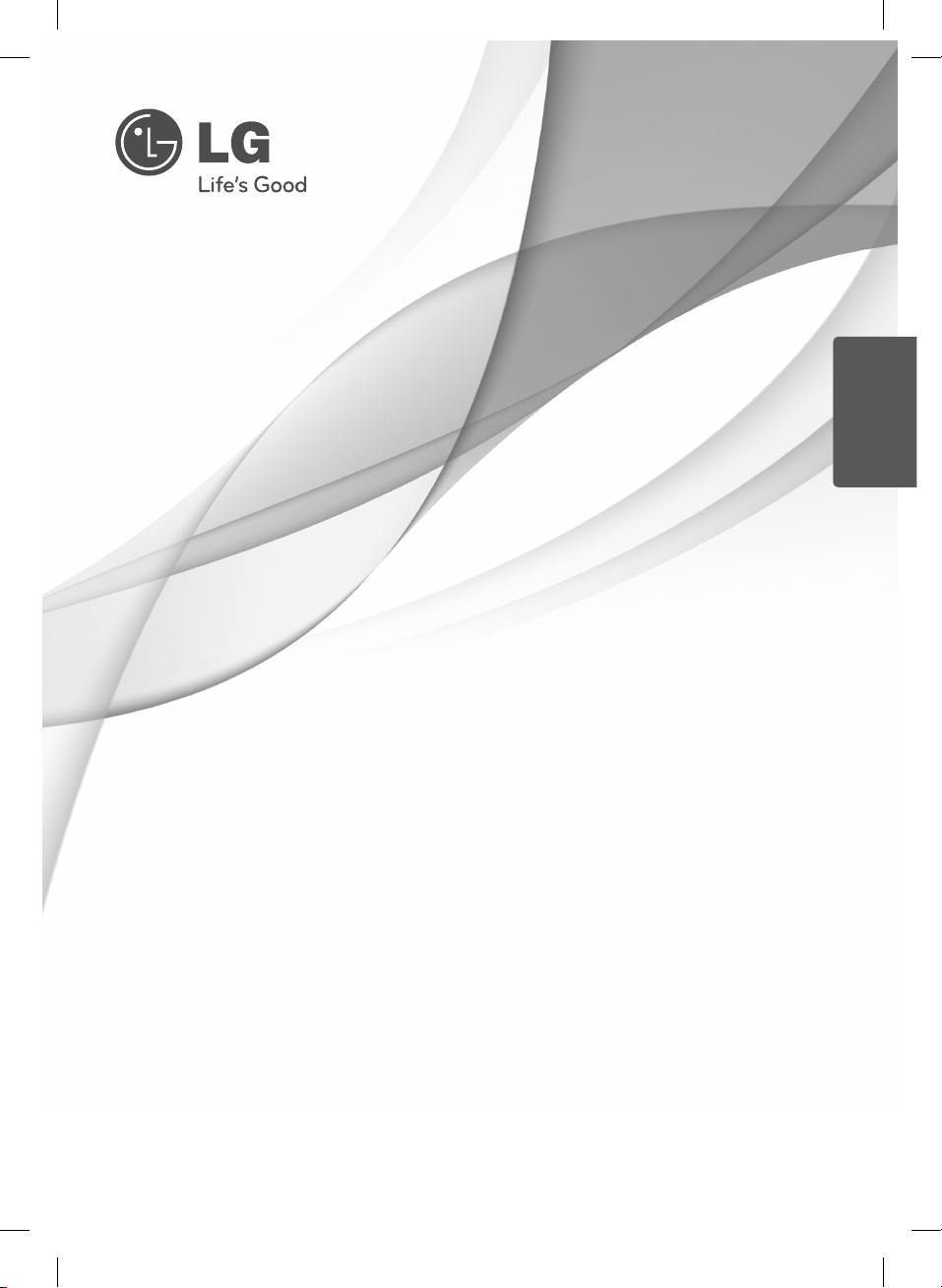
UŽIVATELSKÝ NÁVOD
3D Blu-ray DiscTM
přehrávač s HD tunerem
CEŠTINA
Před použitím zařízení si prosím nejdříve pozorně přečtěte tento návod a
uschovejte jej k pozdějšímu nahlédnutí.
MODEL
BDS590
P/NO : MFL65225410
BD582SC-P.BCZELLK_MFL65225410_CZE.indd 1 11. 1. 22. �� 6:50
Page 2
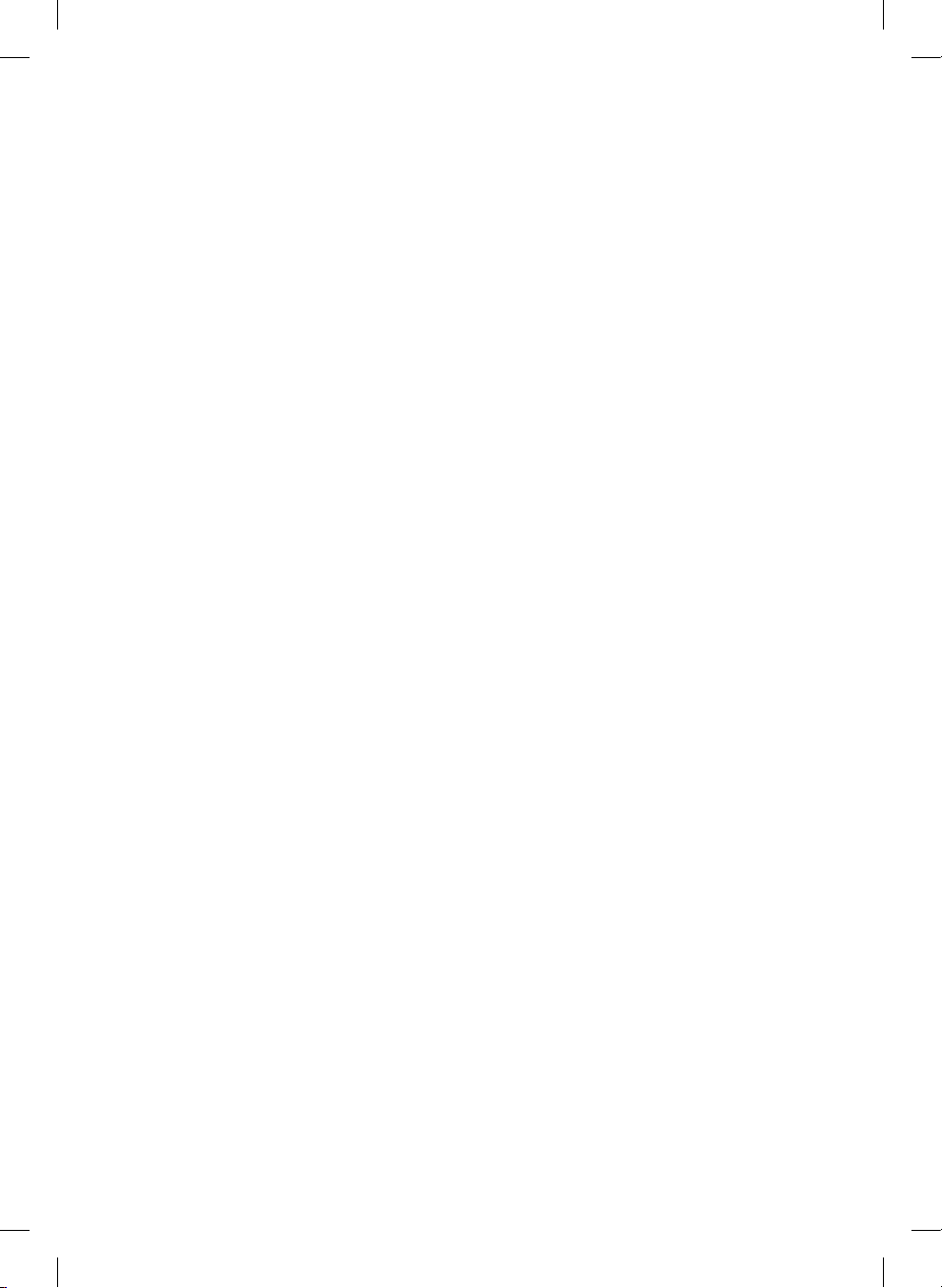
BD582SC-P.BCZELLK_MFL65225410_CZE.indd 2 11. 1. 22. �� 6:45
Page 3
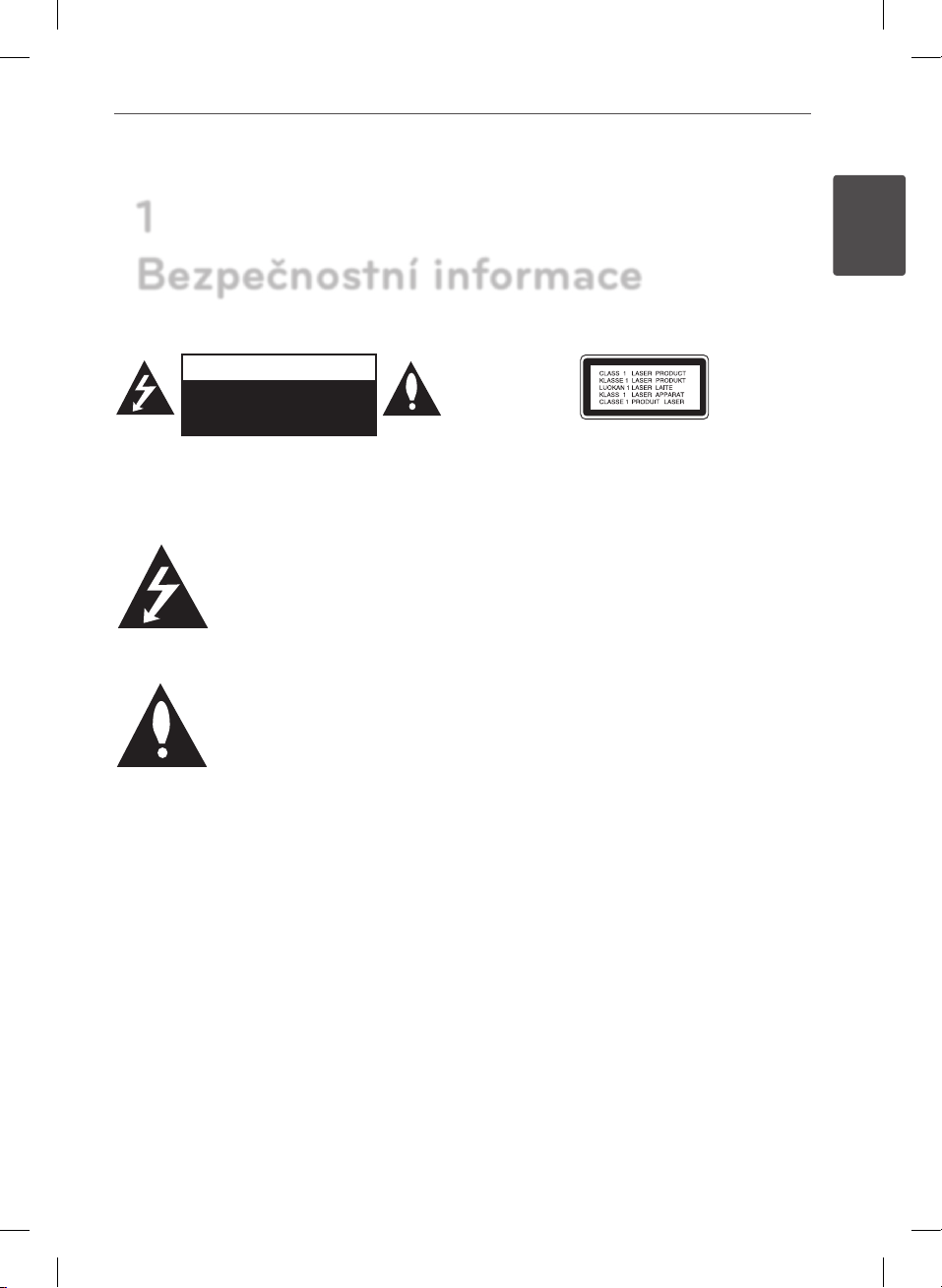
1
3Bezpečnostní informace
Bezpečnostní informace
UPOZORNĚNÍ
RIZIKO ÚRAZU ELEKTRICKÝM
PROUDEM
NEOTEVÍRAT
VÝSTRAHA: K OMEZENÍ RIZIKA ÚRAZU ELEKTRICKÝM
PROUDEM NEODNÍMEJTE VÍKO (NEBO ZADNÍ STĚNU),
UVNITŘ NEJSOU ČÁSTI OBSLUHOVANÉ UŽIVATELEM.
SE SERVISEM SE OBRAŤTE NA KVALIFIKOVANÝ
SERVISNÍ PERSONÁL.
Symbol blesku uvnitř rovnostranného
trojúhelníku upozorňuje uživatele na
přítomnost nebezpečného napětí
bez izolace ve vnitřním prostoru
výrobku, které může být natolik
vysoké, že představuje riziko úrazu osob elektrickým
proudem.
Symbol vykřičníku uvnitř
rovnostranného trojúhelníku
upozorňuje uživatele na přítomnost
důležitých provozních a servisních
pokynů v dokumentaci dodávané
s přístrojem.
Upozornění a varování
VAROVÁNÍ: ABY SE ZABRÁNILO RIZIKU POŽÁRU
NEBO ÚRAZU ELEKTRICKÝM PROUDEM,
NEVYSTAVUJTE TENTO VÝROBEK DEŠTI NEBO VLHKU.
VAROVÁNÍ: Neinstalujte přístroj v těsném prostoru,
jako je např. knihovna nebo podobná místa.
VÝSTRAHA: Neblokujte ventilační otvory.
Dodržujte při instalaci pokyny výrobce.
Zdířky a otvory jsou v krytu kvůli ventilaci a zajištění
spolehlivého provozu zařízení a ochrany proti
přehřátí. Otvory by neměly být blokovány umístěním
zařízení na postel, pohovku, rohožku či podobné
povrchy. Tento výrobek nesmí být vestavěn do
prostorů jako např. knihovna nebo police, s výjimkou
případů, kdy je zajištěno řádné odvětrání nebo se tak
stane v souladu s pokyny výrobce.
VÝSTRAHA: Tento výrobek využívá laserový systém.
Abyste zajistili správné používání tohoto výrobku,
čtěte prosím tuto příručku uživatele pečlivě a
uchovejte ji k pozdějšímu nahlédnutí.
Kdyby přístroj vyžadoval údržbu, kontaktujte
autorizované servisní středisko.
Použití ovladačů, nastavení nebo plnění postupů
jiných než těch, které jsou specikovány dále, může
způsobit nebezpečné vystavení se radiaci.
Chraňte se před přímým zásahem laserového
paprsku. Nesnažte se otevírat kryt. Viditelné laserové
záření v případě otevření. NEDÍVEJTE SE DO
LASEROVÉHO PAPRSKU.
VÝSTRAHA týkající se přívodní šňůry
Pro většinu zařízení se doporučuje, aby byla zapojena
do vyhrazeného obvodu.
To je obvod s jednou zásuvkou, který napájí pouze
zařízení a nemá další zásuvky nebo odbočné obvody.
Ověřte si to na stránce s technickými údaji v této
příručce uživatele, abyste si byli jisti. Nepřetěžujte
nástěnné zásuvky. Přetížené nástěnné zásuvky,
uvolněné nebo poškozené nástěnné zásuvky,
prodlužovací šňůry, rozedřené přívodní šňůry nebo
poškozená nebo zlomená izolace vodičů jsou
nebezpečné. Kterákoliv z těchto podmínek může
vést k úrazu elektrickým proudem nebo k požáru.
Pravidelně kontrolujte síťový kabel vašeho zařízení,
a pokud jeho vzhled indikuje poškození nebo
opotřebení, odpojte jej, přerušte používání přístroje
a nechte kabel vyměnit za identický náhradní
díl prostřednictvím autorizovaného servisního
střediska. Chraňte síťový kabel před fyzickým nebo
mechanickým poškozením, jako je zkroucení,
zauzlení, přiskřípnutí, přivření do dveří nebo
pošlapání. Zvláštní pozornost věnujte zástrčkám,
nástěnným zásuvkám a místům, kde šňůra vystupuje
ze zařízení. Pro odpojení z elektrické sítě vytáhněte
kabel ze zásuvky. Při instalaci zařízení se ujistěte, že je
zásuvka přístupná.
1
Bezpečnostní informace
BD582SC-P.BCZELLK_MFL65225410_CZE.indd 3 11. 1. 22. �� 6:45
Page 4
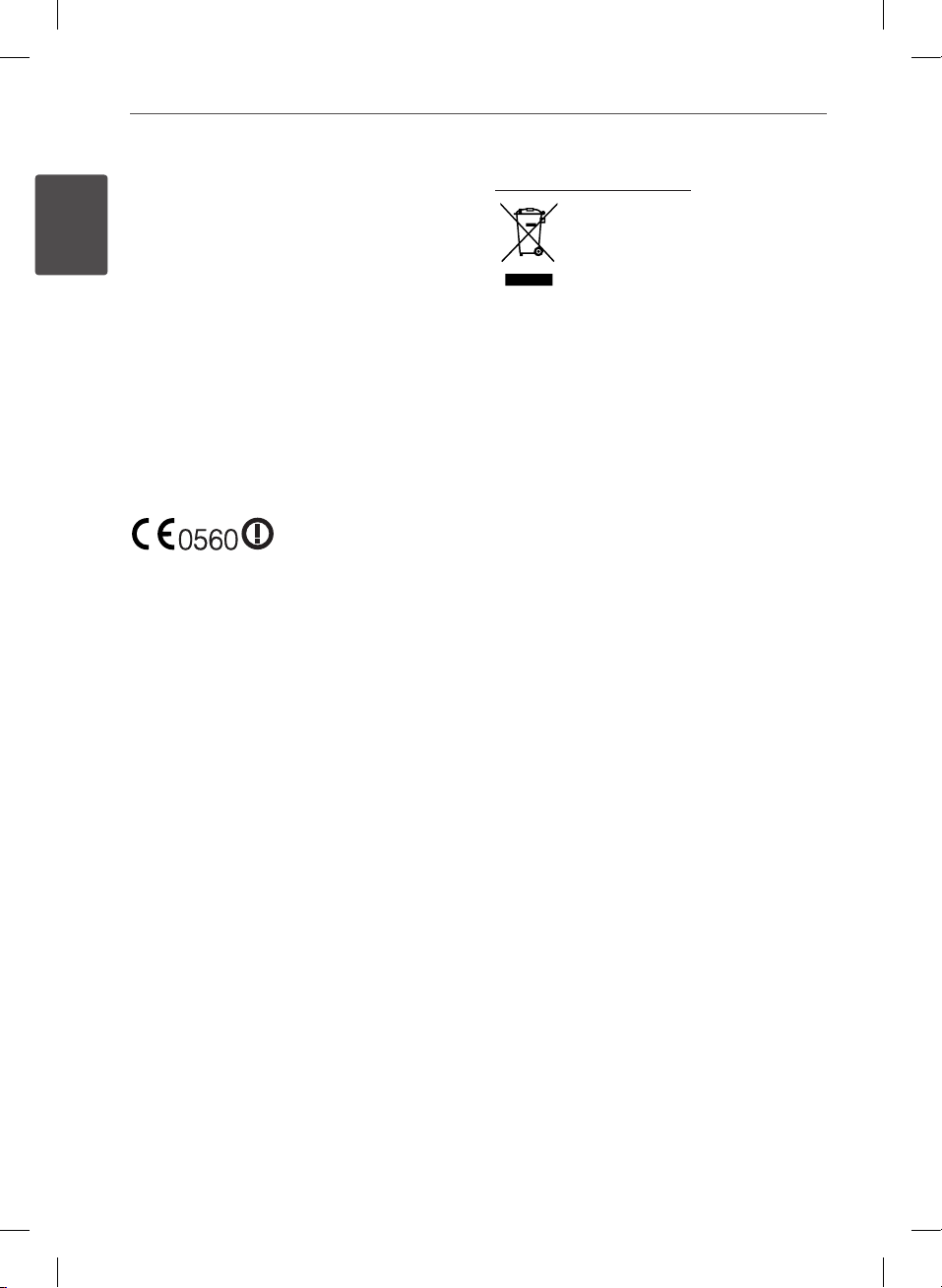
4 Bezpečnostní informace
I
Toto zařízení je vybaveno přenosnou baterií nebo
akumulátorem.
Bezpečný způsob vyjmutí baterie nebo baterie
ze zařízení: Vyjměte staré baterie nebo blok
baterií, proveďte kroky v obráceném pořadí než při
Bezpečnostní informace
montáži. Abyste zamezili kontaminaci prostředí,
ohrožující zdraví lidí a zvířat, odložte starou baterii
do příslušného kontejneru na určených sběrných
místech. Nelikvidujte baterie společně s komunálním
odpadem. Je doporučeno využít místní sběrnu
baterií a akumulátorů. Baterie chraňte před
nadměrným horkem, například slunečním svitem,
ohněm apod.
VÝSTRAHA: Přístroj by neměl být vystaven vodě
(kapající nebo stříkající), na přístroji by neměly být
umístěny předměty naplněné kapalinami, jako jsou
vázy.
Pro bezdrátové výrobky v
Evropské Unii
Pro bezdrátové výrobky v
Evropské Unii
LG tímto prohlašuje, že tento výrobek (tyto výrobky)
je/jsou v souladu se základními požadavky a
dalšími příslušnými opatřeními Směrnic 1999/5/ES,
2004/108/ES, 2006/95/ES a 2009/125/ES.
Obraťte se prosím na následující adresu pro získání
kopie Doc (Prohlášení o shodě).
Zástupce pro Evropu: LG Electronics Service Europe
B.V. Veluwezoom 15, 1327 AE Almere, Nizozemsko
(Tel.: +31-(0)36-547-8888)
Pouze pro použití uvnitř prostorů.
Likvidace starého zařízení
1. Když je tento symbol přeškrtnutého
pojízdného kontejneru připojen k
výrobku, znamená to, že výrobek spadá
pod nařízení EU 2002/96/EC.
2. Všechny elektrické a elektronické
výrobky by měly být uloženy do
zvláštního komunálního odpadu,
prostřednictvím vládou a místními
úřady speciálně navržených služeb.
3. Správná likvidace vašich starých
zařízení pomůže zabránit potenciálním
negativním dopadům na životní
prostředí a zdraví člověka.
4. Pro více informací o likvidaci vašich
starých zařízení kontaktujte prosím váš
městský úřad, poskytovatele služeb,
zabývající se likvidací nebo obchod, kde
jste výrobek zakoupili.
Poznámky k autorským právům
• Záznamové zařízení by mělo být používáno
pouze k zákonnému kopírování a doporučuje se
provést důkladné prověření podmínek zákonného
kopírování v oblasti, ve které vytváříte kopii.
Kopírování materiálu podléhajícího autorskému
právu, jako jsou lmy nebo hudba, je nezákonné,
pokud není povoleno zákonnou výjimkou, nebo
odsouhlaseno vlastníkem práv.
• Tento výrobek podléhá technologii ochrany
autorských práv, která je chráněna patenty USA
a dalšími právy duševního vlastnictví. Použití
této technologie ochrany autorských práv musí
být povoleno společností Rovi Corporation a
je určeno pouze pro účely domácího a jiného
omezeného prohlížení, pokud není společností
Rovi Corporation povoleno jinak. Zpětné
inženýrství nebo demontáž jsou zakázány.
• SPOTŘEBITELÉ BY SI MĚLI UVĚDOMIT, ŽE NE
VŠECHNY TELEVIZNÍ PŘIJÍMAČE S VYSOKÝM
ROZLIŠENÍM JSOU PLNĚ KOMPATIBILNÍ S TÍMTO
VÝROBKEM A MOHOU ZPŮSOBIT ZOBRAZENÍ
ARTEFAKTŮ NA OBRAZOVCE. V PŘÍPADĚ
PROBLÉMŮ S PROGRESIVNÍM 625ŘÁDKOVÝM
ROZKLADEM OBRAZU SE DOPORUČUJE, ABY
UŽIVATEL PŘEPNUL PŘIPOJENÍ NA VÝSTUP SE
„STANDARDNÍM ROZLIŠENÍM“. POKUD MÁTE
DOTAZY TÝKAJÍCÍ SE KOMPATIBILITY NAŠEHO
TELEVIZNÍHO PŘIJÍMAČE S TÍMTO 625p
PŘÍSTROJEM, KONTAKTUJTE PROSÍM NAŠE
CENTRUM ZÁKAZNICKÝCH SLUŽEB.
BD582SC-P.BCZELLK_MFL65225410_CZE.indd 4 11. 1. 22. �� 6:45
Page 5
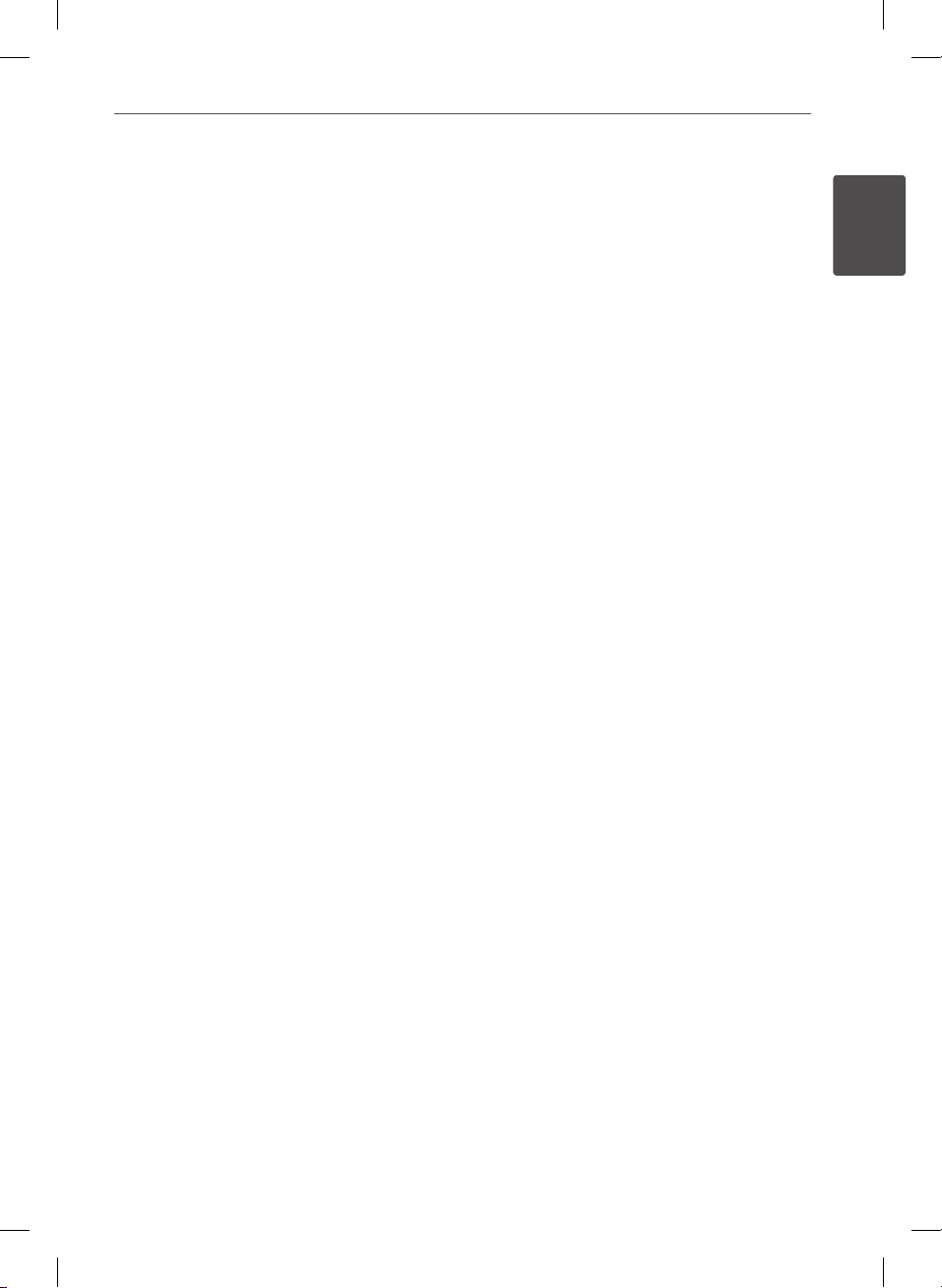
• Vzhledem k tomu, že technologie AACS
(Advanced Access Content System) je schválena
jako systémová ochrana obsahu pro formát BD,
podobně jako použití CSS (Content Scramble
System) pro formát DVD, jsou kladena určitá
omezení při přehrávání, na analogový výstupní
signál, atd., chráněných obsahů AACS. Provoz
tohoto výrobku a omezení k tomuto výrobku se
mohou lišit v závislosti na době koupě, protože
tato omezení mohou být přijata a/nebo změněna
AACS po vyrobení tohoto výrobku.
• Dále, znak BD-ROM a BD+ jsou dodatečně použity
jakožto systém ochrany obsahu pro BD formát,
který ukládá určitá omezení zahrnující omezení
přehrávání pro chráněné obsahy s označením
BD-ROM a/nebo BD+. Pro získání více informací
k AACS, znaku BD-ROM, BD+ nebo k tomuto
výrobku se obraťte na autorizovaný zákaznický
servis.
• Mnoho disků BD-ROM/DVD je kódováno
s ochranou proti kopírování. Z tohoto důvodu
byste měli připojovat přehrávač pouze k TV, ne k
VCR. Připojení k VCR způsobí zkreslení obrazu u
disku chráněného proti kopírování.
• Podle autorských práv USA a autorských práv
jiných zemí, neoprávněné nahrávání, použití,
přehrávání, distribuce nebo úpravy televizních
programů, videokazet, disků BD-ROM, DVD, CD
a dalších materiálů může podléhat občanské a/
nebo trestní odpovědnosti.
5Bezpečnostní informace
1
Bezpečnostní informace
BD582SC-P.BCZELLK_MFL65225410_CZE.indd 5 11. 1. 22. �� 6:45
Page 6
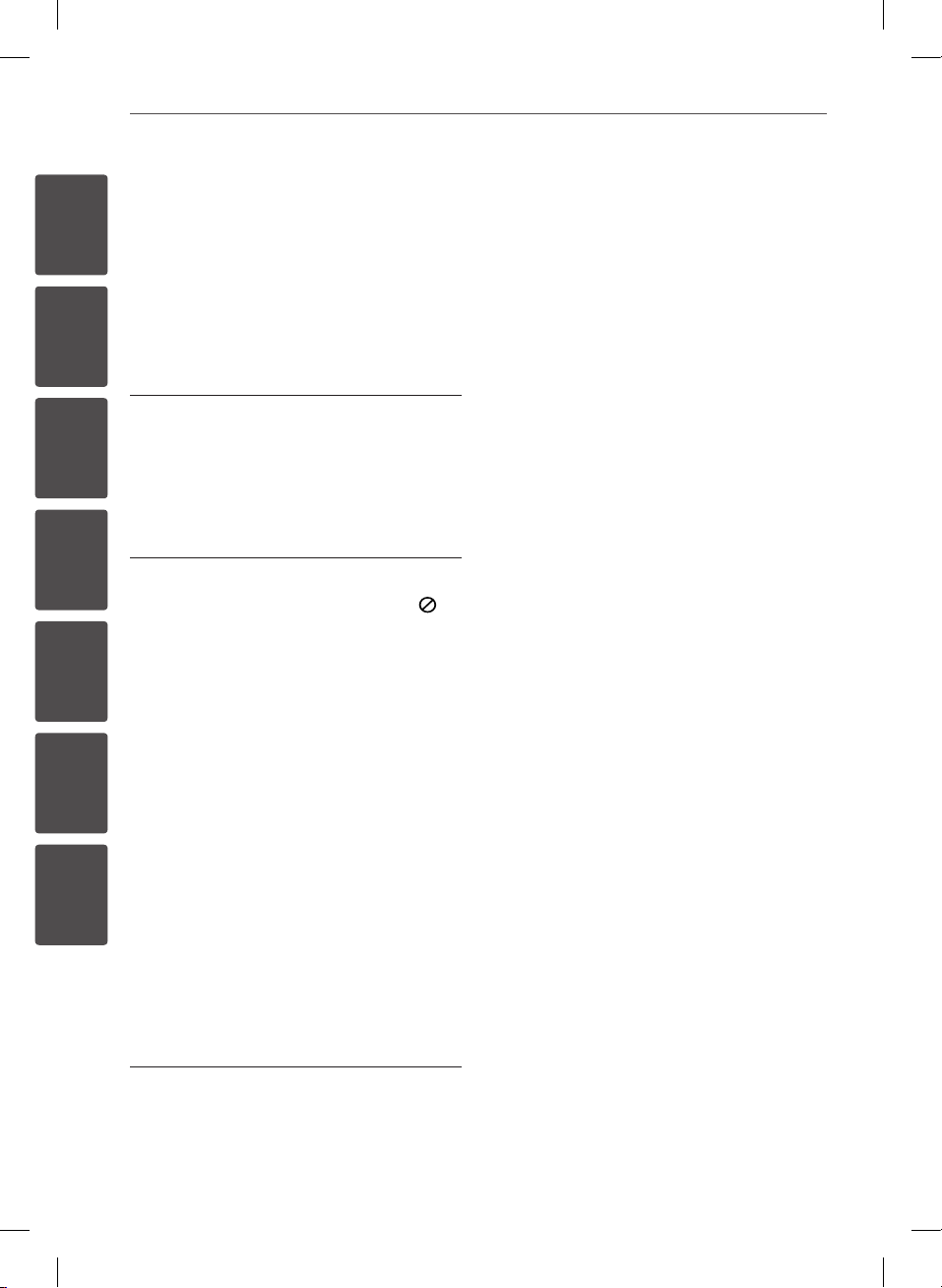
6 Obsah
1
2
3
4
5
6
7
Obsah
1
Bezpečnostní informace
3 Upozornění a varování
2
Příprava
8 Úvod
8 O zobrazení symbolu “ ”
8 Symboly používané v této
příručce
8 Dodávané příslušenství
9 Přehrávatelné disky
10 Kompatibilita souborů
11 Kód oblasti
11 AVCHD (Advanced Video
Codec High Definition)
11 Požadavky na systém
11 Poznámky ke kompatibilitě
12 Dálkový ovladač
13 Hlavní jednotka
3
Instalace
14 Připojení k TV
14 Připojení pozemní antény
14 Připojení satelitní antény
15 Nastavení satelitu
17 Připojení HDMI
18 Připojení komponentního
videa
18 Kompozitní zapojení
19 SCART připojení
19 Nastavení rozlišení
20 Připojení k zesilovači
20 Připojení k zesilovači přes
výstup HDMI.
21 Připojení zesilovače přes
digitální audio výstup
21 Připojení zesilovače přes
dvoukanálový výstup audia.
22 Připojení k domácí síti
22 Pevné síťové připojení
23 Nastavení pevného
připojení
24 Bezdrátové síťové připojení
24 Nastavení bezdrátové sítě
27 Připojení zařízení USB
27 Přehrávatelný obsah na
zařízení USB
30 Automatické nastavení
31 Přehled domácí nabídky (Home
menu)
32 Nastavení
32 Upravte Nastavení
32 Nastavení pro digitální TV
32 Automatické hledání
programů (Automatické
ladění)
33 Manuální hledání programů
(Manuální ladění)
33 Editace Seznamu programů
(Editace kanálů)
34 Nastavení DTV zámku
34 Nastavení hodnocení DTV
35 Nastavení napájení antény
BD582SC-P.BCZELLK_MFL65225410_CZE.indd 6 11. 1. 22. �� 6:45
Page 7
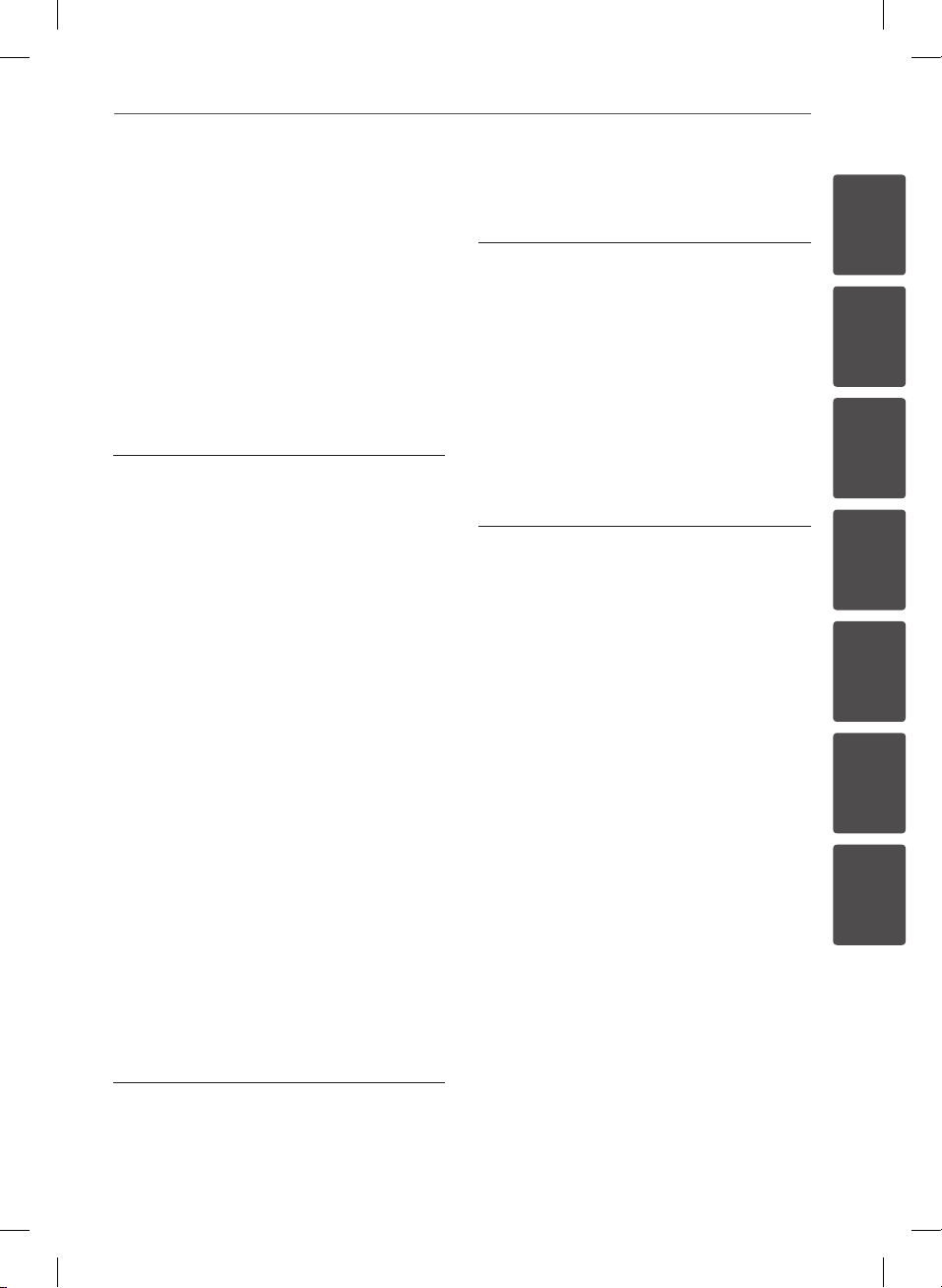
7Obsah
35 Nabídka [DTV]
36 Nabídka [DISPLAY]
37 Nabídka [JAZYK]
39 Nabídka [ZÁMEK]
41 Nabídka [SÍŤ]
41 Nabídka [OSTATNÍ]
4
Provoz
43 Používání funkcí digitální televize
47 Nahrávání televizních programů
49 Přehrávání všeobecně
54 Pokročilé přehrávání
57 Zobrazení na obrazovce (OSD)
61 Vychutnejte si BD-LIVE
62 Přehrávání filmových souborů a VR
disků.
63 Prohlížení fotografií
66 Poslech hudby
69 Přehrávání obsahu prostřednictvím
domácí sítě
73 Používání přístupu k NetCast™
Entertainment
74 Přehrávání videí YouTube™
77 Prohlížení webových alb
Picasa™
79 Použití AccuWeather
5
Údržba
6
Odstraňování závad
82 Všeobecné
83 Obraz
83 Zvuk
84 Síť
85 Záznam
7
Dodatek
86 Ovládání vaší TV dodaným
dálkovým ovladačem
86 Nastavení dálkového
ovladače vaší televize
87 Seznam kódů oblasti
88 Seznam kódu jazyků
89 Obchodní známky a licence
91 Aktualizace síťového softwaru
93 Specifikace výstupu audia
95 Rozlišení výstupu videa
96 Technické údaje
96 Všeobecné
96 Nahrávání TV
96 Konektory
96 Systém
97 Důležité informace týkající se
síťových služeb
98 Otevření oznámení zdrojového
softwaru
1
2
3
4
5
6
7
81 Poznámky k disku
81 Zacházení s přístrojem
BD582SC-P.BCZELLK_MFL65225410_CZE.indd 7 11. 1. 22. �� 6:45
Page 8
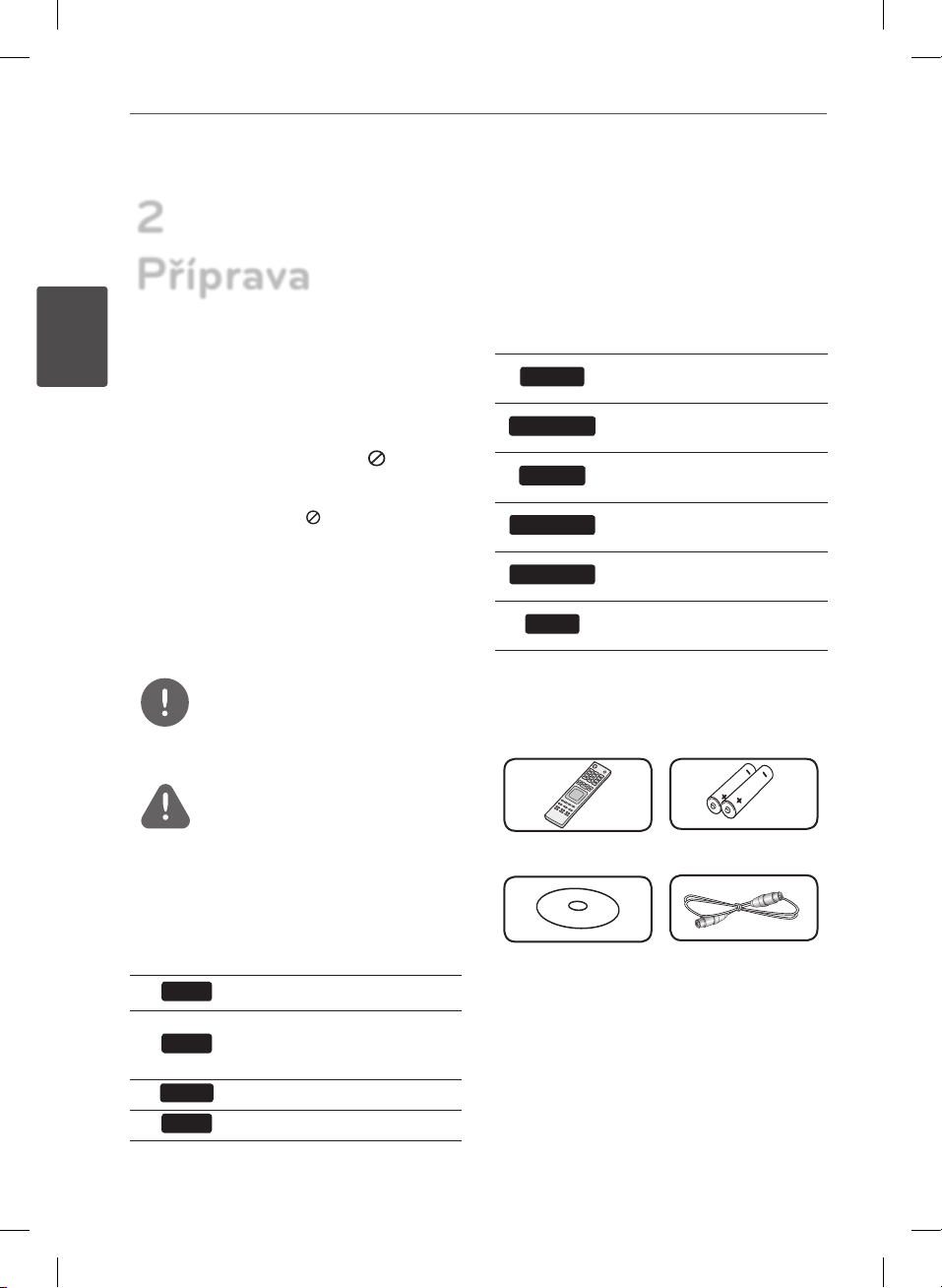
8 Příprava
2
Příprava
2
Úvod
Příprava
O zobrazení symbolu “ ”
Na displeji vašeho televizoru se může objevit
během provozu symbol “ ”, který oznamuje, že
funkce vysvětlovaná v této uživatelské příručce
není dostupná u tohoto konkrétního média.
Symboly používané v této
příručce
POZNÁMKA
Označuje speciální poznámky a provozní
funkce.
UPOZORNĚNÍ
Označuje upozornění na prevenci možných
škod před zneužitím.
Odstavce, jejichž nadpis obsahuje jeden z níže
uvedených symbolů, se týkají jen typu disku
nebo souboru odpovídajícího příslušnému
symbolu.
BD
DVD
AVCHD
ACD
BD-ROM disk
DVD-Video, DVD±R/RW v režimu
Video nebo v režimu VR a
nalizované
DVD±R/RW ve formátu AVCHD
Audio CD
MOVIE
MOVIE-N
MUSIC
MUSIC-N
PHOTO
REC
Filmové soubory obsažené na
disku/USB
Filmové soubory na DLNA
serveru nebo na PC.
Hudební soubory obsažené na
disku/USB
Hudební soubory na DLNA
serveru nebo na PC.
Soubory fotograí obsažené na
serveru DLNA, PC nebo disku
Tituly nahrané přes tento
přístroj. (external HDD)
Dodávané příslušenství
Video kabel (1) Audio kabely (1)
Dálkový ovladač (1) Baterie (2)
CD-ROM Nero
MediaHome4
Essentials software
(1)
Rozbočovač kabelu
RF (1)
BD582SC-P.BCZELLK_MFL65225410_CZE.indd 8 11. 1. 22. �� 6:45
Page 9
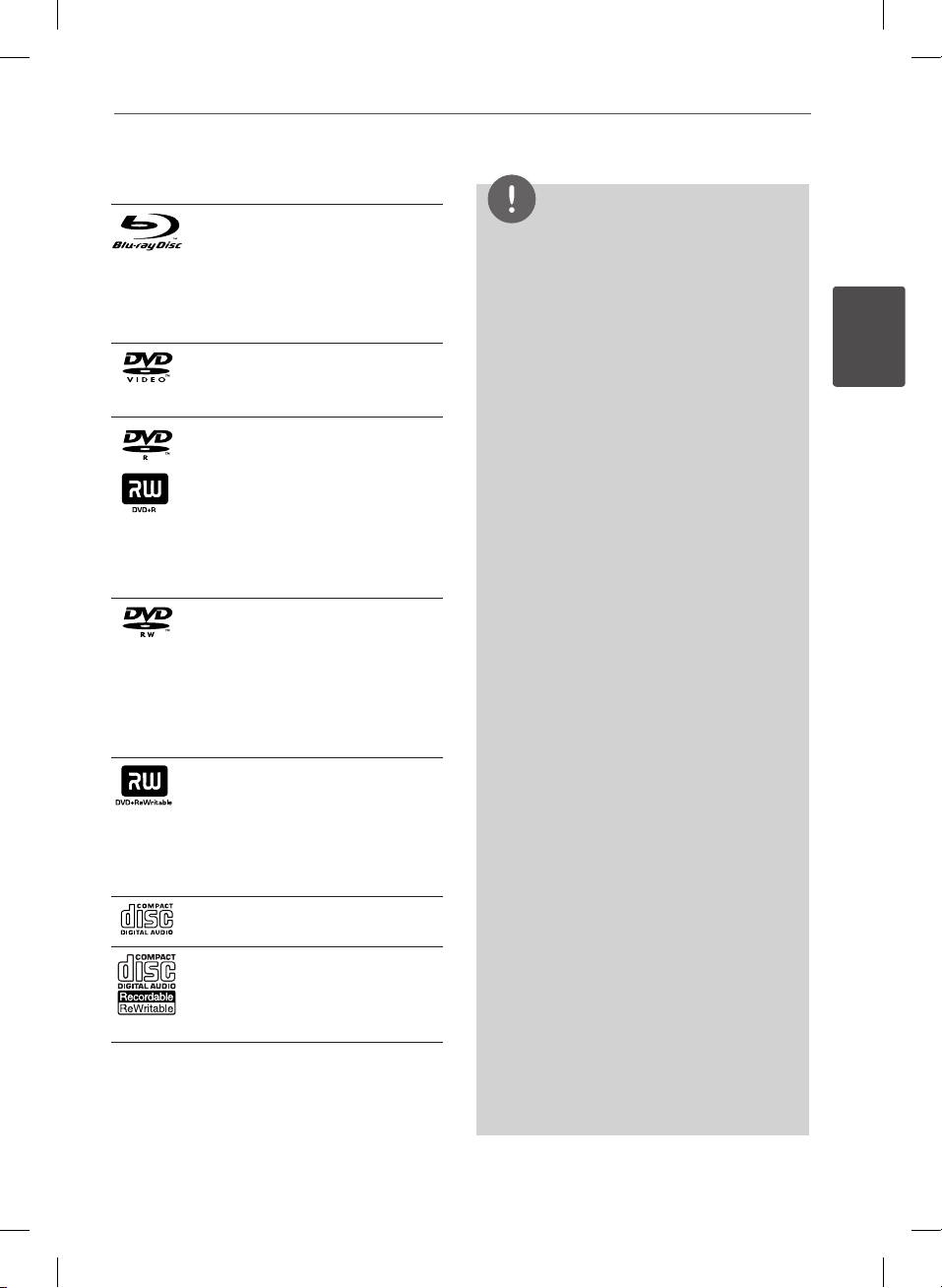
9Příprava
Přehrávatelné disky
Blu-ray Disk
- Disky s lmy, které mohou být
prodávány nebo půjčovány.
- Disky BD-R/RE, které obsahují
lmové, hudební nebo
fotogracké soubory.
DVD-RW (disky 8 cm / 12 cm)
Disky s lmy, které mohou být
prodávány nebo půjčovány.
DVD±R (disky 8 cm / 12 cm)
- Režim Video a jen nalizované.
- Taktéž podporuje dvouvrstvé
disky.
- Formát AVCHD, nalizované
- Disky DVD±R, které obsahují
lmové, hudební nebo
fotogracké soubory.
DVD-RW (disky 8 cm / 12 cm)
- Režim VR, režim Video a jen
nalizované.
- Formát AVCHD, nalizované
- DVD-RW disky, které obsahují
lmové, hudební nebo
fotogracké soubory.
DVD+RW (disky 8 cm / 12 cm)
- Režim Video a jen nalizované.
- Formát AVCHD, nalizované
- DVD+RW disky, které obsahují
lmové, hudební nebo
fotogracké soubory.
Audio CD (disky 8 cm / 12 cm)
CD-R/CD-RW (disky 8 cm / 12 cm)
- CD-R/RW disky, které obsahují
hudební tituly, lmy, hudbu
nebo soubory fotograí.
POZNÁMKA
• Podle podmínek záznamového zařízení nebo
samotných disků CD-R/RW (nebo DVD+R/+RW ),
některé disky CD-R/RW (nebo DVD+R/+RW )
nemohou být na přístroji přehrány.
• V závislosti na záznamovém softwaru a nalizaci,
některé nahrané disky (CD-R/RW nebo DVD±R/
RW) nemusí být přehrávatelné.
• Disky BD-R/RE, DVD+R/RW a CD-R/RW nahrané
prostřednictvím PC nebo DVD nebo CD
rekordéru nemusí hrát, když je disk poškozený
nebo zašpiněný, nebo pokud je na čočce
přehrávače nečistota nebo kondenzát.
• Jestliže zaznamenáváte na disk s použitím
počítače, i když je zaznamenáván
v kompatibilním formátu, nastanou případy, kdy
nemůže být přehrán, kvůli nastavení aplikačního
softwaru použitého k vytvoření disku. (Vyžádejte
si u vydavatele softwaru podrobnější informace.)
(Pro více informací se obraťte na vydavatele
softwaru.)
• Tento přístroj vyžaduje, aby disky a nahrávky
splňovaly určité technické normy pro dosažení
optimální kvality přehrávky.
• Předem nahraná DVD jsou automaticky
nastavena podle těchto norem. Je mnoho
různých typů zapisovatelných formátů disků
(včetně CD-R obsahujících soubory MP3 nebo
WMA) a tyto vyžadují určité předem existující
podmínky (viz výše), aby bylo zajištěno
kompatibilní přehrání.
• Hybridní disky obsahují jak BD-ROM, tak i DVD
(nebo CD) vrstvu. U takových disků může být
přehrávaná na tomto přehrávači pouze vrstva
BD-ROM.
• Zákazníci by měli vzít na vědomí, že se vyžaduje
povolení za účelem stahování souborů MP3
/ WMA a hudby z internetu. Naše společnost
nemá právo poskytovat podobné povolení.
Povolení by mělo být vždy získáno / garantováno
vlastníkem autorského práva.
• Musíte nastavit možnost formátu disku na
[Mastered], aby mohl být kompatibilní
s přehrávači LG při formátování přepisovatelného
disku. Pokud nastavíte volbu na “Live System”,
disk nelze přehrávat na přehrávači LG. (Mastered/
Live File System: Systém formátu disku pro
Windows Vista)
2
Příprava
BD582SC-P.BCZELLK_MFL65225410_CZE.indd 9 11. 1. 22. �� 6:45
Page 10
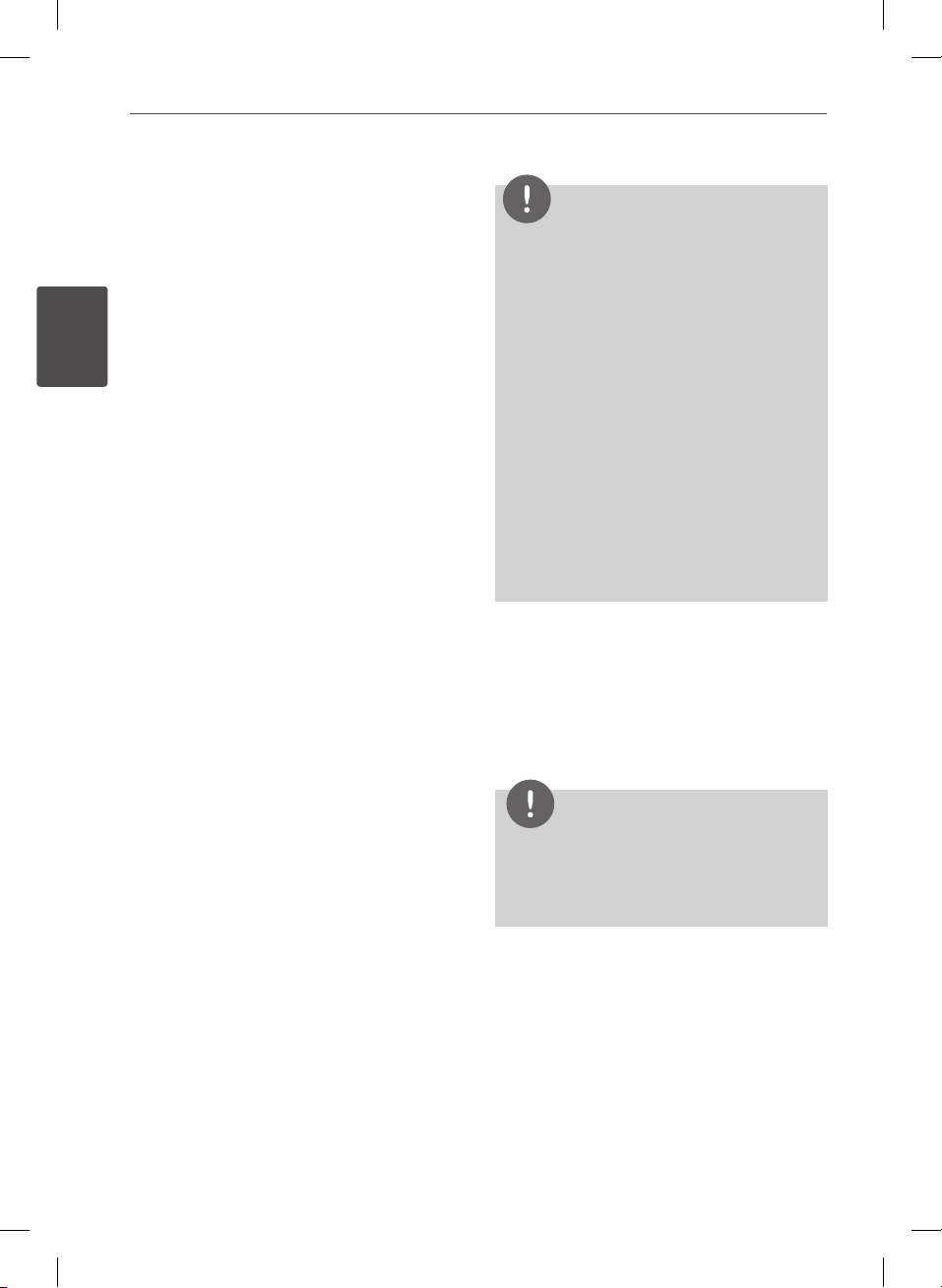
10 Příprava
2
Kompatibilita souborů
Obecně
Dostupné přípony souborů: “.jpg”, “.jpeg”,
“.png”, “.avi”, “.divx”, “.mpg”, “.mpeg”, “.mkv”, “.mp4”,
“.mp3”, “.wma”, “.ts”
• V závislosti na serveru DLNA by mohla
existovat neshoda u dostupných přípon
Příprava
souborů.
• Název souboru je omezen na 180 znaků.
• V závislosti na velikosti a počtu souborů
může trvat několik minut, než se načte
obsah média.
Maximální počet souborů/složek: Méně než
2000 (celkový počet souborů a složek)
Formát CD-R/RW, DVD±R/RW, BD-R/RE:
ISO 9660+JOLIET, Formát UDF a UDF Bridge
FILM
Dostupné rozlišení: 1920 x 1080 (š x v) pixelů
Přehrávatelné titulky: SubRip (.srt / .txt), SAMI
(.smi), SubStation Alpha (.ssa/.txt), MicroDVD
(.sub/.txt), VobSub (.sub), SubViewer 1.0 (.sub),
SubViewer 2.0 (.sub/.txt), DVD Subtitle System
(.txt)
Přehrávatelný formát kodeku: “DIVX3.
xx”, “DIVX4.xx”, “DIVX5.xx”, “XVID”, “DIVX6.xx”
(Standard playback only), H.264/MPEG-4 AVC,
DIVX-HD, MPEG1 SS, MPEG2 PS, MPEG2 TS
Přehrávatelný audio formát: “Dolby Digital”,
“DTS”, “MP3”, “WMA”, “AAC”, “AC3”
• Ne všechny audio formáty WMA a AAC jsou
kompatibilní s tímto přístrojem.
Vzorkovací frekvence: v rozmezí 32-48 KHz
(WMA), v rozmezí 16 - 48 KHz (MP3)
Rychlost přenosu: v rozmezí 20-320 Kbps
(WMA), v rozmezí 32 - 320 Kbps (MP3)
POZNÁMKA
• HD lmové soubory obsažené na CD nebo
USB 1.0/1.1 se nemusí přehrávat správně. Je
doporučeno přehrávat obsahy BD, DVD nebo
USB 2.0 prostřednictvím lmových souborů HD.
• Tento přehrávač podporuje prol H.264/MPEG4 AVC Main, High na Úrovni 4.1. U souboru vyšší
úrovně se na obrazovce objeví varovné hlášení.
• Tento přehrávač nepodporuje soubory, které
jsou nahrávány v GMC
kódovací techniky videa ve standardu MPEG4
podobně jako DivX nebo XVID.
*1 GMC – Globální kompenzace pohybu
*2 Qpel – Quarter pixel
• U HD video souborů, které potřebují vysoký
výkon, by přehrávání mohlo reagovat pomalu.
• Celkový čas přehrávání uvedený na obrazovce
nemusí být správný u souborů s příponou .ts.
*1
nebo Qpel*2. Toto jsou
HUDBA
Vzorkovací frekvence: v rozmezí 8 – 48 KHz
(WMA), v rozmezí 11 – 48 KHz (MP3), 44.1 a 48
KHz (LPCM).
Rychlost přenosu: v rozmezí 8 – 320 Kbps
(WMA, MP3), 768 Kbps a 1,536 Mbps (LPCM)
POZNÁMKA
• Tento přístroj nepodporuje ID3 Tag obsažený v
souboru MP3.
• Celkový přehrávací čas uvedený na obrazovce
nemusí být správný u souborů VBR.
FOTOGRAFIE
Doporučená velikost:
Méně než 4 000 x 3 000 x 24 bit/pixel
Méně než 3 000 x 3 000 x 32 bit/pixel
• Progresivní a bezeztrátová komprese
obrazových souborů JPEG není
podporována.
• V závislosti na velikosti a počtu
fotograckých souborů může trvat několik
minut, než se načte obsah média.
BD582SC-P.BCZELLK_MFL65225410_CZE.indd 10 11. 1. 22. �� 6:45
Page 11
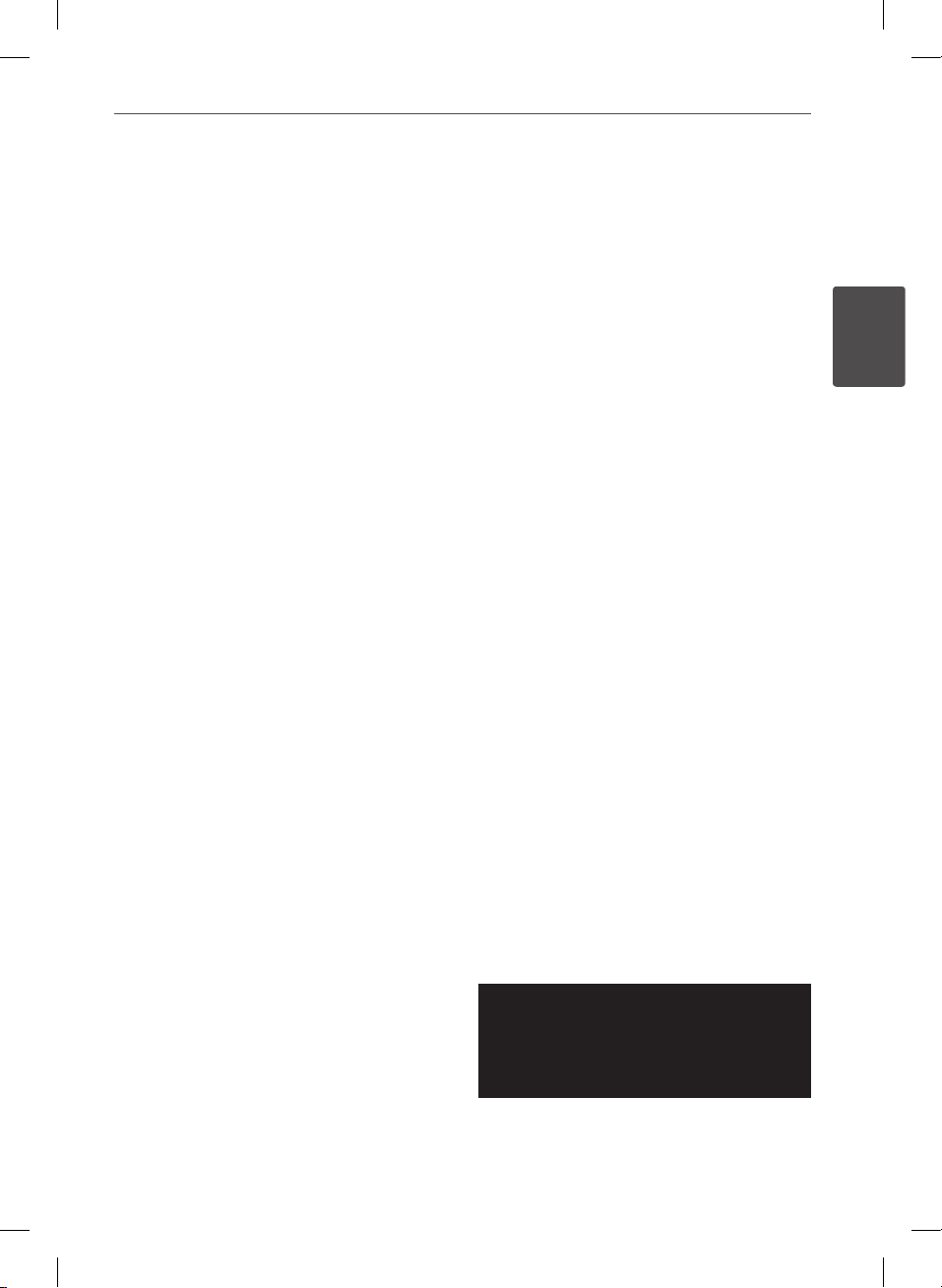
11Příprava
Kód oblasti
Tento přístroj má kód oblasti vytištěn na spodní
straně. Tento přístroj může přehrávat pouze
disky BD-ROM nebo DVD označené stejně
jako na zadní straně přístroje nebo označené
nápisem “ALL”.
AVCHD (Advanced Video Codec
High Definition)
• Tento přehrávač může přehrávat disky
formátu AVCHD. Tyto disky jsou standardně
zapisovány a používány ve videokamerách.
• Formát AVCHD je formát digitálního videa
s vysokým rozlišením.
• Formát MPEG-4 AVC/H.264 je schopen
komprimovat obrázky při vyšší účinnosti
než konvenční formát komprese obrázků.
• Některé AVCHD disky používají formát „x.
v.Color“.
• Tento přehrávač přehrává disky AVCHD
použitím “xvColor” formátu.
• V závislosti na nahrávacích podmínkách nelze
některé disky formátu AVCHD přehrávat.
• Je nutné nalizovat disky ve formátu
AVCHD.
• Formát „x. v.Color” nabízí širší rozsah barev,
než obvyklé disky DVD pro videokamery.
Požadavky na systém
Pro přehrávání videa s vysokým rozlišením:
• Displej s vysokým rozlišením obsahuje vstupní
konektory KOMPONENT nebo HDMI.
• Disk BD-ROM s obsahem s vysokým
rozlišením.
• U HDMI nebo HDCP je vyžadován u
některých obsahů vstup DVI na displeji
zařízení (stanoveno výrobcem disku).
• Pro obsah chráněný proti kopírování je pro
konverzi DVD se standardním rozlišením
na vyšší rozlišení na vašem zobrazovacím
zařízení potřebný DVI vstup kompatibilní
s HDMI nebo HDCP.
U Dolby® Digital Plus, Dolby TrueHD a DTS-HD
multikanálového audio přehrávání:
• Zesilovač/přijímač se zabudovaným (Dolby
Digital, Dolby Digital Plus, Dolby TrueHD,
DTS nebo DTS-HD) dekodérem.
• Hlavní reproduktory, středy, surround
reproduktory a subwoofer jsou nutné pro
zvolený formát.
Poznámky ke kompatibilitě
• Protože BD-ROM je nový formát, mohou
nastat problémy týkající se některých disků,
digitálního připojení a další problémy
s kompatibilitou. Pokud narazíte na
problémy s kompatibilitou, kontaktujte
prosím autorizované centrum služeb pro
zákazníky.
• Prohlížení obsahů s vysokým rozlišením
a převedených standardních obsahů
DVD může vyžadovat HDMI nebo HDCP
umožňující vstupy DVI na displeji zařízení.
• Některé disky BD-ROM a DVD mohou mít
omezené použití některých ovládacích
příkazů nebo funkcí.
• Dolby TrueHD, Dolby Digital Plus a DTS-HD
jsou podporovány maximálně 7.1 kanály,
pokud používáte připojení HDMI jako audio
výstup.
• Můžete použít zařízení USB k ukládání
určitých informací souvisejících s diskem,
včetně stáhnutého on-line obsahu. Disk,
který používáte, kontroluje, jak dlouho je
tato informace k dispozici.
• Při sledování 3D obsahu se nemusí
zobrazení na obrazovce zobrazovat správně.
Ke správnému zobrazení na obrazovce
vypněte 3D režim na televizoru.
U CI+ CAM trvá první verikace déle než 3 minuty.
Pokud používáte více 2 CI+ CAM, mohlo by dojít
k selhání při verikaci, když vyměníte CI+ CAM (je
to normální).
Vložte prosím CAM znovu, když došlo k selhání.
2
Příprava
BD582SC-P.BCZELLK_MFL65225410_CZE.indd 11 11. 1. 22. �� 6:45
Page 12
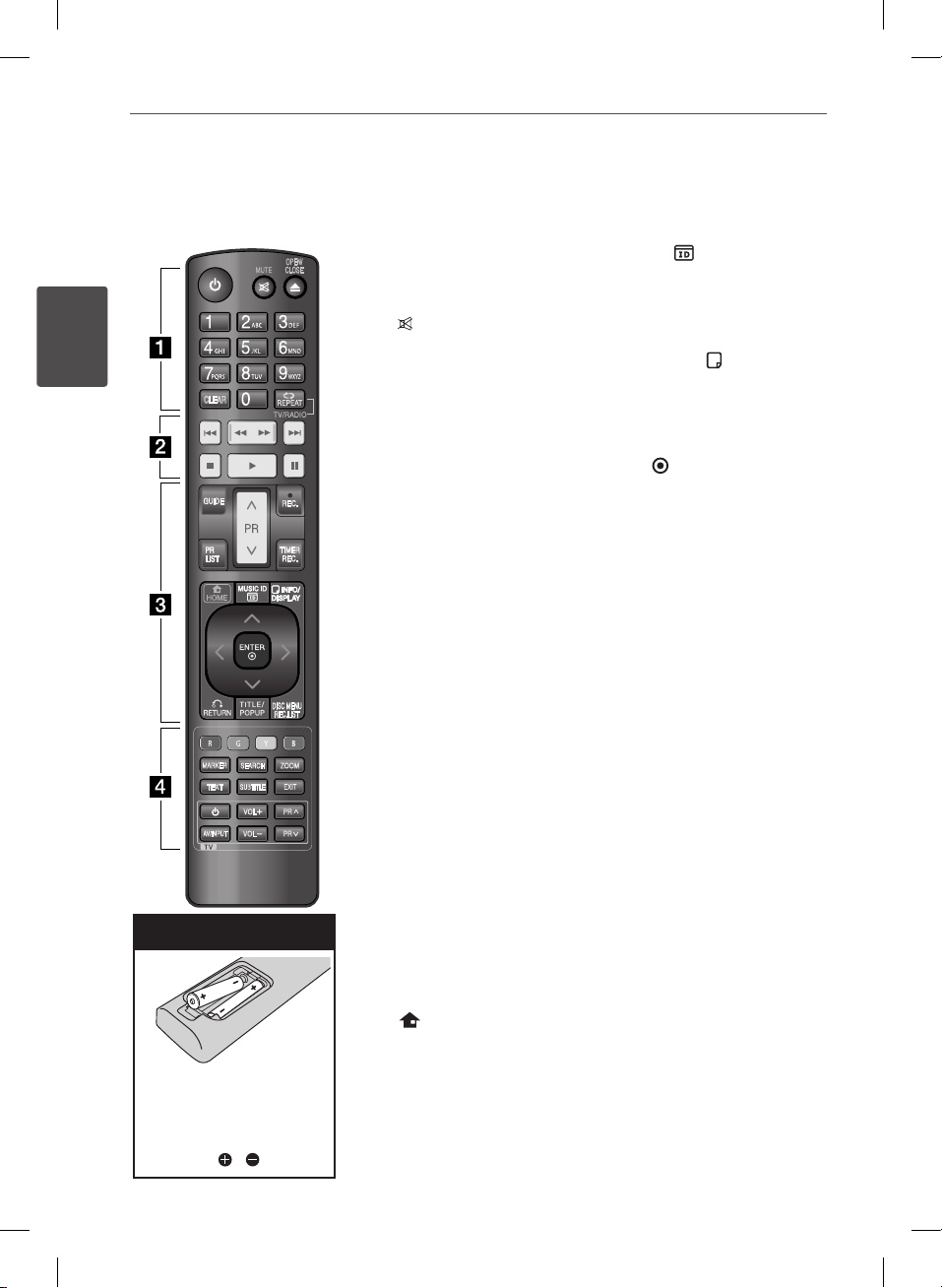
12 Příprava
Dálkový ovladač
2
Příprava
Instalace baterie
Sejměte kryt baterie na zadní
stěně dálkového ovladače
a vložte dvě baterie R03
(velikost AAA) se správně
připojeným a .
CLEAR
GUIDE
MARKER
TEXT
AV/INPUT
SEARCH
SUBTITLE
VOL
VOL
OPEN/
CLOSE
REC.
TIMER
REC.
DISC MENU
REC.LIST
ZOOM
PR
PR
• • • • • • a • • • • • •
(Spínač): Zapne nebo vypne
1
zařízení.
MUTE ( ): Vypne zvuk.
OPEN/CLOSE (Z): Otevře nebo
zavře nosič disku.
Numerická tlačítka 0-9: Vybere
číslované volby v nabídce.
CLEAR: Smaže označení v nabídce
hledání nebo číslo při zadávání
hesla.
REPEAT: Opakování požadované
části nebo úseku.
TV/RADIO: Přepíná mezi režimy TV
a rádia.
• • • • • • b • • • • • •
./>
nebo předchozí kapitolu/skladbu/
soubor.
m/M
nebo dopředu.
x
B
X
zápis.
: Přejde na následující
: Hledání směrem dozadu
: Zastaví přehrávání
: Spustí přehrávání.
: Pozastaví přehrávání nebo
• • • • • • c • • • • • •
GUIDE: Zobrazí se nabídka EPG.
U/u
PR (
): Prochází nahoru nebo
dolů uloženými programy.
REC. (z): Spustí zápis.
PR LIST: Zobrazí seznam kanálů.
TIMER REC.: Zobrazí nabídku
[Nahrávání s časovačem].
HOME ( ): Zpřístupní nebo
zakáže DOMÁCÍ nabídku.
MUSIC ID
( ):
Pokud je
přehrávač připojen k síti,
může poskytnout informace
o přehrávané skladbě během
přehrávání lmů.
INFO/DISPLAY ( ): Zobrazí nebo
opustí zobrazení na obrazovce.
U/u/I/i
(vlevo/vpravo/
nahoru/dolů): Slouží k navigaci na
zobrazení na obrazovce.
ENTER ( ): Potvrdí výběr nabídky
nebo zobrazí TV informace.
RETURN (O)
: Opustí nabídku
nebo se vrátí k předešlému kroku.
TITLE/POPUP: Zobrazí nabídku
titulu DVD nebo vyskakovací
nabídku BD-ROM, je-li dostupná.
DISC MENU/REC.LIST: Zpřístupní
nabídku na disku nebo přepíná
mezi nabídkou seznamu nahrávek.
• • • • • • d • • • • • •
Barevná tlačítka (červené,
zelené, žluté, modré): Použijte
při navigaci v nabídkách BDROM. Používají se také pro
nabídky [Film], [Fotograe],
[Hudba], [Dom. Link] a [NetCast].
MARKER: Označení libovolného
bodu v průběhu přehrávání.
SEARCH: Zobrazí nebo opustí
režim hledání.
ZOOM: Zobrazí nebo opustí
nabídku [Zoom].
TEXT: Přepínání mezi teletextem a
běžným sledováním TV.
SUBTITLE: Vybere jazyk titulků.
EXIT: Opustí nabídku nebo skryje
informace na obrazovce.
Ovládací tlačítka TV: Viz strana 86.
BD582SC-P.BCZELLK_MFL65225410_CZE.indd 12 11. 1. 22. �� 6:45
Page 13
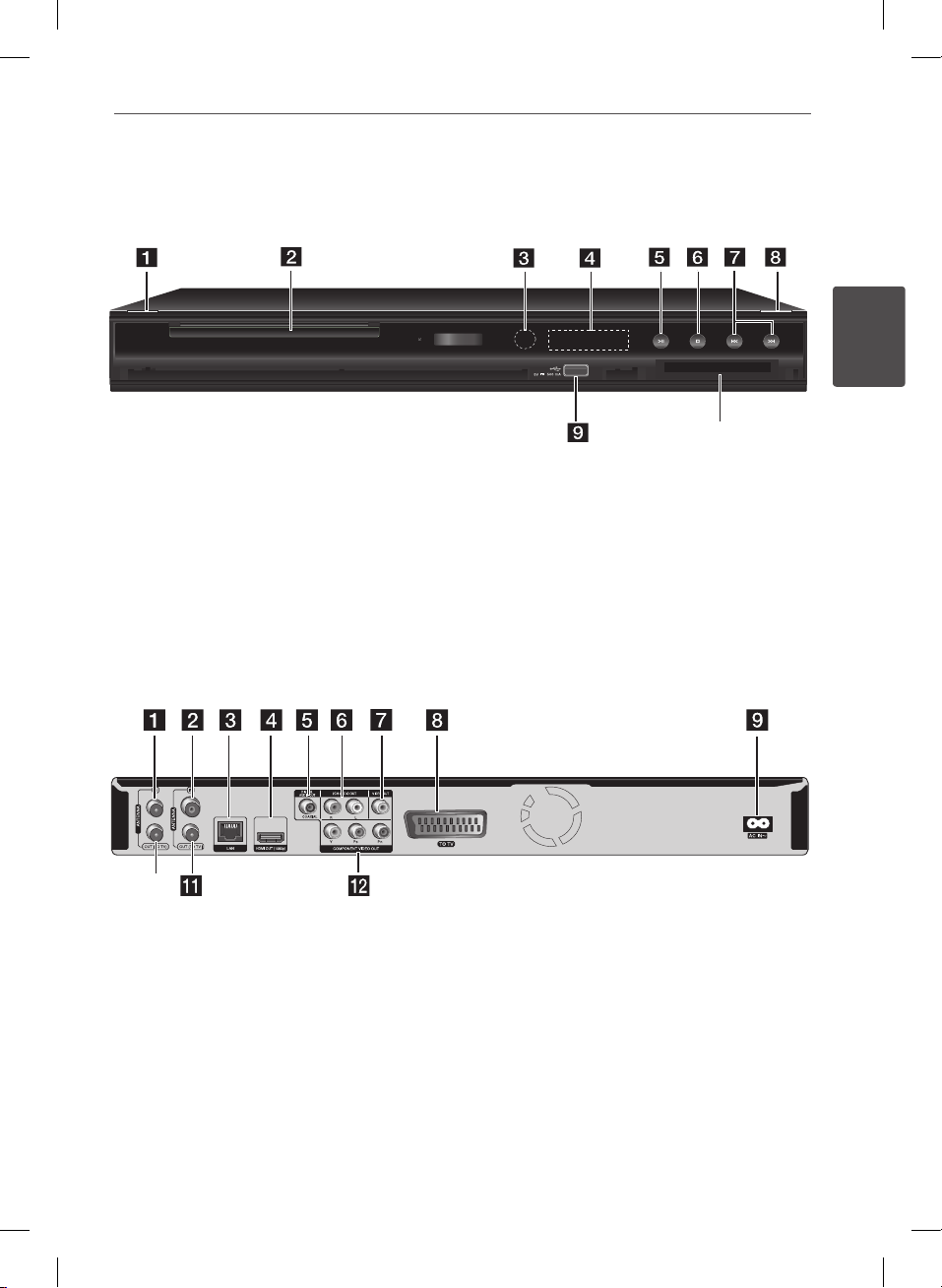
Hlavní jednotka
RF
j
WIRELESS
j
13Příprava
2
Příprava
1 (Zapnout/vypnout)
a
Nosič disku
b
Čidlo dálkového ovládání
c
Displej
d
ll
(Přehrát/pozastavit)
i
e
s (Zastavení)
f
RF ANTENNA IN
a
Slouží k připojení anténního kabelu satelitu.
ANTENNA IN
b
Slouží k připojení pozemního anténního
kabelu.
LAN port
c
HDMI OUT (1080p)
d
DIGITAL AUDIO OUT (COAXIAL)
e
2CH AUDIO OUT (levý/pravý)
f
l
g
Z (Otevřít/zavřít)
h
USB Port
i
SLOT SPOLEČNÉHO ROZHRANÍ (CI nebo
j
II/ii
l
(Přeskočit)
CI+)
Slot pro modul a čipovou kartu externího
podmíněného přístupu (CA)- používaný
k dekódování kódovaných kanálů. Toto
zařízení pracuje s CI nebo CI+ CAM.
VIDEO OUT
g
TO TV (SCART konektor)
h
AC IN konektor
i
K připojení dodaného síťového kabelu.
RF ANTENNA OUT (TO TV)
j
K připojení dalšího digitálního satelitního
přijímače.
ANTENNA OUT (TO TV)
k
COMPONENT VIDEO OUT (Y PB PR)
l
BD582SC-P.BCZELLK_MFL65225410_CZE.indd 13 11. 1. 22. �� 6:45
Page 14
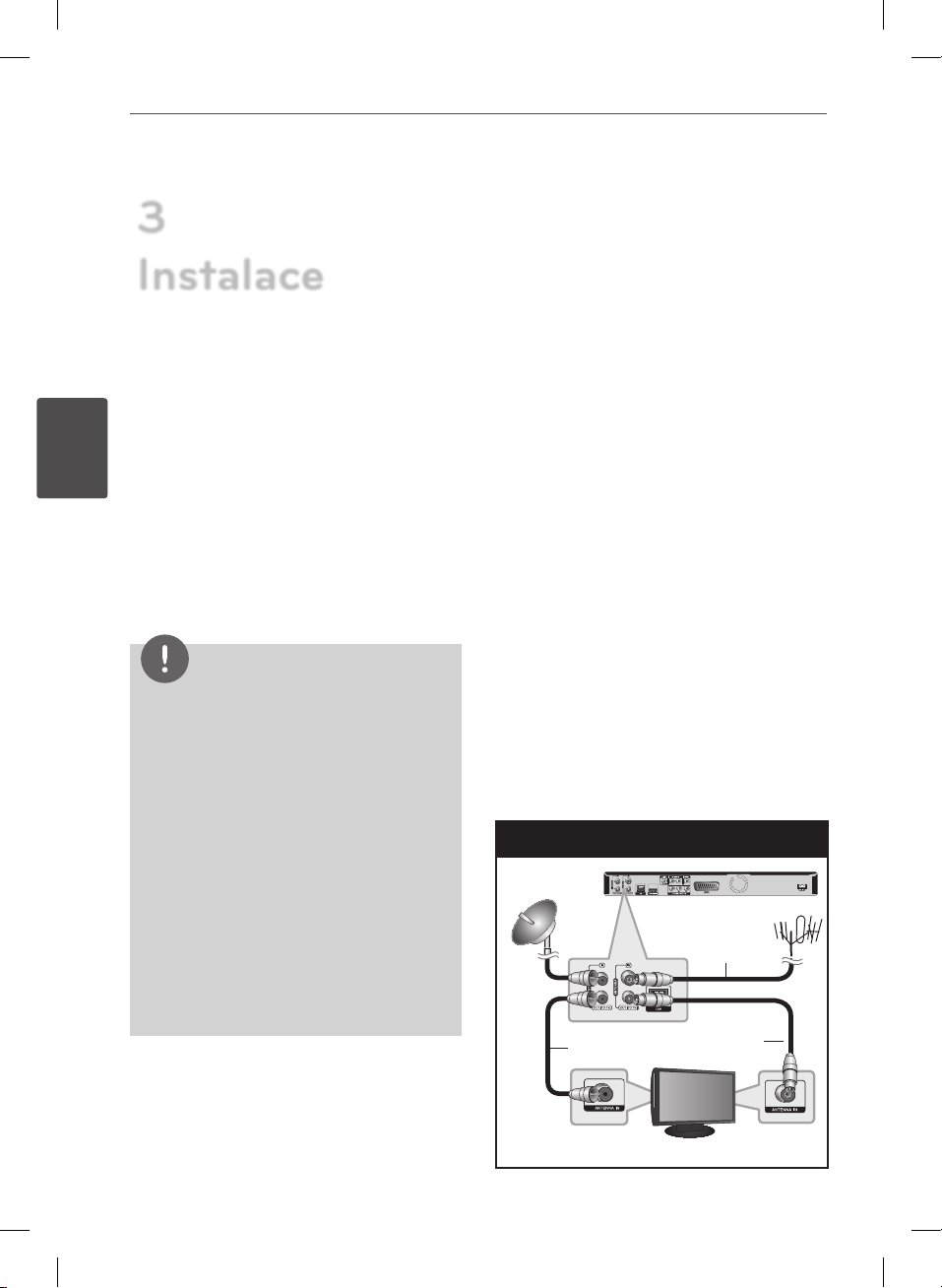
14 Instalace
RF
Rear of this unit
RF
RF
Satellite antenna
TV
3
Instalace
3
Připojení k TV
Učiňte jedno z následujících připojení
v závislosti na schopnostech vašeho zařízení.
Instalace
• Připojení antény (strana 14)
• HDMI připojení (strana 17)
• Komponentní připojení videa (strana 18)
• Kompozitní zapojení (strana 18)
• Scart zapojení (strana 19)
POZNÁMKA
• V závislosti na vašem televizoru a dalším zařízení,
které chcete připojit, existují různé způsoby
připojení přístroje. Použijte pouze jeden způsob
zapojení popsaný v příručce.
• Pro nejlepší možné zapojení nahlédněte do
návodu vaší TV, stereo systému nebo jiného
zařízení.
• Ujistěte se, že je přehrávač připojen přímo
k televizi. Nalaďte televizi na správný kanál
vstupu videa.
• Nepřipojujte konektor AUDIO OUT přehrávače
ke zvukovému vstupu (nahrávací mechanika)
vašeho audio systému.
• Nepřipojujte přehrávač přes VCR. Obraz by
mohl být zkreslený systémem ochrany proti
kopírování.
Připojení pozemní antény
Připojte pozemní televizní anténu ke konektoru
ANTENNA IN na zařízení. Připojte jeden konec RF
kabelu ke konektoru ANTENNA OUT(TO TV) na
zařízení a druhý konec ke konektoru ANTENNA
IN na vaší televizi. Přenáší signál z konektoru
ANTENNA IN do vaší televize/monitoru. Když
chcete použít vnitřní anténu, použijte anténu se
zesilovačem signálu o parametrech 5V, 100 mA a
v nabídce nastavení nastavte [5V nap. antény] na
[Zap.] (Viz strana 35).
Připojení satelitní antény
Satelitní anténu připojte ke vstupnímu
konektoru RF ANTENNA IN na přístroji. Jeden
konec RF kabelu připojte k výstupnímu
konektoru RF ANTENNA OUT (TO TV) na
přístroji a druhý konec ke vstupnímu konektoru
RF ANTENNA IN na vašem televizoru. Přenáší
signál ze vstupního konektoru RF ANTENNA IN
do vašeho televizoru/monitoru.
Připojení antény
Satelitní anténa
Kabel RF
Zadní strana tohoto zařízení
ANTÉNA
Kabel RF
TV
BD582SC-P.BCZELLK_MFL65225410_CZE.indd 14 11. 1. 22. �� 6:45
Page 15
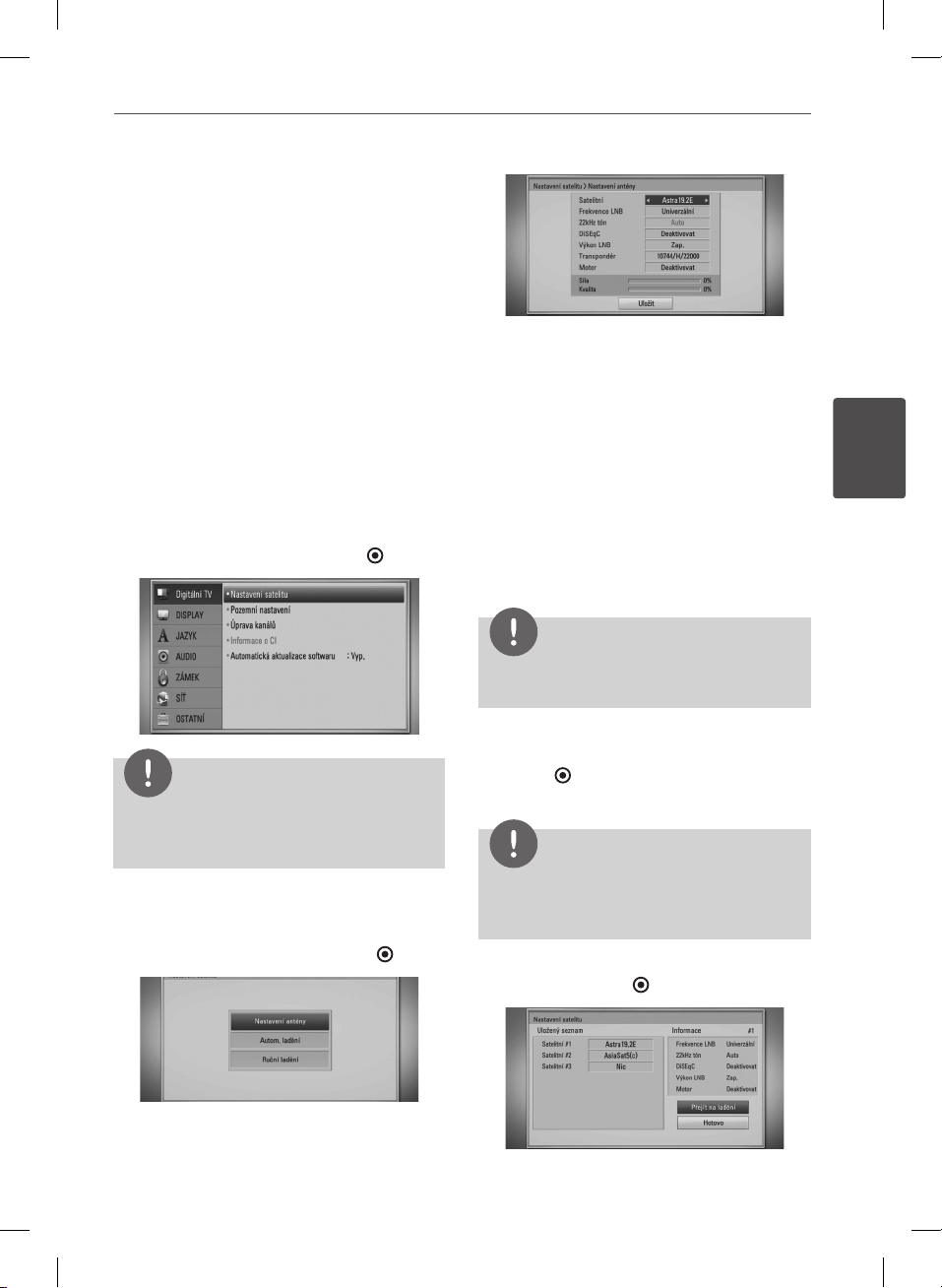
Nastavení satelitu
Jakmile jste dokončili nastavení digitálního
přijímače podle vašich individuálních
preferencí, můžete v případě potřeby
pokračovat se seřízením nastavení přístroje k
anténě. Nabídka [Nastavení satelitu] obsahuje
satelity, které byly vybrány v instalačním
průvodci. Pokud byl instalační průvodce
přerušen, poloha satelitu [Astra19.2E] se
přeprogramuje. Pokud chcete přijímat jiné
družice, nebo pokud používáte jiný typ LNB,
můžete nastavit svůj digitální přijímač na
příslušné údaje následovně:
Nastavení antény
1.
V nabídce [DTV] vyberte možnost [Nastavení
satelitu] a potom stiskněte ENTER ( ).
4. Vyberte položku pomocí U/u. Znáte-li
naprogramovanou [Frekvence LNB], [22kHz
tón], [DiSEqC], [Výkon LNB], [Transpondér]
a [Motor], použitím tlačítek I/i vyberte
požadované položky.
Pokud vyberete [DiSEqC 1.2], můžete
nastavit režim řízení motorku, motorový
posun a limit nastavení, a pokud vyberete
[USALS], můžete nastavit zeměpisnou šířku
a délku, a pomocí u vyberte možnost [Přejít
na pozici], pak motor přejde na váš zvolený
satelit zatímco vypočítává jeho polohu.
POZNÁMKA
Pokud používáte USALS, měli byste znát souřadnice
zeměpisné délky a šířky vaší lokality.
15Instalace
3
Instalace
5. Pomocí U/u vyberte [Uložit] a stiskněte
POZNÁMKA
Pokud je možnost [Dig. TV zámek] nastavena na
[ZÁMEK], tato funkce je k dispozici jen tehdy, když
zadáte správně heslo. (viz strana 34.)
2. Na obrazovce se objeví Nabídka [Nastavení
satelitu]. Pomocí U/u vyberte [Nastavení
antény] a potom stiskněte ENTER ( ).
ENTER ( ) k zobrazení nabídky [Uložený
seznam].
POZNÁMKA
Pokud neexistuje LNB frekvence, kterou chcete
v [LNB Frequency], zadejte LNB frekvenci pomocí
numerických tlačítek.
6. Pomocí U/u/I/i vyberte [Přejít na ladění]
a stiskněte ENTER ( ).
3. Pomocí I/i vyberte požadovaný konkrétní
satelit.
BD582SC-P.BCZELLK_MFL65225410_CZE.indd 15 11. 1. 22. �� 6:45
Page 16
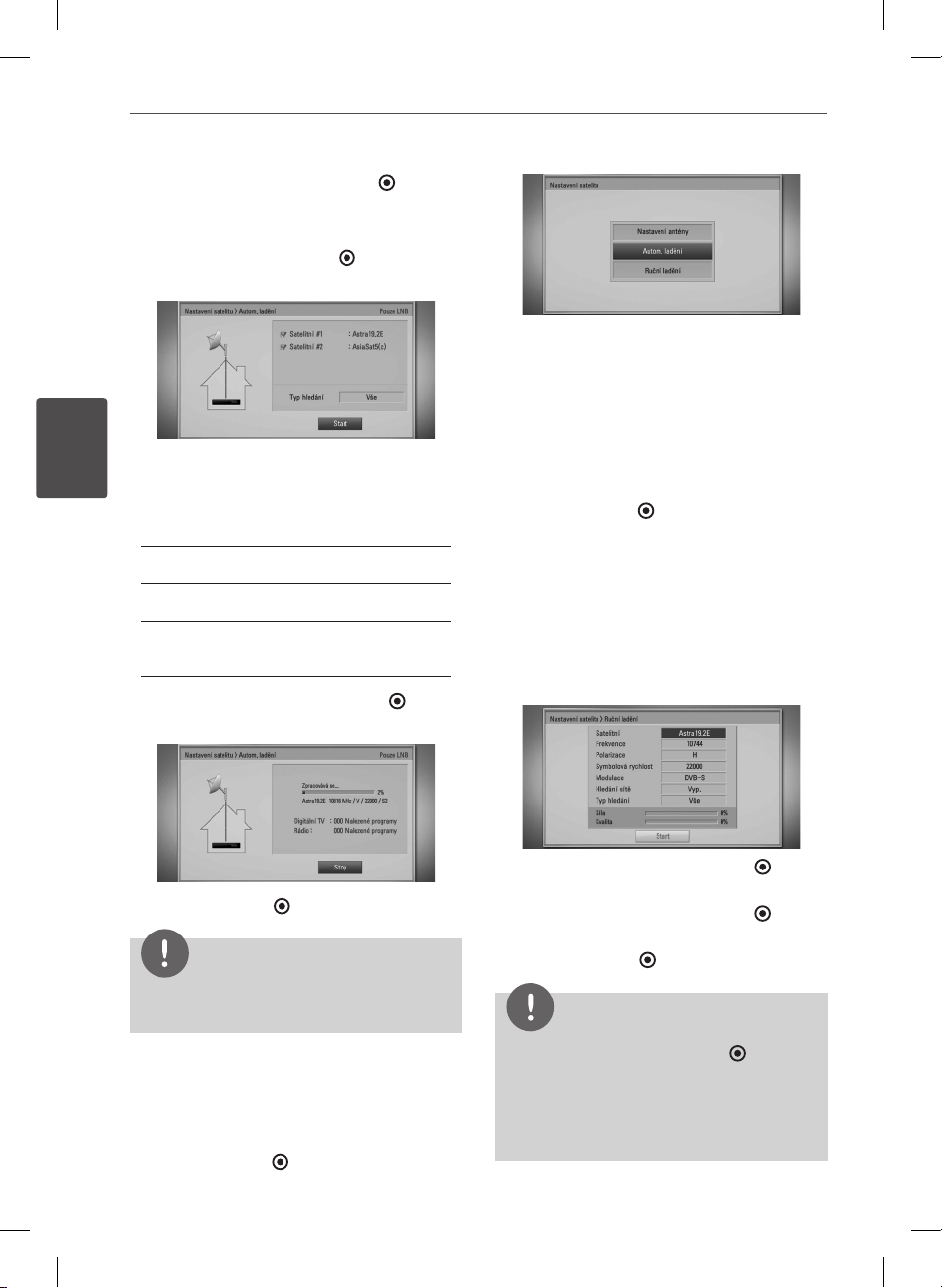
16 Instalace
3
Instalace
7. Zvolte [Start] a stiskněte ENTER ( )
k zahájení vyhledávání kanálů.
Pomocí U/u vyberte zaškrtávací políčko
satelitu a stiskněte ENTER ( ) k jeho výběru
nebo zrušení jeho výběru.
Můžete jednotlivě vyhledávat kanály
s označením Vše, Volné, CAS. Stiskněte U,
pak můžete pomocí tlačítek I/i vybrat typ
hledání.
Vše : Satelit vyhledává všechny kanály.
Volné: Satelit vyhledává bezplatné kanály.
CAS (Systém podmíněného přístupu):
Satelit vyhledává placené kanály.
Vyberte [Stop] a stiskněte ENTER ( )
k zastavení vyhledávání kanálů.
2. Postupujte podle kroků 7 - 8 “Nastavení
antény“ na straně 15 - 16.
Manuální ladění
Jsou prohledávány všechny dostupné satelitní
televizní nebo rozhlasové programy.
1. Pomocí U/u vyberte [Ruční ladění] a
stiskněte ENTER ( ).
2. Vyberte položku pomocí U/u a znáte-
li programované parametry [Satelitní],
[Frekvence], [Polarizace], [Symbolová
rychlost], [Modulace], [Hledání sítě] a [Typ
hledání], použijte tlačítka I/i
k výběru požadovaných položek a pomocí
numerických tlačítek vyplňte políčka
[Frekvence] a [Symbolová rychlost].
3. Vyberte [Start] a stiskněte ENTER ( )
k zahájení vyhledávání kanálů.
8. Stiskněte ENTER ( ).
Vyberte [Stop] a stiskněte ENTER ( )
k zastavení vyhledávání kanálů.
POZNÁMKA
Pro nejlepší možné zapojení nahlédněte do návodu
vaší TV, stereo systému nebo jiného zařízení.
Automatické ladění
Jsou prohledávány všechny dostupné satelitní
televizní nebo rozhlasové programy.
1. Pomocí U/u vyberte [Autom. ladění] a
4. Stiskněte ENTER ( ).
POZNÁMKA
• Vyberte [Stop] a stiskněte
síťového hledání.
• Pokud nastavíte tuto volbu na [Zap.], přístroj
bude prostřednictvím sítě vyhledávat dostupné
transpondéry.
ENTER ( )
k zastavení
stiskněte ENTER ( ).
BD582SC-P.BCZELLK_MFL65225410_CZE.indd 16 11. 1. 22. �� 6:45
Page 17
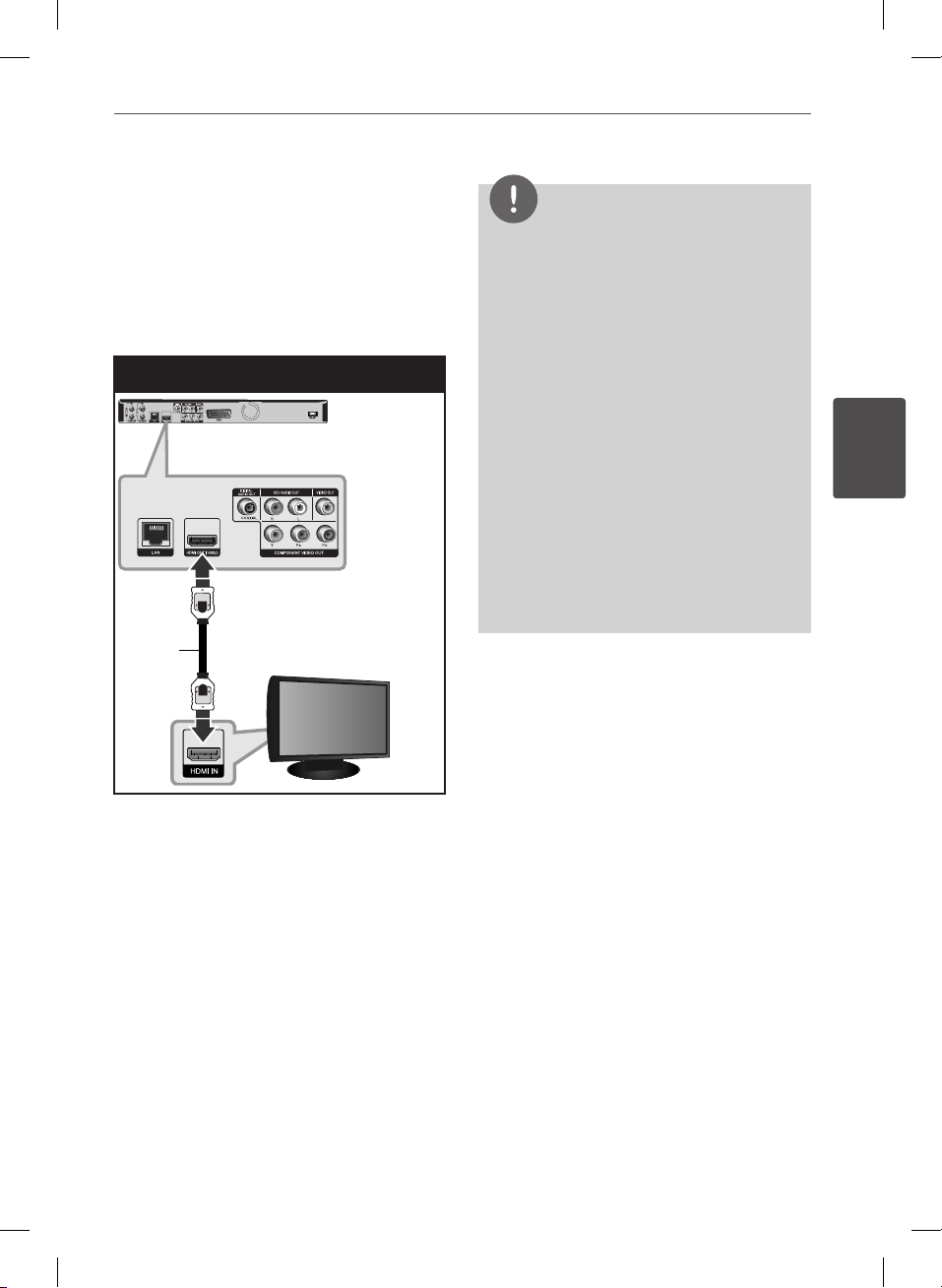
17Instalace
RF
Rear of this unit
TV
Připojení HDMI
Máte-li televizor nebo monitor kompatibilní
s HDMI, můžete jej připojit k tomuto přístroji
pomocí kabelu HDMI (typ A, verze 1.3). Připojte
konektor HDMI na přístroji ke konektoru HDMI
na televizoru nebo monitoru kompatibilním
s HDMI.
Připojení HDMI
Zadní strana tohoto zařízení
Kabel
HDMI
TV
Další informace k HDMI
• Pokud zapojujete kompatibilní zařízení
Nastavte zdroj TV na HDMI (viz uživatelská
příručka k TV).
• Ne všechna HDCP-kompatibilní HDMI
POZNÁMKA
• Pokud připojené zařízení HDMI nepřijímá
zvukový signál z přístroje, zvuk zařízení HDMI
může být zkreslený nebo nemá výstup.
• Pokud používáte připojení HDMI, můžete
měnit rozlišení pro výstup HDMI. (Viz “Nastavení
rozlišení” na straně 19.)
• Zvolte typ video výstupu z HDMI OUT konektoru
pomocí volby [Nast. barev HDMI] v nabídce
[Nastavení] (viz strana 37).
• Změna rozlišení při zavedeném připojení může
způsobit poruchu. K vyřešení problému vypněte
přehrávač a poté jej opět zapněte.
• Když připojení HDMI s HDCP není ověřeno,
obrazovka televize zčerná. V tomto případě
zkontrolujte připojení HDMI nebo odpojte kabel
HDMI.
• Jestliže jsou na obrazovce rušivé signály nebo
linky, zkontrolujte prosím kabel HDMI (délka je
zpravidla omezena na 4,5 m).
HDMI nebo DVI, ujistěte se o následujícím:
- Zkuste odpojit zařízení HDMI/DVI a tento
přehrávač. Dále zapojte k zařízení HDMI/
DVI a ponechte po dobu 30 sekund, poté
zapojte tento přehrávač.
- Připojené zařízení video vstupu je
nastaveno správně pro tento přístroj.
- Připojené zařízení je kompatibilní
s 720x576p, 1280x720p, 1920x1080i nebo
1920x1080p video vstupem.
nebo DVI zařízení budou pracovat s tímto
přehrávačem.
- Obraz nebude zobrazen správně s jiným
zařízením, než je zařízení HDCP.
- Tento přehrávač nepřehrává a obrazovka
televize zčerná.
3
Instalace
BD582SC-P.BCZELLK_MFL65225410_CZE.indd 17 11. 1. 22. �� 6:45
Page 18
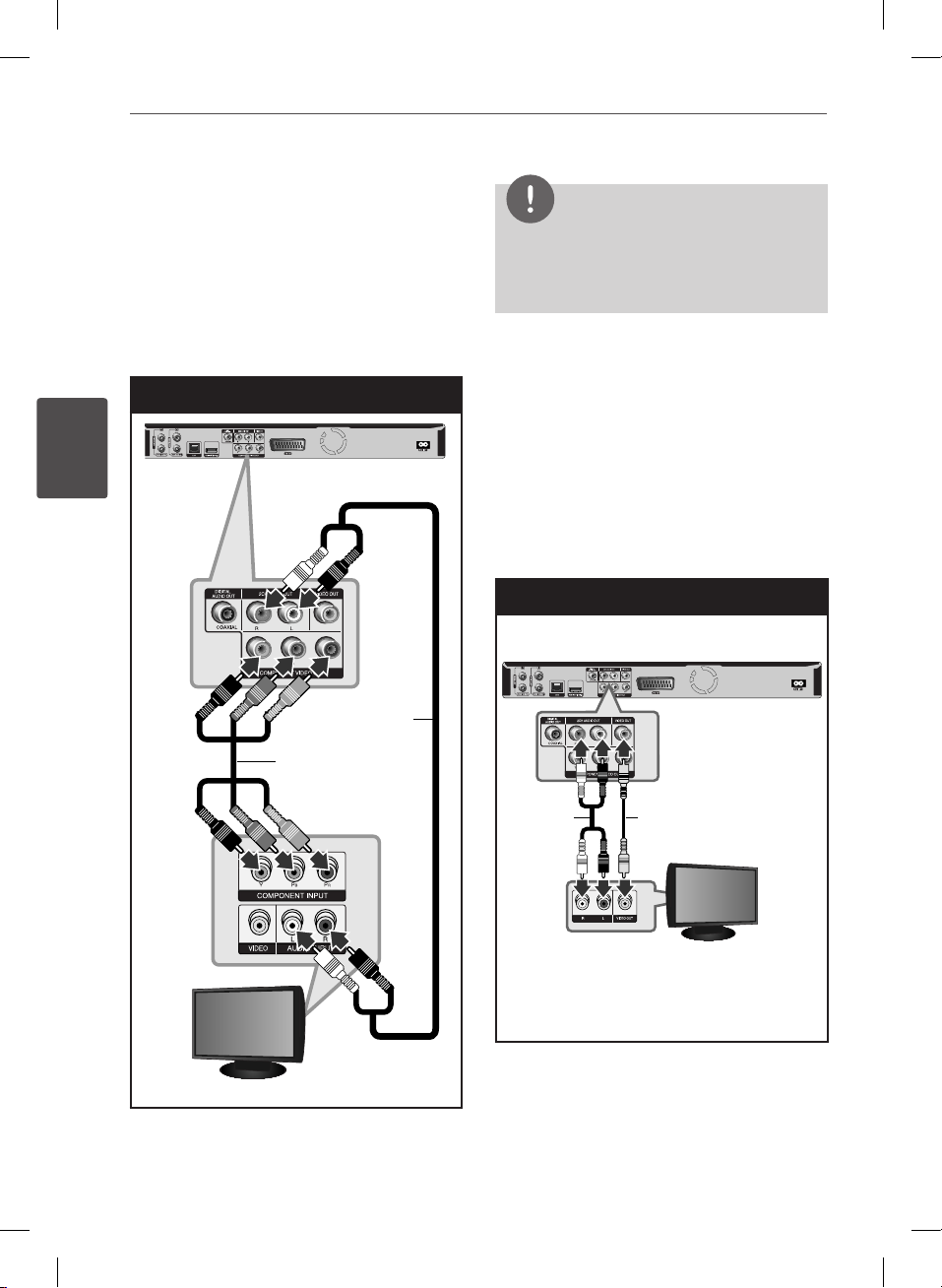
18 Instalace
3
Připojení komponentního videa
Použitím Y PB PR kabelů připojte výstupní
konektory COMPONENT VIDEO OUT na přístroji
k odpovídajícím vstupním konektorům na
televizoru. Použitím audio kabelů připojte
levý a pravý výstupní konektor AUDIO OUT na
tomto přístroji k levému a pravému vstupnímu
konektoru IN na televizoru.
Připojení komponentu
RF
Zadní strana tohoto zařízení
Instalace
Kabel komponentního
videa
Rear of this unit
Audio kabel
POZNÁMKA
Pokud používáte připojení COMPONENT VIDEO
OUT, můžete měnit rozlišení pro výstup. (Viz
“Nastavení rozlišení” na straně 19.)
Kompozitní zapojení
Použitím dodaného video kabelu připojte
výstupní konektor VIDEO OUT na přístroji ke
vstupnímu konektoru VIDEO IN na televizoru.
Použitím dodaných audio kabelů připojte
levý a pravý výstupní konektor AUDIO OUT na
přehrávači k levému a pravému vstupnímu
konektoru IN na televizoru.
Připojení videa/audia
RF
Rear of this unit
Zadní strana tohoto zařízení
Audio
Kabel
TV
TV
BD582SC-P.BCZELLK_MFL65225410_CZE.indd 18 11. 1. 22. �� 6:45
Video kabel
TV
TV
Page 19
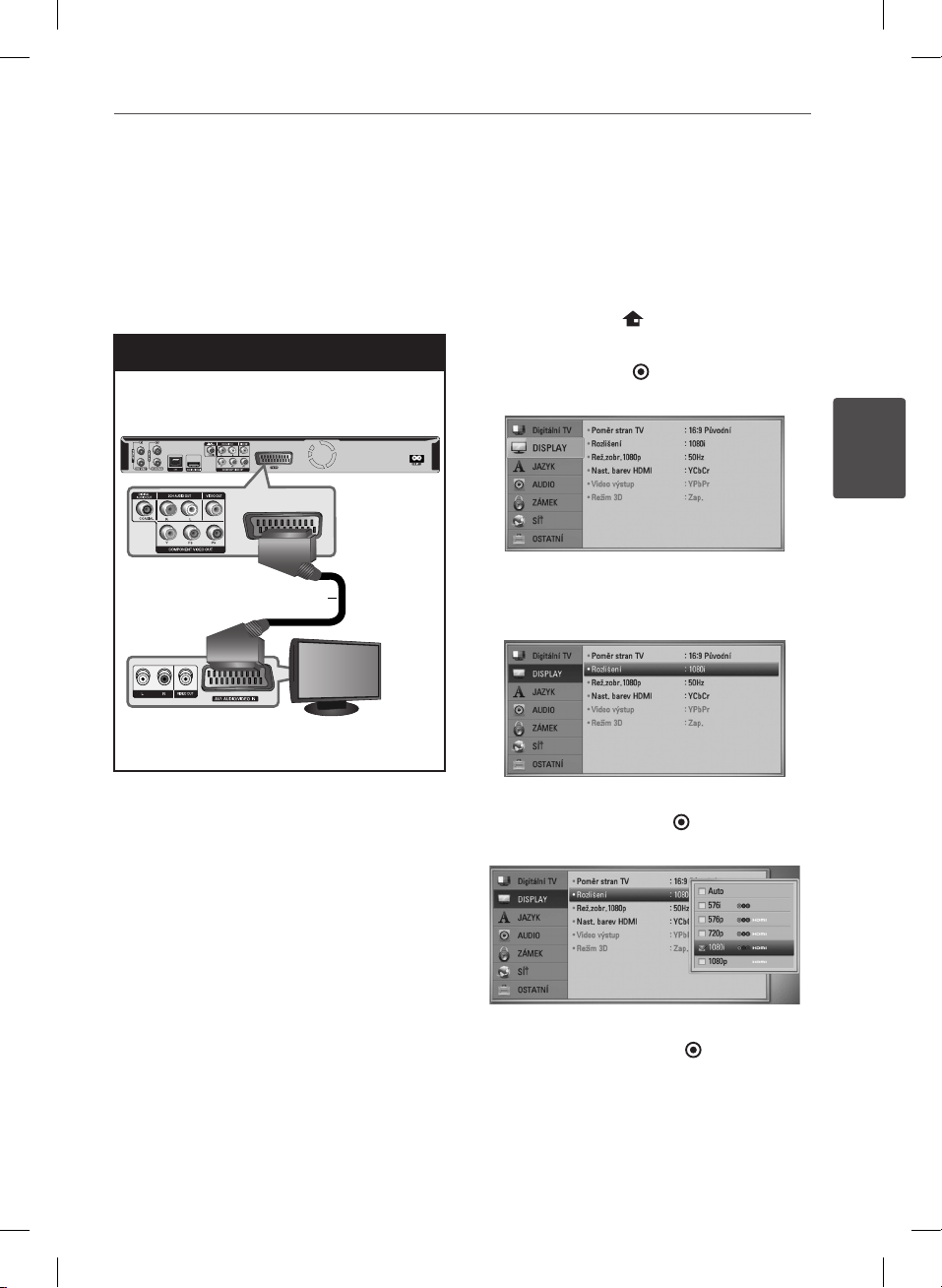
19Instalace
SCART připojení
Připojte jeden konec SCART kabelu k TV
SCART konektoru na zařízení a druhý konec
k odpovídajícímu konektoru na vaší televizi.
Můžete získat najednou audio a video signály s
tímto připojením.
Scart připojení
Zadní strana tohoto zařízení
Rear of this unit
RF
Kabel Scart
TV
TV
Nastavení rozlišení
Přehrávač poskytuje několik možností
výstupního rozlišení pro konektory HDMI OUT
a COMPONENT VIDEO OUT. Rozlišení můžete
změnit pomocí nabídky [Nastavení].
1. Stiskněte HOME ( ).
2. Pomocí I/i vyberte nabídku [Nastavení]
a stiskněte ENTER ( ). Zobrazí se nabídka
Initial [Nastavení].
3
Instalace
3. Pomocí U/u vyberte možnost [DISPLAY]
a potom stiskněte i k přesunu na druhou
úroveň.
4. Pomocí I/i vyberte možnost [Rozlišení] a
potom stiskněte ENTER ( ) k přesunu na
třetí úroveň.
5. Pomocí U/u vyberte požadované rozlišení
a potom stiskněte ENTER ( ) pro potvrzení
vašeho výběru.
BD582SC-P.BCZELLK_MFL65225410_CZE.indd 19 11. 1. 22. �� 6:45
Page 20
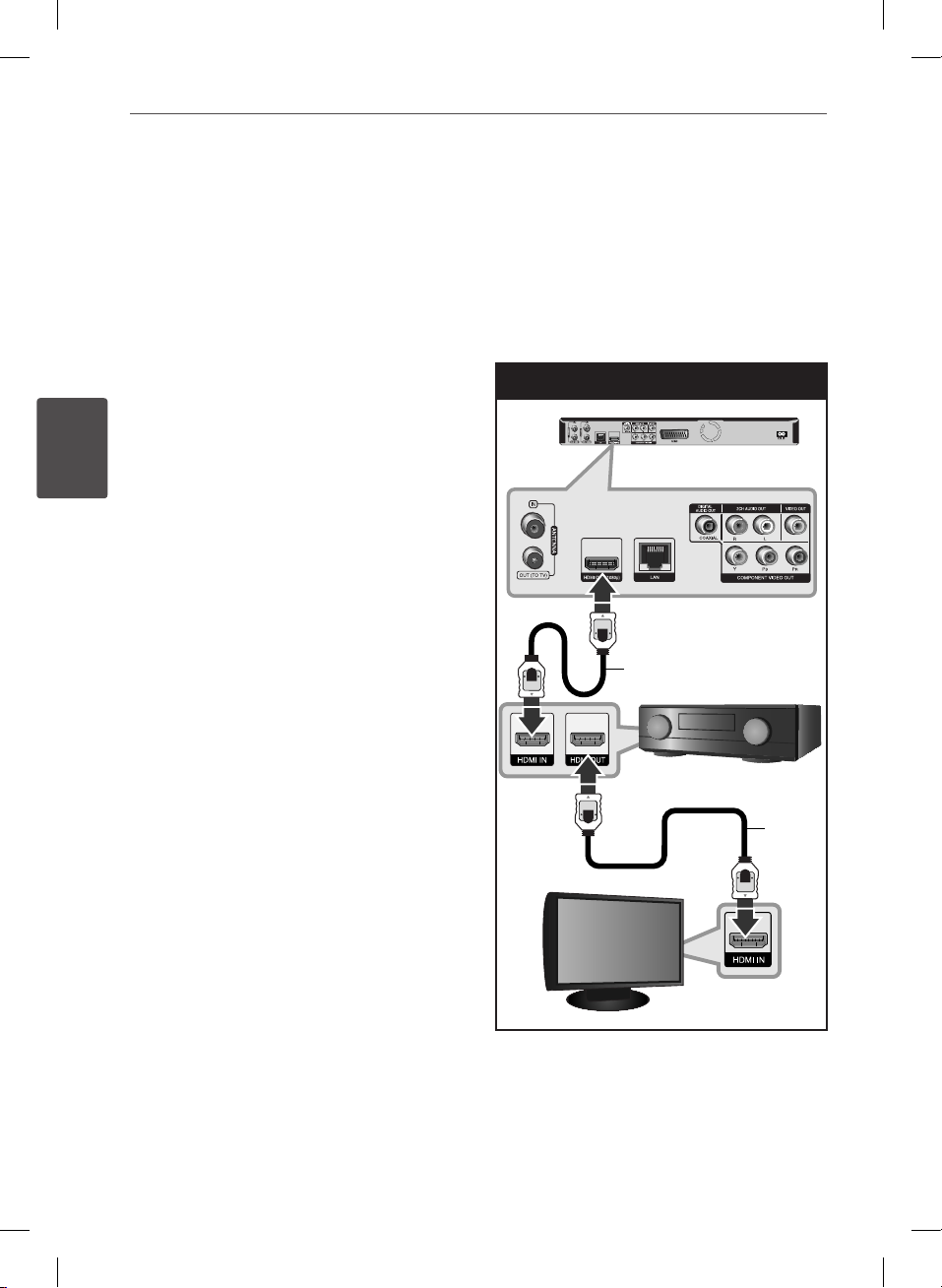
20 Instalace
3
Připojení k zesilovači
Učiňte jedno z následujících připojení
v závislosti na schopnostech vašeho zařízení.
• HDMI audio připojení (strana 20).
• Digitální audio připojení (strana 20).
• dvoukanálové analogové audio připojení
(strana 21)
Vzhledem k tomu, že jednotlivé faktory
ovlivňují rozlišení výstupu audia, viz
“Specikace výstupu audia” (strana 93-94).
Instalace
O digitálním vícekanálovém zvuku
Digitální vícekanálové zapojení zajišťuje
nejlepší kvalitu zvuku. Za tímto účelem
potřebujete vícekanálový audio/video přijímač,
který podporuje jeden nebo více audio
formátů podporovaných vaším přístrojem.
Ověřte v příručce přijímače a podle loga na
čelní stěně přijímače. (PCM Stereo, PCM MultiCh, Dolby Digital, Dolby Digital Plus, Dolby
TrueHD, DTS a/nebo DTS-HD)
Připojení k zesilovači přes
výstup HDMI.
Připojte HDMI OUT konektoru přehrávače
k odpovídajícímu konektoru na zesilovači
pomocí kabelu HDMI. Je třeba aktivovat
digitální výstup rekordéru. (Viz „nabídka
[AUDIO]” na straně 38 - 39).
HDMI audio připojení
RF
Zadní strana tohoto zařízení
Kabel HDMI
Zesilovač/Přijímač
Amplifier/Receiver
Kabel
HDMI
TV
TV
Připojte výstupní konektor HDMI zesilovače
ke vstupnímu konektoru HDMI na vašem
televizoru použitím kabelu HDMI v případě, že
zesilovač má výstupní konektor HDMI.
BD582SC-P.BCZELLK_MFL65225410_CZE.indd 20 11. 1. 22. �� 6:45
Page 21
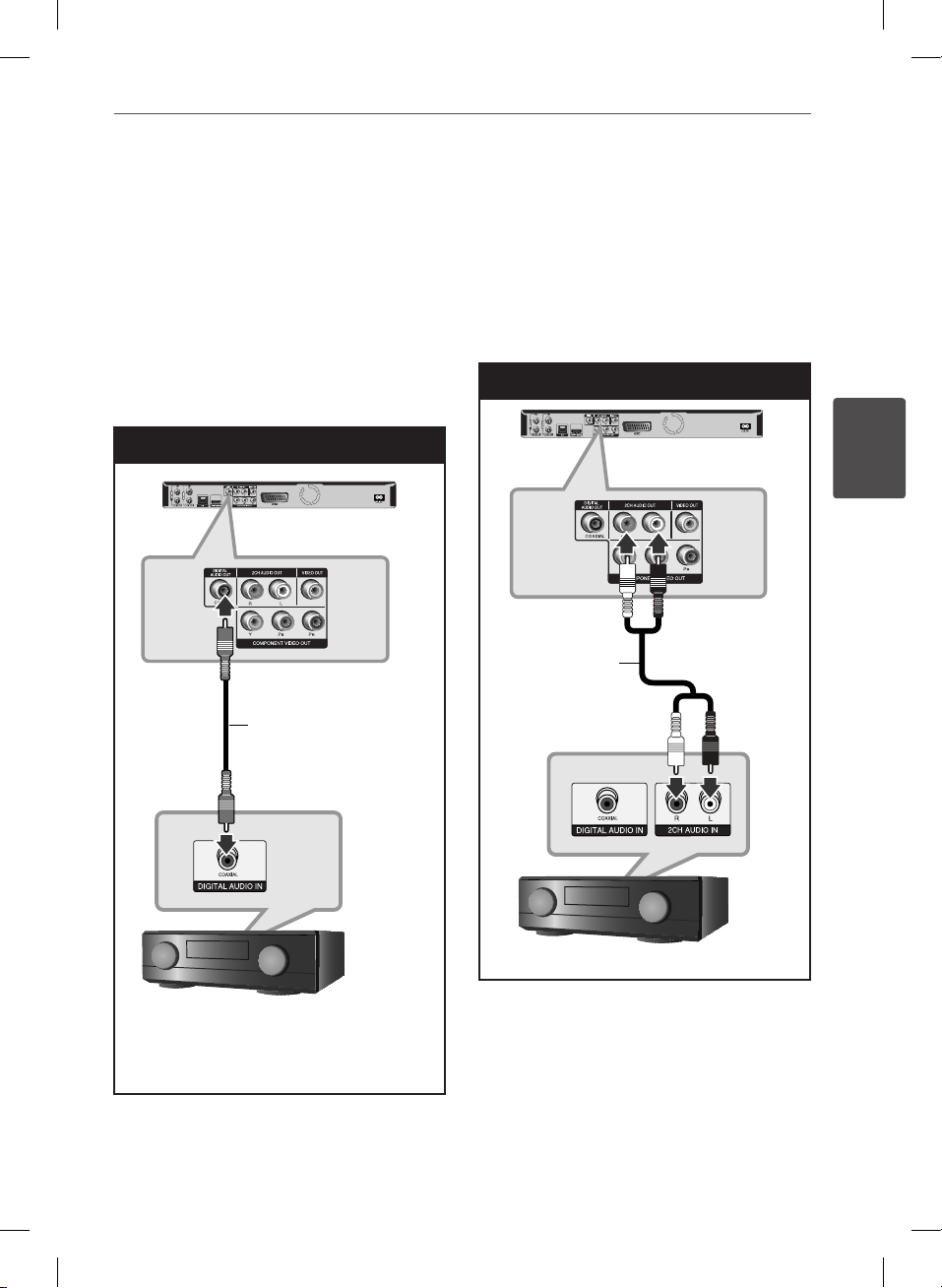
21Instalace
Připojení zesilovače přes
digitální audio výstup
Připojte výstupní konektor DIGITAL AUDIO
OUT (COAXIAL) přehrávače k odpovídajícímu
vstupnímu konektoru (koaxiálnímu) na vašem
zesilovači.
Použijte volitelný digitální (koaxiální) audio
kabel. Budete muset aktivovat digitální výstup
přístroje. (Viz nabídka “[AUDIO]” na straně 38 -
39.)
Digitální audio připojení
RF
Zadní strana tohoto zařízení
Koaxiální kabel
Připojení zesilovače přes
dvoukanálový výstup audia.
Použitím audio kabelů připojte levý a pravý
výstupní konektor dvoukanálového výstupu
2CH AUDIO OUT na přístroji k levému a
pravému vstupnímu konektoru IN na vašem
zesilovači, přijímači nebo stereo systému.
2-kanálové analogové audio připojení
RF
Zadní strana tohoto zařízení
3
Instalace
Audio kabel
Zesilovač/Přijímač
Amplifier/Receiver
Zesilovač/Přijímač
Amplifier/Receiver
BD582SC-P.BCZELLK_MFL65225410_CZE.indd 21 11. 1. 22. �� 6:45
Page 22
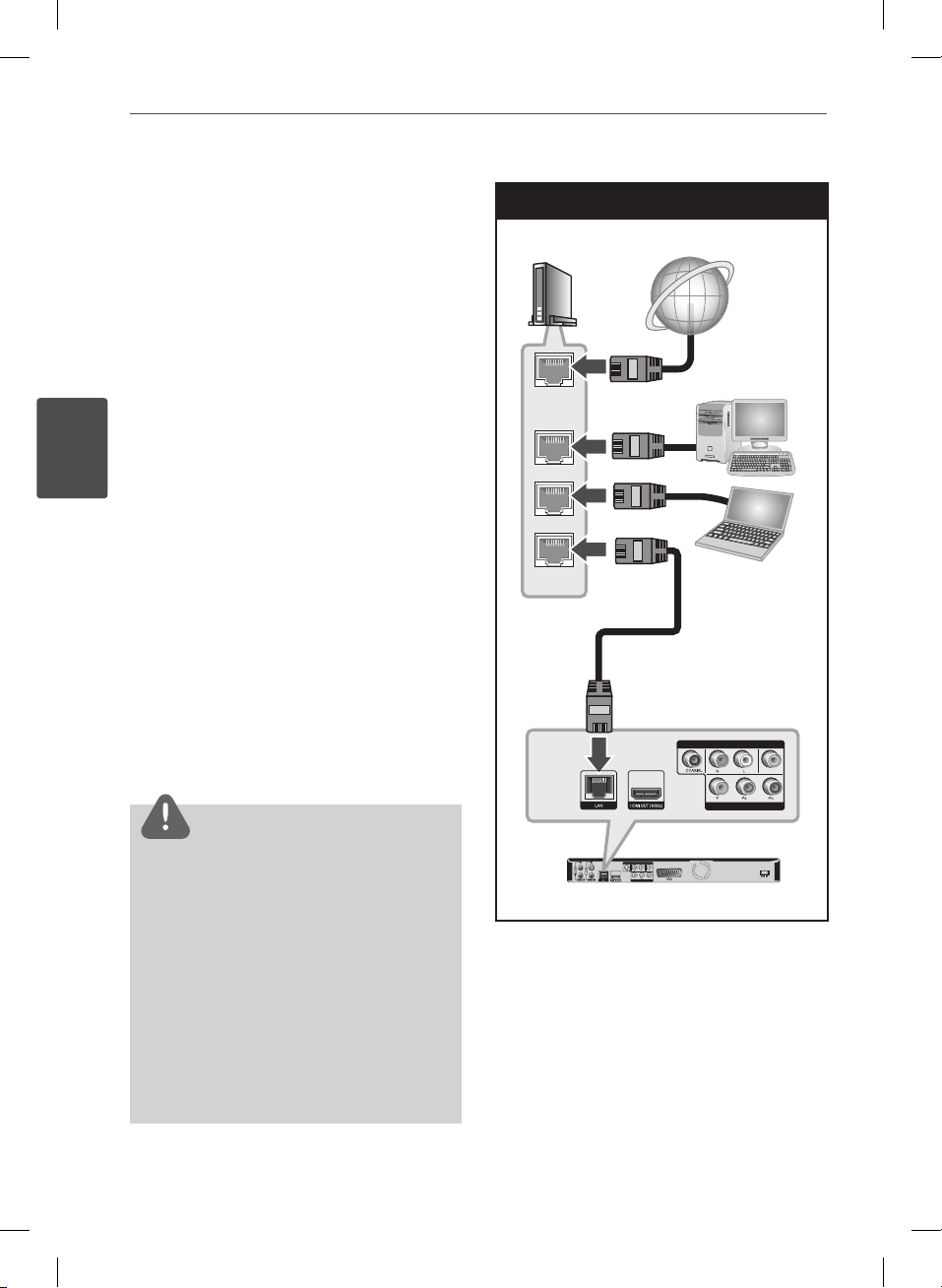
22 Instalace
3
Připojení k domácí síti
Tento přístroj může být připojen k místní síti
(LAN) přes LAN port na zadním panelu nebo
prostřednictvím interního bezdrátového
modulu.
Připojením přístroje k širokopásmové domácí
síti získáte přístup ke službám, jako jsou
softwarové aktualizace, Home Link, BD-Live
interaktivitě a službám streamingu.
Pevné síťové připojení
Instalace
Použitím pevného připojení docílíte
nejlepšího výkonu, protože připojená zařízení
jsou přímo zapojená do sítě a nepodléhají
vysokofrekvenčnímu rušení.
Pro bližší informace viz dokumentace
k síťovému zařízení.
Připojte port LAN přehrávače k odpovídajícímu
portu na vašem modemu nebo routeru
pomocí běžně prodávaného LAN nebo
Ethernet kabelu (CAT5 nebo lepší pomocí
připojení RJ45). V níže uvedeném příkladu
kongurace pro drátové připojení je tento
přehrávač oprávněn k přístupu k obsahu
jakéhokoli počítače.
Pevné síťové připojení
Router
WAN
LAN 1
LAN 2
LAN 3
POČÍTAČ PC
Širokopásmový
výkon
POČÍTAČ PC
LAN kabel
POZNÁMKA
• Při zapojení nebo odpojení LAN kabelu
podržte připojovací část kabelu. Při odpojování
nevytahujte LAN kabel, ale odpojte tisknutím
dolů na uzamčení.
• Nepřipojujte modulární telefonní kabel k portu
LAN.
• Protože existuje mnoho způsobů kongurace
připojení, následujte technická data vašeho
provozovatele telekomunikace nebo
poskytovatele služeb internetu.
• Pokud chcete zpřístupnit obsah z počítačů nebo
DLNA serverů, musí být tento přístroj s nimi
připojen ke stejné lokální síti přes router.
BD582SC-P.BCZELLK_MFL65225410_CZE.indd 22 11. 1. 22. �� 6:46
RF
Zadní strana tohoto zařízení
Page 23
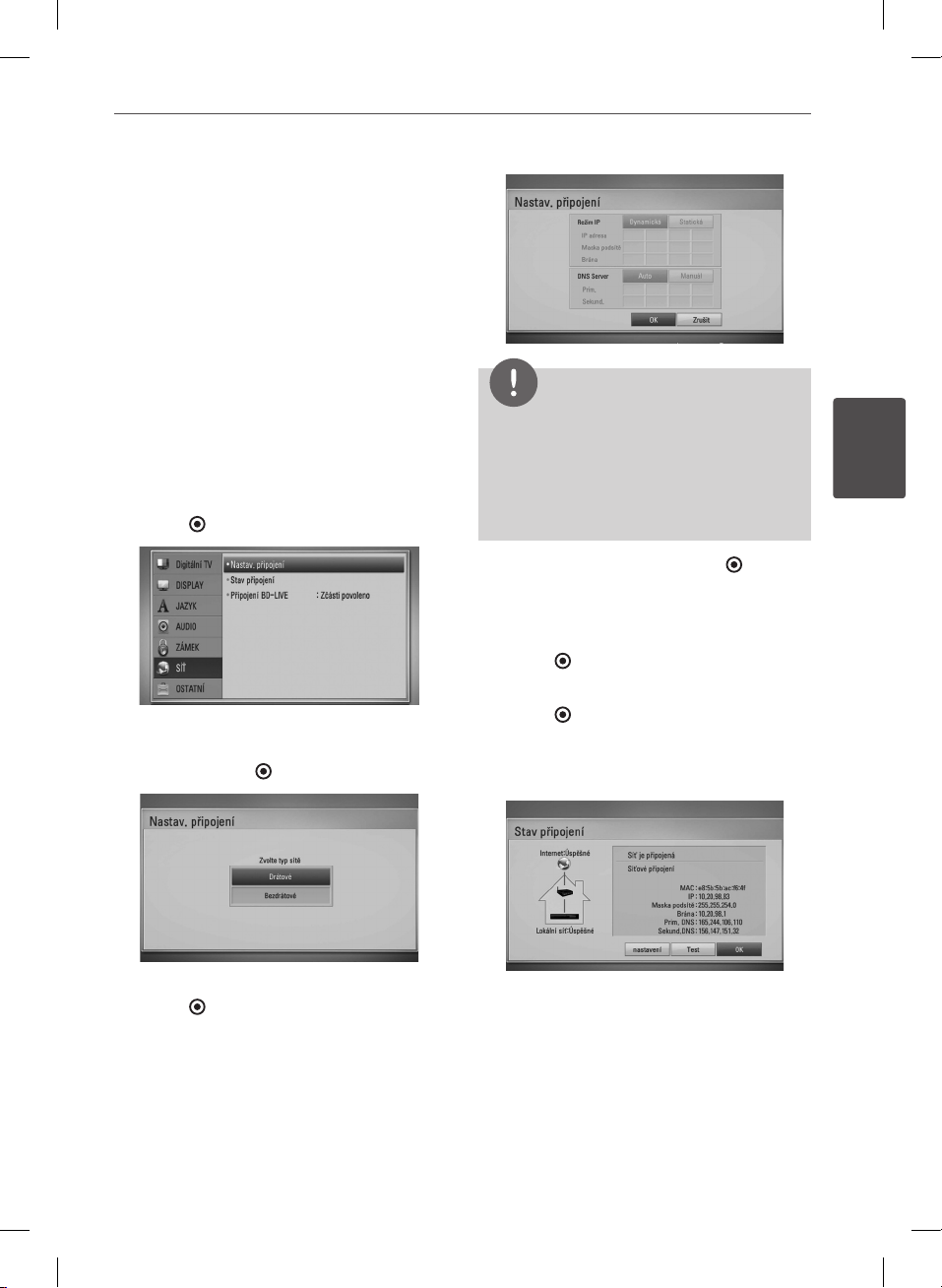
Nastavení pevného připojení
Pokud je DHCP server v lokální síti (LAN)
připojen pomocí pevného připojení, přehrávač
automaticky rozpozná IP adresu. Po provedení
připojení, malé množství domácích síti může
vyžadovat nastavení sítě přehrávače. Nastavte
[SÍŤ] následovně.
23Instalace
Příprava
Před nastavením pevného připojení je třeba
se připojit k širokopásmovému internetu vaší
domácí sítě.
1. Vyberte možnost [Nastav. připojení]
v nabídce [Nastavení] a potom stiskněte
ENTER ( ).
2. Na obrazovce se objeví nabídka [Nastav.
připojení]. Pomocí U/u vyberte [Drátové] a
stiskněte ENTER ( ).
POZNÁMKA
Pokud není v síti žádný server DHCP a chcete
nastavit IP adresu ručně, vyberte [Statická] a potom
pomocí tlačítek
nastavte [IP adresa], [Maska podsítě], [Brána] a [DNS
Server]. Uděláte-li chybu v průběhu zadání čísla,
stiskněte CLEAR pro vymazání označených částí.
U/u/I/i
5. Vyberte [OK] a stiskněte ENTER ( ) k použití
nastavení sítě.
6. Přehrávač se vás zeptá, zda chcete otestovat
síťové připojení. Vyberte [OK] a stiskněte
ENTER ( ) k dokončení síťového připojení.
7. Pokud vyberete možnost [Test] a stisknete
ENTER ( ) v kroku 5 nahoře, zobrazí se na
obrazovce stav připojení k síti.
Taktéž můžete otestovat stav v [Stav
připojení] v nabídce [Nastavení].
a numerických tlačítek
3
Instalace
3. Vyberte [Ano] a pro pokračování stiskněte
ENTER ( ). Nastavení nového připojení
resetuje aktuální síťová nastavení.
4. Pomocí U/u/I/i vyberte [Dynamická]
nebo [Statická] IP režim.
Standardně zvolte [Dynamická] pro
automatické určení IP adresy.
BD582SC-P.BCZELLK_MFL65225410_CZE.indd 23 11. 1. 22. �� 6:46
Page 24
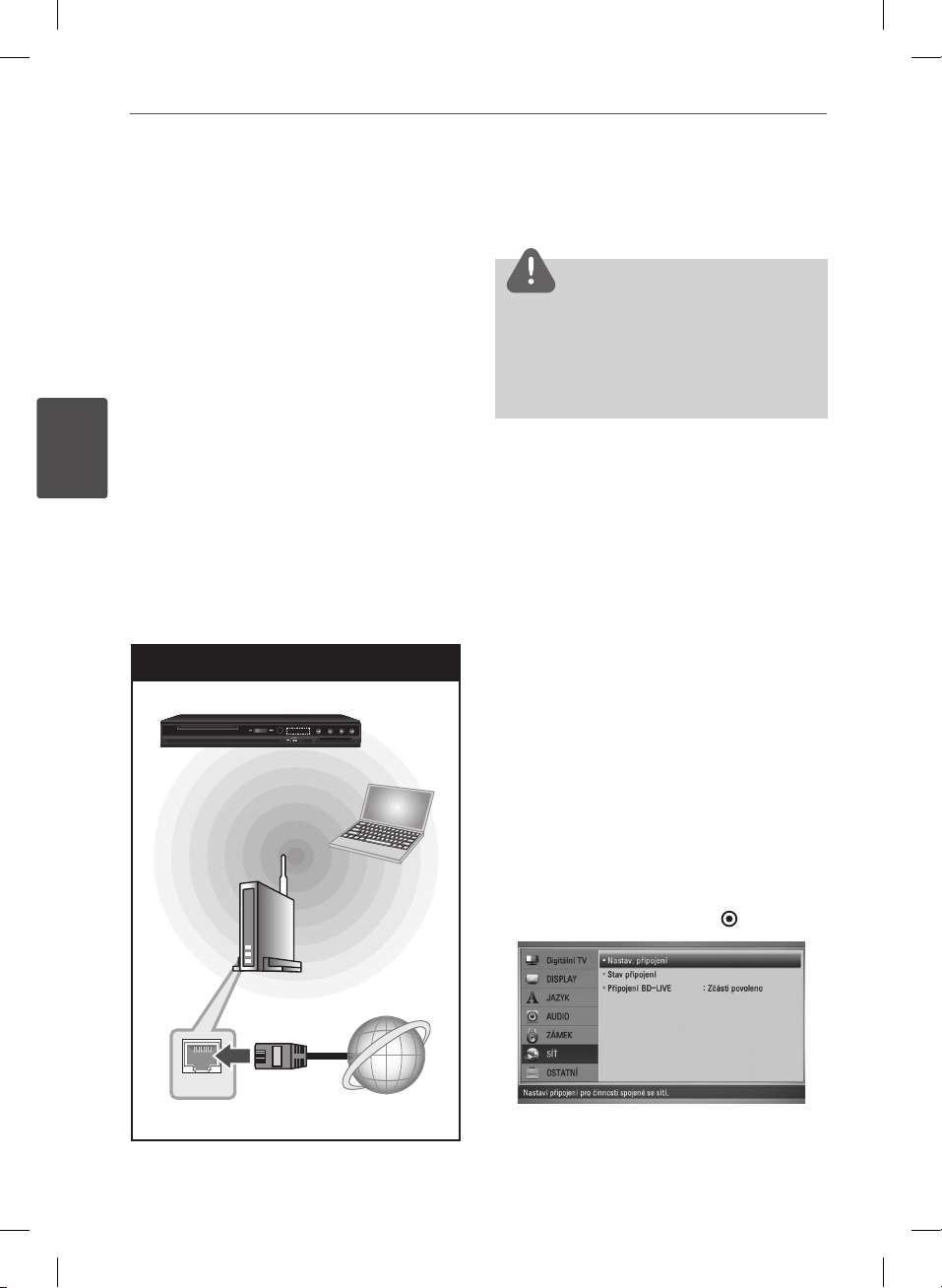
24 Instalace
3
Bezdrátové síťové připojení
Jinou možností připojení je použít přístupový
bod nebo bezdrátový router. V níže uvedeném
příkladu kongurace pro bezdrátové připojení
by tento přístroj měl přístup k obsahu
z jakéhokoliv počítače.
Síťová kongurace a způsob připojení se může
lišit v závislosti na vybavení, které je použito a
podmínkách sítě.
Tento přehrávač je vybaven bezdrátovým
modulem IEEE 802.11n (pouze frekvenční
pásmo 2,4 GHz), který také podporuje
standardy 802.11b/g. Pro nejlepší bezdrátový
výkon doporučujeme použít Wi-Fi síť
Instalace
certikovanou pro modul IEEE 802.11n
(přístupový bod nebo bezdrátový router).
Dostupné WiFi standardy:
802.11b / 802.11g / 802.11n (jednopásmová
frekvence 2,4 GHz)
Bezdrátové síťové připojení
Přední strana tohoto zařízení
WIRELESS
Bezdrátová
komunikace
POČÍTAČ
Viz instalační instrukce dodané s přístupovým
bodem nebo bezdrátovým routerem pro
detailní kroky k připojení a síťová nastavení.
POZNÁMKA
Je velmi doporučováno pevné připojení. Používání
funkcí [Má média], síťové aktualizace a služeb video
streamingu (např. YouTube Video) prostřednictvím
bezdrátové sítě může být ovlivněno domácími
spotřebiči používajícími rádiové frekvence.
Nastavení bezdrátové sítě
U bezdrátového síťového připojení potřebuje
být přehrávač nastaven na síťovou komunikaci.
Toto nastavení lze provést v nabídce
[Nastavení]. Nastavení sítě [SÍŤ] proveďte
následovně. Nastavení přístupového bodu
nebo bezdrátového routeru je vyžadováno
před připojením přehrávače k síti.
Příprava
Před nastavením bezdrátového připojení je
třeba:
- připojit širokopásmový internet
k bezdrátové domácí síti.
- Nastavit přístupový bod nebo bezdrátový
router.
- poznamenat si SSID a bezpečnostní kód
sítě.
1.
Vyberte možnost [Nastav. připojení] v nabídce
[Nastavení] a stiskněte ENTER ( ).
Přístupový bod nebo
bezdrátový router
WAN
Širokopásmové
připojení
BD582SC-P.BCZELLK_MFL65225410_CZE.indd 24 11. 1. 22. �� 6:46
Page 25
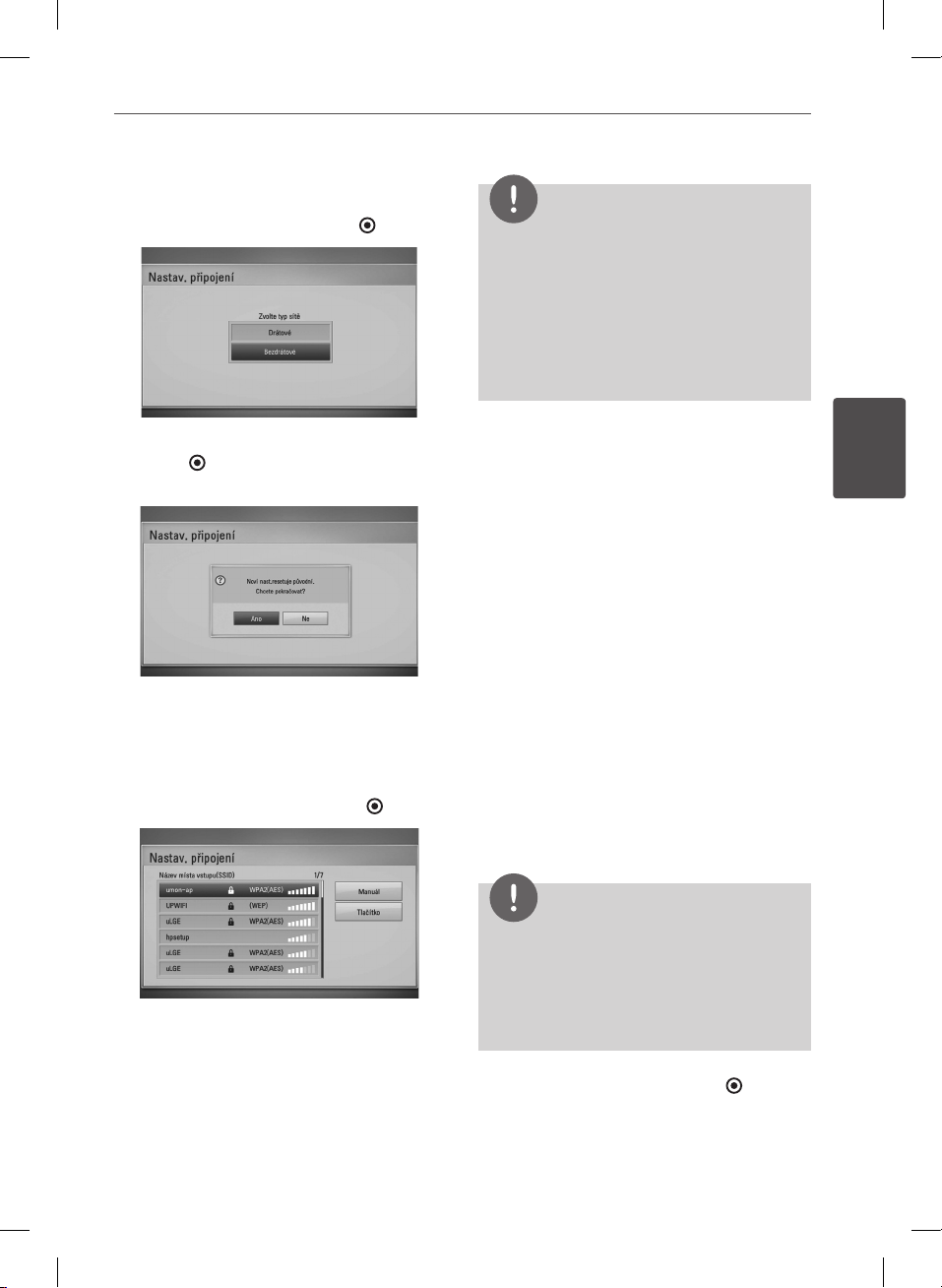
2. Na obrazovce se objeví nabídka [Nastav.
připojení]. Pomocí U/u vyberte možnost
[Bezdrátové] a stiskněte ENTER ( ).
25Instalace
POZNÁMKA
• Ochranný režim WEP obecně disponuje 4
tlačítky u nastavení přístupového místa nebo
routeru. Chcete-li se připojit k domácí síti a
vaše přístupové místo nebo router využívá WEP
zabezpečení, vložte bezpečnostní kód klávesy
“No. 1“.
• Přístupové místo je zařízení, které poskytuje
možnost připojení k vaší domácí síti bezdrátově.
3. Vyberte [Ano] a pro pokračování stiskněte
ENTER ( ). Nastavení nového připojení
resetuje aktuální síťová nastavení.
4. Přehrávač prohledá všechny dostupné
přístupové body nebo bezdrátové routery,
které jsou v dosahu, a zobrazí je jako
seznam. Pomocí U/u vyberte z tohoto
seznamu přístupový bod nebo bezdrátový
router a potom stiskněte ENTER ( ).
Pokud je přístupové místo nebo bezdrátový
router chráněn, ověřte, zda klíč WEP nebo
WPA, který byl veden do přehrávače,
odpovídá přesně informacím routeru.
Pokud je to nutné, vložte bezpečnostní kód.
[Manuál] – Váš přístupový bod nemusí
vysílat svůj název přístupového bodu (SSID).
Zkontrolujte nastavení routeru pomocí
počítače a nastavte svůj router na vysílání
SSID nebo ručně vložte název přístupového
místa (SSID) v [Manuál].
[Tlačítko] – Pokud váš přístupový bod
nebo bezdrátový router podporuje metodu
Push Button Conguration (Tlačítková
kongurace), vyberte tuto volbu a
stiskněte Push Button (tlačítko) na vašem
přístupovém bodě nebo bezdrátovém
routeru do 120 impulzů. Nepotřebujete
znát název přístupového místa (SSID) a
bezpečnostní kód přístupového místa nebo
bezdrátového routeru.
5. Pomocí U/u/I/i vyberte [Dynamická]
nebo [Statická] IP režim.
Standardně zvolte [Dynamická] pro
automatické určení IP adresy.
POZNÁMKA
Pokud není v síti žádný server DHCP a chcete
nastavit IP adresu ručně, vyberte [Statická] a potom
pomocí tlačítek
nastavte [IP adresa], [Maska podsítě], [Brána] a [DNS
Server]. Uděláte-li chybu v průběhu zadání čísla,
stiskněte CLEAR pro vymazání označených částí.
U/u/I/i
6. Vyberte [OK] a stiskněte ENTER ( ) k použití
nastavení sítě.
a numerických tlačítek
3
Instalace
BD582SC-P.BCZELLK_MFL65225410_CZE.indd 25 11. 1. 22. �� 6:46
Page 26
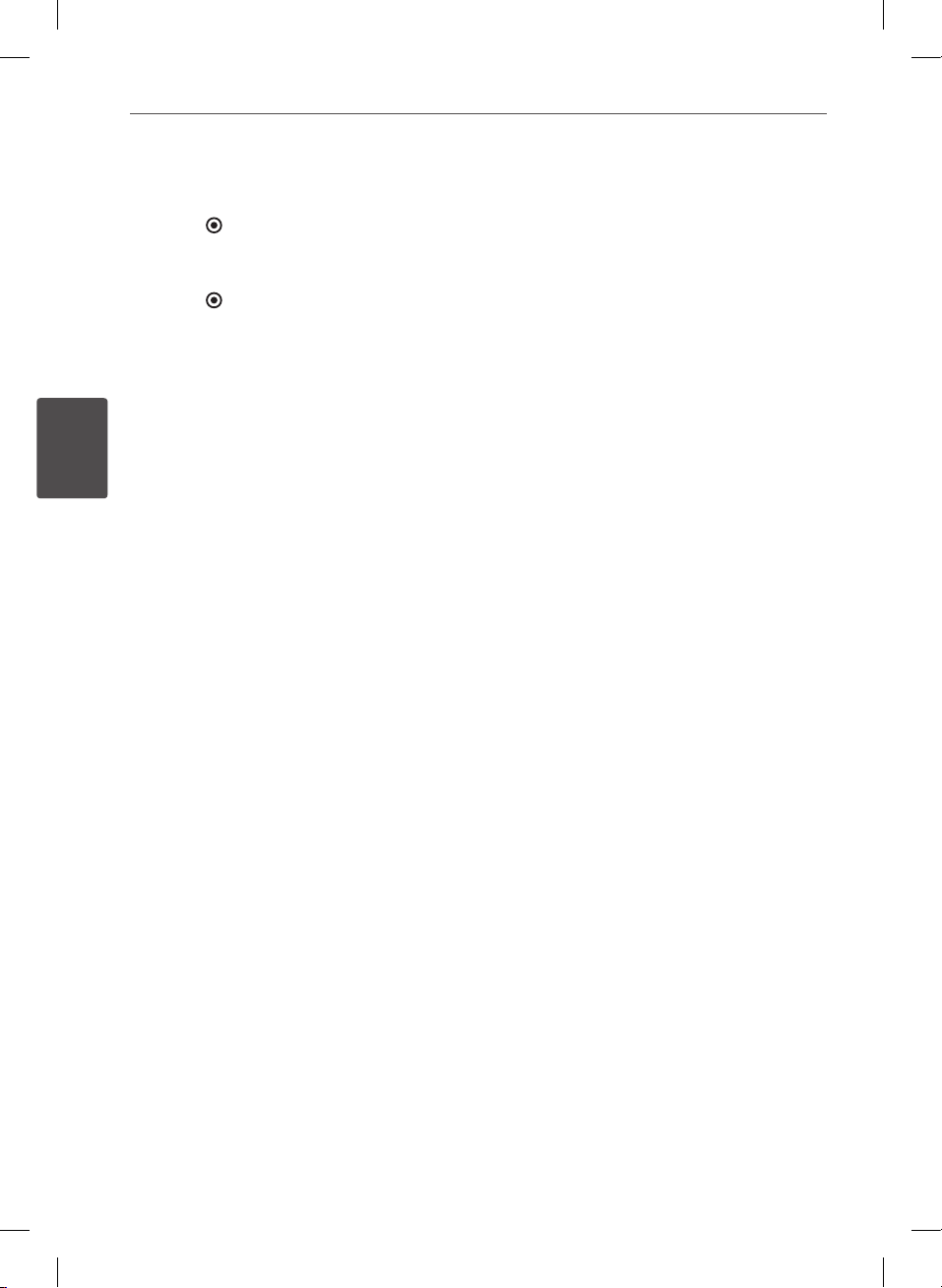
26 Instalace
3
7. Přehrávač se vás zeptá, zda chcete otestovat
síťové připojení. Vyberte [OK] a stiskněte
ENTER ( ) pro dokončení síťového
připojení.
8. Pokud vyberete možnost [Test] a stisknete
ENTER ( ) v kroku 7 výše, zobrazí se na
obrazovce stav připojení k síti.
Taktéž můžete otestovat stav v [Stav
připojení] v nabídce [Nastavení].
Poznámky k síťovému připojení:
• Může se objevit několik problémů ohledně
síťového připojení v průběhu nastavení,
Instalace
které mohou být vyřešeny resetováním
routeru nebo modemu. Po připojení
přehrávače k domácí síti, rychle vypněte
a/nebo odpojte přívodní kabel routeru
domácí sítě nebo kabel modemu. Poté
zapněte a/nebo zapojte opět přívodní
kabel.
• V závislosti na poskytovateli internetových
služeb (ISP), počet zařízení, která mohou
využívat služeb internetu, může být
omezeno platnými podmínkami služeb.
Bližší informace konzultujte s vaším
poskytovatelem internetových služeb.
• Naše společnost nenese žádnou
odpovědnost za jakékoli poruchy
přehrávače a/nebo funkce internetového
připojení v průběhu přenosových
chyb/závad spojených s připojením
širokopásmového internetu nebo dalšími
připojenými zařízeními.
• Funkce BD-ROM disku dostupné
prostřednictvím funkcí internetového
připojení nejsou vytvořeny nebo
poskytovány naší společností a naše
společnost nenese odpovědnost za jejich
funkčnost nebo stálou dostupnost. Některé
disky materiálně dostupné přes internetové
připojení nemusí být kompatibilní s tímto
přehrávačem. Máte-li jakékoli dotazy týkající
se obsahu, obraťte se na výrobce disku.
• Některé internetové obsahy mohou
vyžadovat větší šířku pásma připojení.
• I v případě, že je přehrávač správně připojen
a nakongurován, některé internetové
obsahy nemusí fungovat správně kvůli
přetížení internetu, kvalitě nebo šířce
pásma internetové služby nebo problémů u
poskytovatele obsahu.
• Některé činnosti internetového připojení
nemusí být dostupné v důsledku jistých
omezení nastavených poskytovatelem
internetových služeb (ISP), který Vám
poskytuje širokopásmové internetové
připojení.
• Veškeré poplatky účtované poskytovatelem
internetových služeb včetně, a to bez
výjimek, poplatku za připojení jsou vaší
zodpovědností.
• Je doporučeno použít pro pevné připojení
k tomuto přehrávači LAN porty A10 Base-T
nebo 100 Base-TX. Pokud vaše internetové
služby neposkytují podobné připojení,
nelze připojit tento přehrávač.
• Musíte použít router k použití služby xDSL.
• Je vyžadováno použít DSL modem pro
použití služby DSL, kabelový modem je
vyžadován u použití služeb kabelového
modemu. V závislosti na způsobu
přístupu a souhlasu vašeho poskytovatele
internetových služeb, nemusí být možné
použití funkcí internetového připojení
obsažených v tomto přehrávači nebo může
být omezen počet zařízení, která mohou být
připojena současně. (Pokud poskytovatel
internetových služeb omezí užití na jedno
zařízení, tento přehrávač nemůže být
připojen, je-li již připojeno PC.)
• Použití “Routeru” nemusí být povoleno nebo
jeho užívání může být omezeno
v závislosti na podmínkách a omezeních
vašeho poskytovatele internetových
služeb. Bližší informace konzultujte s vaším
poskytovatelem internetových služeb (ISP).
BD582SC-P.BCZELLK_MFL65225410_CZE.indd 26 11. 1. 22. �� 6:46
Page 27
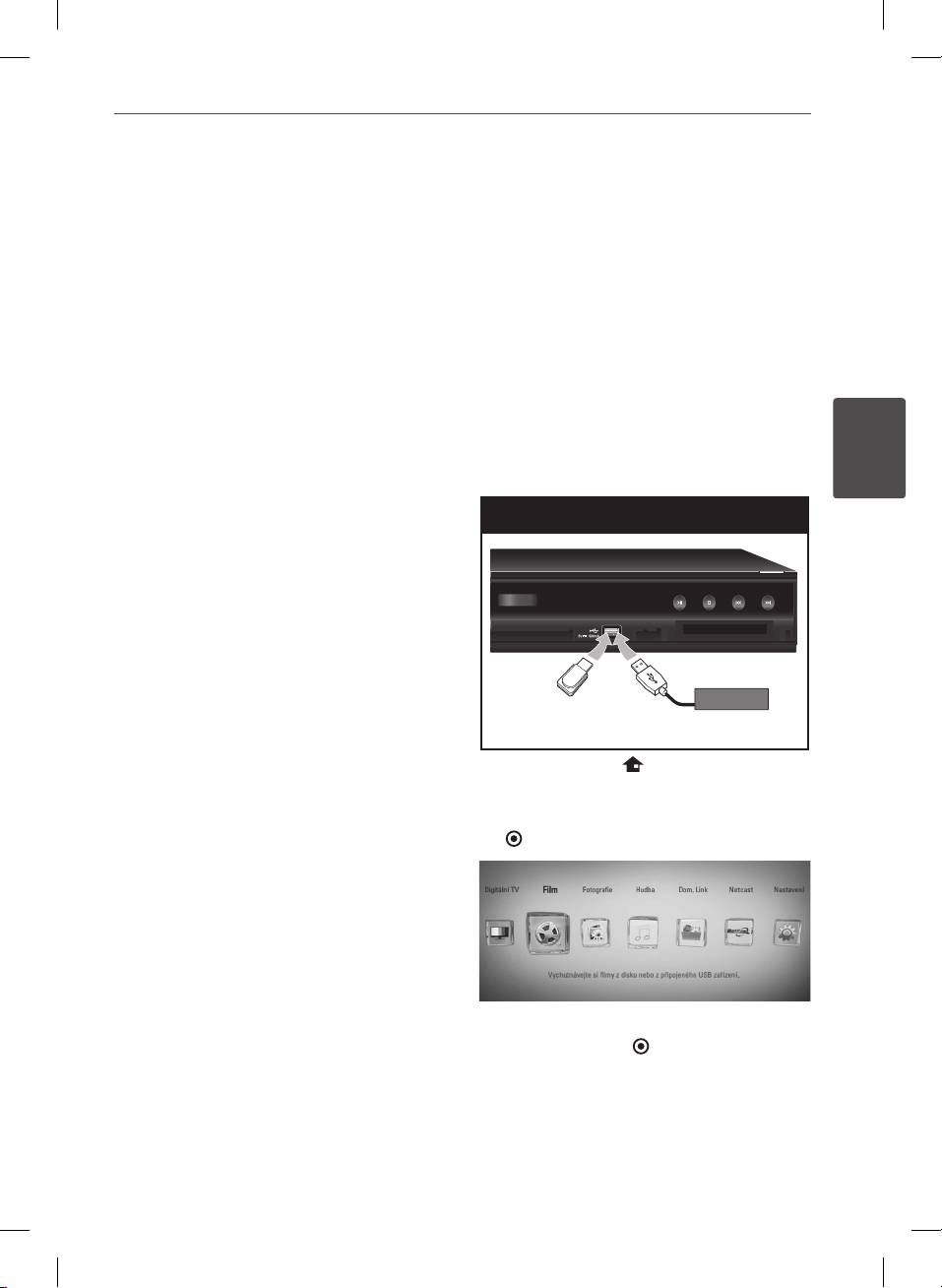
27Instalace
WIRELESS
• Bezdrátová síť pracuje na 2,4GHz rádiových
frekvencích, které jsou také využívány jinými
domácími přístroji, jako jsou bezdrátový
telefon, zařízení Bluetooth® , mikrovlnná
trouba a může být ovlivněna jejich rušením.
• Vypněte veškerá nepoužívaná síťová zařízení
v domácí lokální síti. Některá zařízení
mohou tvořit síťová spojení.
• Za účelem lepšího příjmu umístěte
přehrávač co nejblíže k přístupovému bodu.
• V některých případech příjem zlepšíte
umístěním přístupového místa nebo
routeru min. 0,45 m nad podlahu.
• Je-li to možné, přisuňte blíže k přístupovému
místu nebo přeorientujte přehrávač tak, aby
mezi ním a přístupovým místem nic nebylo.
• Kvalita příjmu při bezdrátovém přenosu
je závislá na mnoha faktorech, jako je
typ přístupového místa, vzdálenost mezi
přehrávačem a přístupovým místem a
umístění přehrávače.
• Nastavte přístupové místo nebo bezdrátový
router na režim infrastruktury. Režim Ad hoc
není podporován.
Připojení zařízení USB
Tento přístroj je schopen přehrávat lmové,
hudební a fotogracké soubory obsažené na
zařízení USB.
Přehrávatelný obsah na zařízení
USB
1. Vložte USB zařízení do USB portu a dobře jej
zasuňte na místo.
Připojení zařízení USB
USB Flash Drive
Externí pevný disk USB
3
Instalace
2. Stiskněte HOME ( ).
3. Pomocí tlačítek I/i vyberte [Film],
[Fotograe] nebo [Hudba] a stiskněte ENTER
( ).
4. Pomocí tlačítek I/i vyberte možnost [USB]
a stiskněte ENTER ( ).
BD582SC-P.BCZELLK_MFL65225410_CZE.indd 27 11. 1. 22. �� 6:46
Page 28
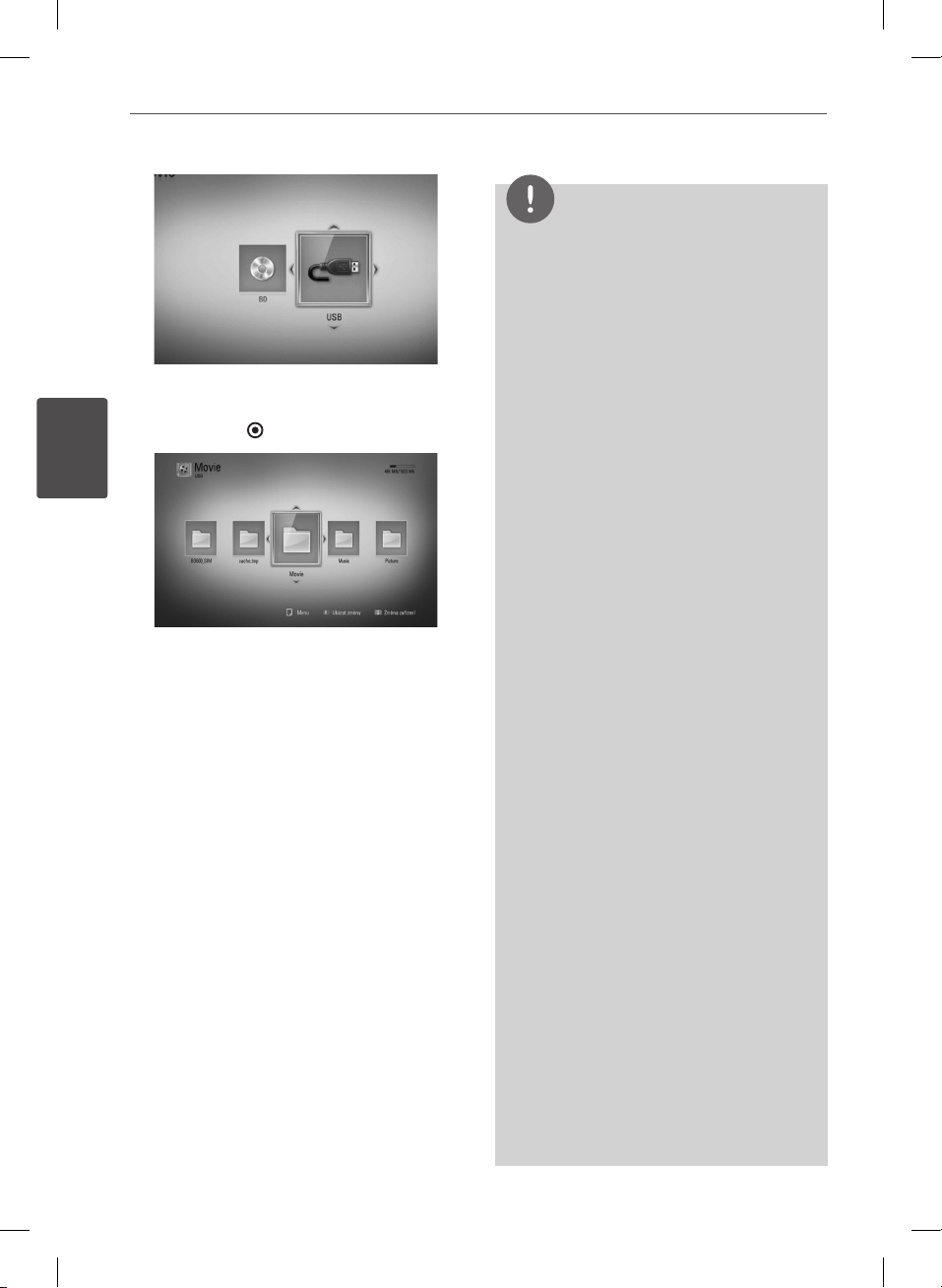
28 Instalace
3
Instalace
5. Pomocí tlačítek U/u/I/i vyberte soubor a
k přehrávání souboru stiskněte tlačítko PLAY
nebo ENTER ( ).
6. Opatrně vyjměte zařízení USB.
POZNÁMKA
• Tento přístroj podporuje při přístupu
k souborům (hudba, fotograe, lm) USB ash
paměť / externí HDD ve formátu FAT16, FAT32
a NTFS. Nicméně, u BD-Live, jsou podporovány
pouze formáty FAT16 a FAT32. USB zařízení
lze použít pro lokální ukládání do paměti pro
vychutnání BD-Live disků z internetu.
• Při použití služeb BD-Live použijte prosím
interní
HDD nebo USB ash paměť/externí HDD
naformátovaný buď ve formátu FAT16 nebo FAT32.
• Tento přístroj může podporovat až 4 diskové
oddíly zařízení USB.
• Nevyjímejte zařízení USB v průběhu činnosti
(přehrávání, zápis atd.).
• USB zařízení, které vyžaduje dodatečnou instalaci
programu, když jste toto zařízení připojili
k počítači, není podporováno.
• Zařízení USB: Zařízení USB, které podporuje
USB1.1 a USB2.0.
• Mohou být přehrávány lmové soubory, hudební
soubory a obrázkové soubory. Více podrobností
o činnostech souvisejících s jednotlivými typy
souborů najdete na příslušných stranách.
• K zabránění ztrátě dat, zálohujte pravidelně data.
• Pokud použijete USB prodlužovací kabel nebo
rozbočovač USB, nemusí být USB zařízení
rozpoznáno.
• Některá zařízení USB nemusí pracovat s tímto
přístrojem.
• Digitální fotoaparáty a mobilní telefony nejsou
podporovány.
• USB port na tomto přístroji nelze připojit k PC.
Přístroj nemůže být použit jako vyměnitelný disk.
• Neformátovaná paměť musí být použita po
formátování.
• Pokud USB / HDD nelze rozpoznat, zkuste použít
jiný USB kabel.
• Některé USB kabely nemusí dodávat dostatek
proudu pro normální provoz USB.
• Soubory nad 4 GB jsou podporovány ve formátu
NTFS.
• Doporučujeme používat zařízení USB s pouze
jedním oddílem.
• Lze přehrávat soubory s filmy, hudbou a
fotografiemi. Podrobné informace k operacím u
každého souboru najdete na příslušných stránkách.
BD582SC-P.BCZELLK_MFL65225410_CZE.indd 28 11. 1. 22. �� 6:46
Page 29
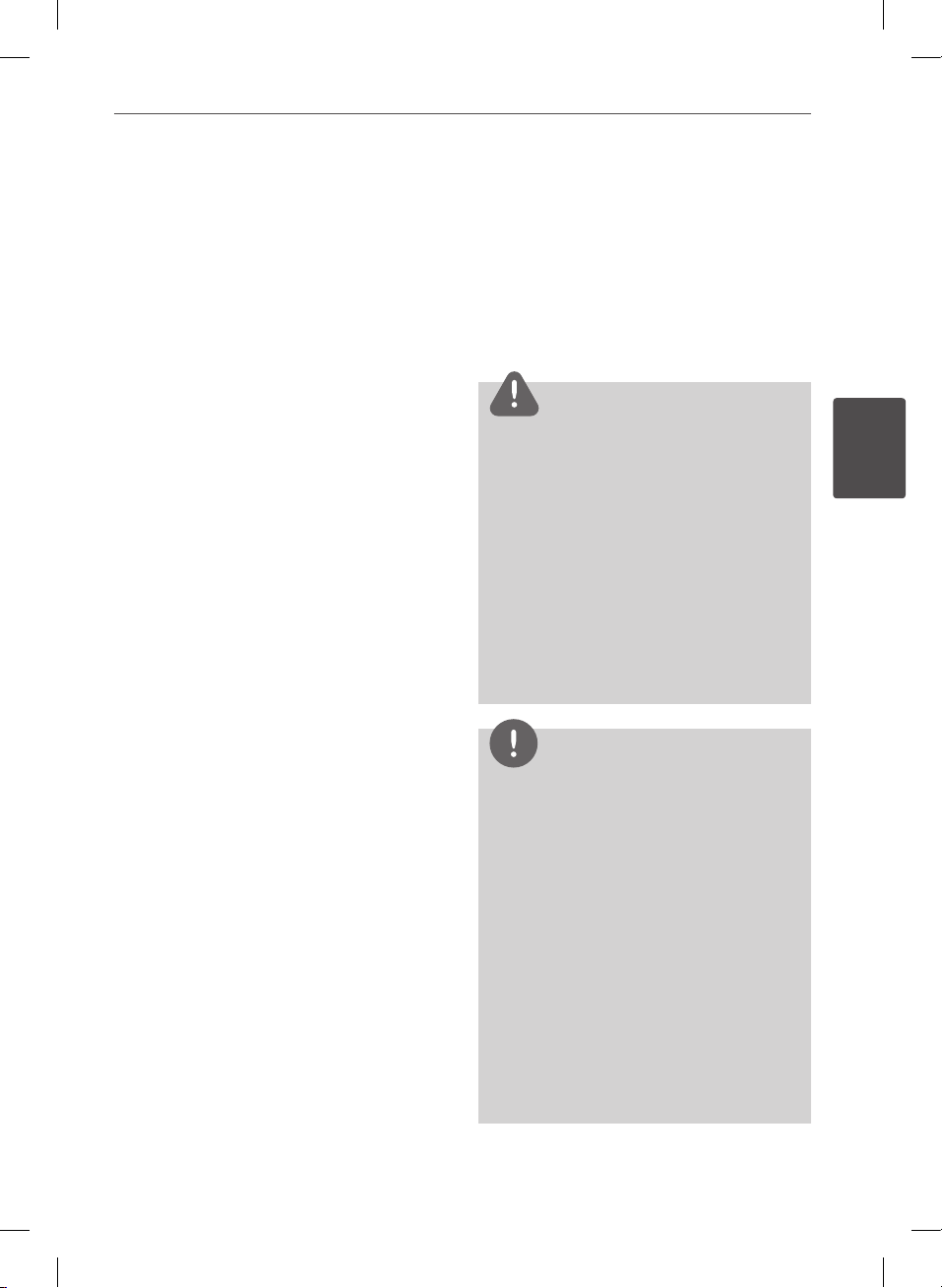
29Instalace
Informace o externím pevném
disku
Jednotka pevného disku (HDD) představuje
křehkou komponentu. Abyste předešli
případnému selhání pevného disku, používejte
přehrávač podle následujících doporučení.
• Je-li přehrávač zapnutý, nepřesunujte ho.
• Nepoužívejte poškozený pevný disk. Může dojít k
poškození produktu.
• Rekordér nainstalujte a používejte na pevné a
rovné ploše.
• Rekordér nepoužívejte v příliš horkém či vlhkém
prostředí ani v prostředí, kde může dojít k náhlým
teplotním výkyvům. Při náhlých změnách teploty
může uvnitř rekordéru docházet ke kondenzaci.
To může způsobit selhání pevného disku.
• Když je rekordér zapnutý, neodpojujte ho
ze zásuvky ve zdi ani nevypínejte elektřinu
vypínačem.
• Nepřesunujte rekordér ihned po vypnutí. Jeli nutné rekordér přesunout, postupujte podle
následujících pokynů:
1. Po zobrazení zprávy „OFF“ na displeji počkejte
nejméně dvě minuty.
2. Odpojte přístroj ze zásuvky ve zdi.
3. Přesuňte přehrávač.
• Dojde-li při zapnutí přístroje k výpadku napájení,
některá data na pevném disku se mohou ztratit.
• Pevný disk je velmi křehký. Při používání
nevhodným způsobem nebo v nevhodném
prostředí může po několika letech dojít k
selhání pevného disku. Mezi příznaky potíží patří
neočekávané zamrznutí přehrávání a znatelný
černý šum (mozaika) v obraze.
V některých případech se však při selhání
pevného disku žádné varovné signály
nevyskytnou.
• V případě selhání pevného disku nebude možné
přehrávat zaznamenaný obsah. V takovém
případě bude nutné pevný disk vyměnit.
• Výrobce odmítá odpovědnost za ztrátu dat
obsažených na pevném disku.
• Důrazně doporučujeme používat pevné disky
odpovídající standardu SATA od následujících
výrobců. (Seagate, Western Digital, Hitachi,
Samsung)
• Je-li rekordér v provozu, neodpojujte pevný disk.
Mohlo by to způsobit vážnou závadu rekordéru.
• Maximální kapacita pevného disku je omezena
na 1 TB.
• Kapacita pevného disku uvedená na obrazovce
televizoru nemusí zcela souhlasit s kapacitou
uvedenou na pevném disku.
• Doporučuje se používat externí pevný disk s
jedním oddílem.
UPOZORNĚNÍ
• Jsou podporovány maximálně čtyři oddíly
pevného disku. Při rozdělení na čtyři či více
oddílů nebude jednotka funkční.
• Oddíl pevného disku rozdělený pouze pomocí
rozšířeného oddílu nemusí řádně fungovat.
• Pokud při nahrávání silou odpojíte externí pevný
disk připojený přes rozhraní USB, může to pevný
disk vážně poškodit.
• Pokud externí pevný disk odpojíte v průběhu
nahrávání, jednotka se nevypne obvyklým
způsobem a může dojít k poškození pevného
disku. Také nebudou funkční záznamy v
seznamu záznamů.
POZNÁMKA
• Je podporován formát NTFS s nahráváním bloků
o velikosti 4 KB složených pouze z prvního
oddílu.
• Je doporučeno nejméně 100 GB volného místa.
• Externí pevný disk je třeba k jednotce připojit
ručně.
Připojení externího pevného disku k jednotce
samostatným rozbočovačem USB není
podporováno.
• Pokud upravíte nebo odstraníte obsah nahraný
na externím pevném disku z jiného počítače,
může dojít k jeho vymazání nebo jej nebude
možné přehrávat ze seznamu záznamů.
• Externí pevný disk podporující rozhraní USB 2.0
• Pevný disk vyžadující oddělené napájení je třeba
připojit ke zdroji napájení.
3
Instalace
BD582SC-P.BCZELLK_MFL65225410_CZE.indd 29 11. 1. 22. �� 6:46
Page 30
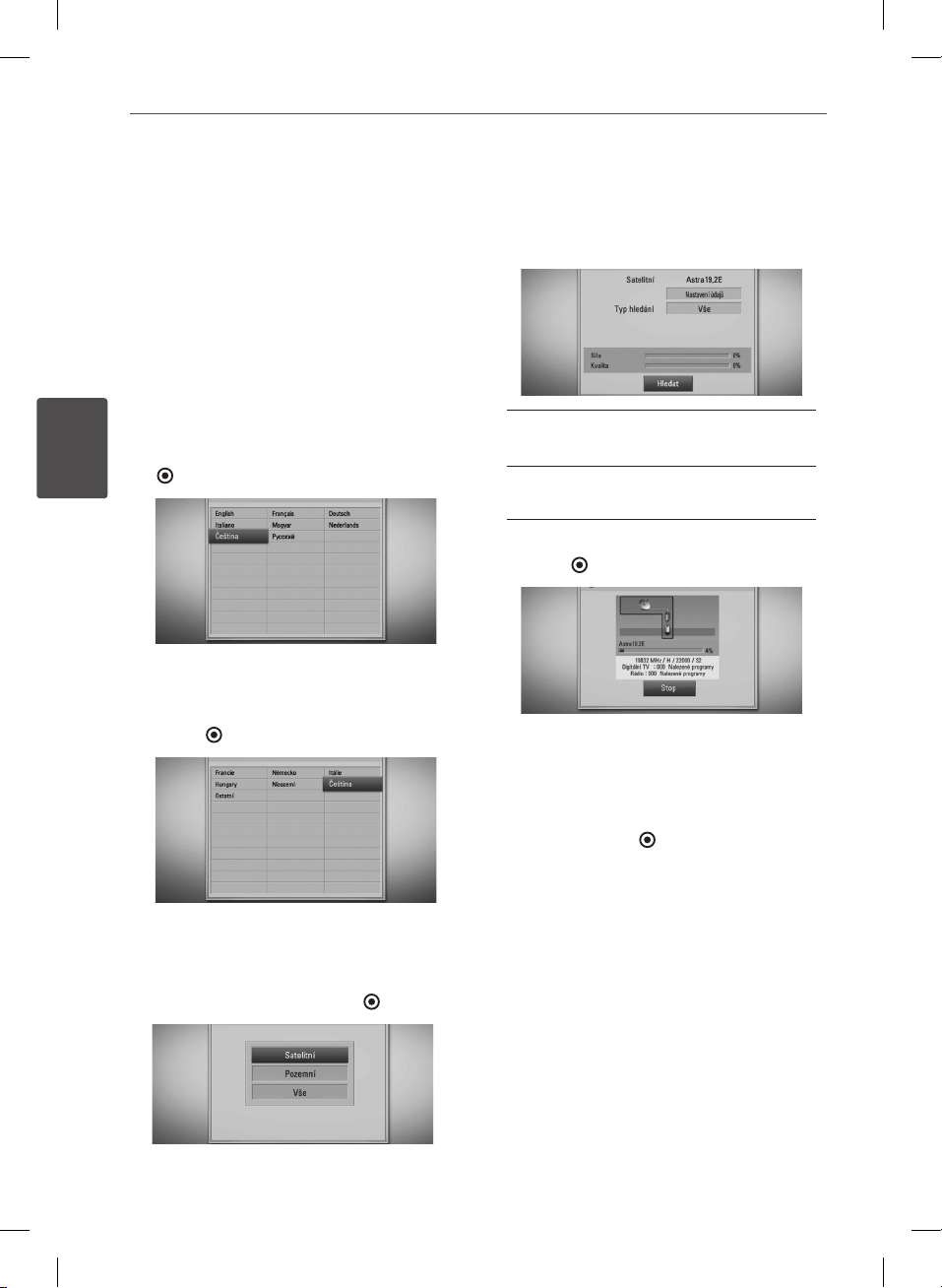
30 Instalace
3
Automatické nastavení
Přehrávač můžete resetovat na všechna
původní tovární nastavení. Některé volby nelze
resetovat (Hodnocení a heslo). Po továrním
nastavení se na obrazovce objeví nabídka
[Tovární nastavení].
Krok 1. Nastavení jazyka
1. Pomocí U/u/I/i vyberte jazyk pro
zobrazení na obrazovce a stiskněte ENTER
( ).
Instalace
Krok 2. Nastavení kanálu
1. Pomocí U/u/I/i vyberte zemi a stiskněte
ENTER ( ).
Pokud chcete nastavit další nastavení
satelitu, vyberte v nabídce [Nastavení
údajů]. Můžete nastavit volbu satelitu a také
přidat satelity, které chcete vyhledat.
Nastavení údajů
Viz Krok 3-5 “Nastavení satelitu” na straně 15.
[Typ hledání]
Viz Krok 7 “Nastavení satelitu” na straně 16.
4. Zatímco je vybrána možnost Start, stiskněte
ENTER ( ) k zahájení vyhledávání kanálů.
Přehrávač automaticky hledá a ukládá
programy.
Pokud vyberete [Stop], funkce [Nastavení
kanálu] se přeskočí.
5. Stiskněte ENTER ( ).
2. Pomocí numerických tlačítek zadejte nové
heslo. Pro ověření zadejte heslo znovu.
3. Pomocí U/u vyberte [Satelitní], [Pozemní]
nebo [Vše] a stiskněte ENTER ( ).
BD582SC-P.BCZELLK_MFL65225410_CZE.indd 30 11. 1. 22. �� 6:46
Page 31

31Instalace
Krok 3. Nastavení času
1.
Pomocí I/i vyberte mezi možností
[Manuál] nebo [Auto] a stiskněte ENTER ( ).
Auto: Nastavte program, který vysílá
hodinový signál, a hodiny se nastaví
automaticky.
Pokud čas, který se automaticky nastavil,
není správný v porovnání s místním časem,
můžete nastavit možnost úpravy času.
Manuál: Pokud ve vaší oblasti neexistuje
kanál, který vysílá hodinový signál, můžete
nastavit čas a datum manuálně. Pomocí U/
u
vybírejte jednotlivá políčka a použitím
tlačítek I/i zadejte správný čas a datum.
Pro změnu nastavení můžete použít
numerická tlačítka.
2. Pro dokončení Nastavení času stiskněte
ENTER ( ).
Krok 4. Nastavení sítě
1. Pro dokončení možnosti nastavení [Drátové]
se podívejte na “Pevné síťové připojení” na
straně 22 - 23 a stiskněte ENTER ( ).
Vyberte [Ne] a pro zrušení stiskněte ENTER
( ).
2. Pro dokončení možnosti nastavení
[Bezdrátové] se podívejte na “Bezdrátové
síťové připojení” na straně 24 - 26 a stiskněte
ENTER ( ).
Vyberte [Zrušit] a pro zrušení stiskněte
ENTER ( ). U tohoto přehrávače lze
použít pouze jedno nastavení sítě – pevné
[Drátové] nebo bezdrátové [Bezdrátové].
Pokud jste již nastavili [Drátové] v kroku
6, nemusíte již nastavovat nastavení
[Bezdrátové].
Přehled domácí
nabídky (Home menu)
Pro přístup k mnoha funkcím přístroje stiskněte
tlačítko HOME na dálkovém ovladači.
Základní funkce tlačítek
HOME: Zpřístupní nebo odstraní Home Menu
(Domácí nabídku).
U/u/I/i
obrazovce.
ENTER ( ): Potvrzení volby nabídky.
RETURN (O): Výstup z nabídky.
: Slouží k navigaci na zobrazení na
DTV
Můžete sledovat digitální vysílání.
(Strana 43 - 49)
Film
Začne přehrávání video souboru nebo se
zobrazí nabídka [Film].
Fotograe
Zobrazí se nabídka [Fotograe]. (Strana 63 - 65)
Hudba
Zobrazí se nabídka [Hudba]. (Strana 66 - 68)
Dom. Link
Zobrazí a přehraje sdílené obsahy ze
zvoleného serveru nebo počítače. (Strana
69 - 73)
Netcast
Zobrazí videa z YouTube, Picasa Web
Albums a Accu Weather (počasí) přenášené
ze serveru YouTube prostřednictvím
internetu do vašeho televizoru. (Strana
73 - 80)
Nastavení
Zobrazí nabídku [Nastavení]. (Strana 32 - 42)
3
Instalace
BD582SC-P.BCZELLK_MFL65225410_CZE.indd 31 11. 1. 22. �� 6:46
Page 32

32 Instalace
Nastavení
Upravte Nastavení
3
Můžete změnit nastavení přehrávače pomocí
nabídky [Nastavení].
1. Stiskněte HOME ( ).
Instalace
2. Pomocí I/i vyberte nabídku [Nastavení]
a stiskněte ENTER ( ). Zobrazí se nabídka
[Nastavení].
3. Pomocí U/u vyberte první možnost
nastavení a stiskněte i k přesunu na
druhou úroveň.
5. Pomocí U/u vyberte požadované nastavení
a stiskněte ENTER ( ) k potvrzení vašeho
výběru.
Nastavení pro digitální TV
Pro používání funkcí DTV tento přehrávač
potřebuje nejprve provést nějaká nastavení.
Automatické hledání programů
(Automatické ladění)
Jsou vyhledávány všechny dostupné digitální
televizní nebo rozhlasové programy a
automaticky ukládány na základě vybrané
země.
1. Stiskněte HOME.
2. Pomocí I/i vyberte [Nastavení] a stiskněte
ENTER ( ).
3. Pomocí U/u vyberte [DTV] a stiskněte
ENTER ( ).
4. Pomocí U/u vyberte [Pozemní nastavení] a
stiskněte ENTER ( ).
5. Pomocí U/u vyberte možnost [Autom.
ladění] a stiskněte ENTER ( ).
4. Pomocí U/u vyberte druhou možnost
nastavení a stiskněte ENTER ( ) k přesunu
na třetí úroveň.
6. Použijte možnost výběru země a potom
pomocí I/i vyberte vaši zemi. Potom
stiskněte ENTER ( ).
BD582SC-P.BCZELLK_MFL65225410_CZE.indd 32 11. 1. 22. �� 6:46
Page 33

33Instalace
7. Pomocí u vyberte [Start], a stiskněte ENTER
( ) k zahájení hledání kanálů.
Vyberte [Stop] a stiskněte ENTER ( ) k
zastavení hledání programů.
POZNÁMKA
Pokud je možnost [Dig. TV zámek] nastavena na
[ZÁMEK], tato funkce je k dispozici jen tehdy, když
zadáte správně heslo. (viz strana 34.)
Manuální hledání programů
(Manuální ladění)
Prohledává digitální televizní nebo rozhlasové
programy a nalezené programy přidává do
seznamu programů.
1. Zobrazí nabídku [Nastavení].
2. Pomocí U/u vyberte [DTV] a stiskněte
ENTER ( ).
3. Pomocí U/u vyberte [Pozemní nastavení] a
stiskněte ENTER ( ).
4. Pomocí U/u vyberte [Ruční ladění] a pro
zobrazení nabídky [Ruční ladění] stiskněte
ENTER ( ).
5. Pomocí I/i vyberte požadovaný
multiplexor (MUX) a přístroj spustí hledání
automaticky.
6. Pomocí u vyberte možnost [Přidat] a
stiskněte ENTER ( ) k přidání programu,
který přístroj vyhledal automaticky.
POZNÁMKA
Pokud je možnost [Dig. TV zámek] nastavena na
[ZÁMEK], tato funkce je k dispozici jen tehdy, když
zadáte správně heslo. (viz strana 34.)
Editace Seznamu programů
(Editace kanálů)
Použitím nabídky [Úprava kanálů] můžete
odstranit jakýkoliv digitální televizní nebo
rozhlasový program uložený v tomto
přehrávači.
1. Zobrazí nabídku [Nastavení].
2. Pomocí U/u vyberte [DTV] a stiskněte
ENTER ( ).
3. Pomocí U/u/I/i vyberte [Úprava kanálů] a
stiskněte ENTER ( ).
4. Stiskněte U k výběru [DTV] a pomocí
I/i
vyberte seznam programů [DTV] nebo
[Rádio].
5. Pomocí U/u/I/i vyberte program, který
chcete přeskočit ze seznamu, a stiskněte
červené tlačítko (R).
Pokud nechcete program přeskočit, vyberte
program a stiskněte znovu červené tlačítko
(R).
Pomocí U/u/I/i vyberte program, který
chcete zamknout ze seznamu, a stiskněte
modré tlačítko (B).
Pokud nechcete program zamknout,
vyberte program a stiskněte znovu modré
tlačítko (B).
3
Instalace
BD582SC-P.BCZELLK_MFL65225410_CZE.indd 33 11. 1. 22. �� 6:46
Page 34

34 Instalace
3
6. Stiskněte tlačítko RETURN (O) k návratu k
předchozímu kroku.
Přeskočit : pokud je určeno, aby byl tento
program přeskočen, nemůžete tento
program vybrat tlačítkem PR dálkového
ovladače.
Blokovat/Odblokovat : pokud je určeno,
aby byl tento program zamknut a možnost
[Dig. TV zámek] v nabídce [Nastavení]
je nastavena na [ZÁMEK], měli byste ke
sledování program zadat heslo.
Nastavení DTV zámku
Instalace
Umožňuje aktivovat nebo deaktivovat všechna
dříve nastavená schémata zámků. Když je [Dig.
TV zámek] nastaven na [Odemknout].
1. Zobrazí nabídku [Nastavení].
2. Pomocí U/u/I/i vyberte [ZÁMEK] a
stiskněte ENTER ( ).
3. Pomocí U/u vyberte [Dig. TV zámek] a
stiskněte ENTER ( ).
4. Pomocí numerických tlačítek zadejte heslo.
Pokud jste ještě nenastavili vaše heslo,
zadejte “1234” a stiskněte ENTER ( ).
5. Pomocí U/u vyberte [ZÁMEK] a stiskněte
ENTER ( ) k aktivaci zámku DTV.
Nastavení hodnocení DTV
Sledování některých digitálních televizních
programů může být omezeno podle věkové
hranice, kterou jste nastavili.
1. Zobrazí nabídku [Nastavení].
2. Pomocí U/u vyberte [ZÁMEK] a stiskněte
ENTER ( ).
3. Pomocí U/u vyberte [Dig. TV věková
přístupnost] a stiskněte ENTER ( ).
4. Pomocí numerických tlačítek zadejte heslo.
Pokud jste ještě nenastavili vaše heslo,
zadejte “1234” a stiskněte ENTER ( ).
5. Pomocí U/u nastavte úroveň omezení a
stiskněte ENTER ( ).
Odemknout
Můžete si prohlížet všechny programy.
4 (Děti) - 18 (Dospělí)
Hodnocení [4 (Děti)] má nejvíce omezení a
[18 (Dospělí)] je nejméně omezující.
BD582SC-P.BCZELLK_MFL65225410_CZE.indd 34 11. 1. 22. �� 6:46
Page 35

Nastavení napájení antény
Pokud používáte vnitřní anténu se zesilovačem
signálu s parametry stejnosměrného proudu
5 V, 100 mA, přehrávač ji může napájet přes
konektor ANTENNA IN.
1. Zobrazí nabídku [Nastavení].
2. Pomocí U/u vyberte [DTV] a stiskněte
ENTER ( ).
3. Pomocí U/u vyberte [Pozemní nastavení] a
stiskněte ENTER ( )
4. Pomocí U/u vyberte [5V nap. antény Zap.] a
stiskněte ENTER ( ) pro napájení antény.
POZNÁMKA
Volba [Pozemní nastavení] musí být nastavena na
[5V nap. antény Vyp.], když je vaše vnitřní anténa
napájena ze sítě. Pokud nastavíte volbu [Pozemní
nastavení] u vnitřní antény, která je napájena ze
sítě, na [5V nap. antény Zap.], může to způsobit
závažné poškození tohoto přístroje.
Nabídka [DTV]
Nastavení satelitu
Po dokončení nastavení digitálního přijímače
vašich individuálních preferencí můžete
v případě potřeby pokračovat se seřízením
nastavení přístroje k anténě. Více informací
naleznete na stranách 15 - 16.
Pozemní nastavení
Autom. ladě
[
Tato možnost prohledá programy a
nastaví dostupné programy. Více informací
naleznete na straně 32 - 33.
ní]
Ruční ladění]
[
Prohledá digitální televizní nebo rozhlasové
programy a přidá nalezené programy
do seznamu programů. Více informací
naleznete na straně 33.
5V nap. antény Vyp./Zap.
[
Pokud používáte vnitřní anténu, použijte
anténu se zesilovačem signálu s parametry
stejnosměrného proudu 5V, 100mA, a
nastavte tuto volbu na [5V nap. antény
Zap.]. Více informací naleznete na straně 35.
]
Úprava kanálů
Tato volba vám umožní editovat televizní nebo
rozhlasové programy. Více informací naleznete
na straně 33.
Informace o CI
Nejen kódovací služby si můžete užívat
prostřednictvím Conditional Access Module
(CAM – Podmíněný přístupový modul),
ale také prostřednictvím služeb Free-ToAir (volně dostupné, tj. nekódované). Různé
CAM podporují různé kódované systémy.
Kontaktujte vašeho poskytovatele služeb nebo
distributora pro získání správného druhu CAM.
Bez služby CAM jsou dostupné pouze služby
Free-To-Air. Tato možnost zobrazí nabídku
funkcí CI karty. Pro více informací o dostupných
funkcích se poraďte se svým poskytovatelem
služeb. Musíte získat “CI nebo CI+ CAM” od
vašeho poskytovatele služeb.
Automatická aktualizace softwaru
Pokud nastavíte tuto volbu na [Zap.], přístroj
provede aktualizaci na novější software
automaticky přes vestavěný digitální tuner,
jestliže je aktualizace softwaru k dispozici od
poskytovatele vysílání.
35Instalace
3
Instalace
BD582SC-P.BCZELLK_MFL65225410_CZE.indd 35 11. 1. 22. �� 6:46
Page 36

36 Instalace
3
Nabídka [DISPLAY]
Poměr stran TV
Zvolte možnost poměru stran TV dle typu vaší
TV.
[4:3 Letter Box]
Vyberte, je-li připojen standardní TV 4:3.
Zobrazí lmové obrazy s maskovacími
pruhy nad a pod obrazem.
[4:3 Pan Scan]
Vyberte, je-li připojen standardní TV 4:3.
Zobrazí obrazy přizpůsobené obrazovce
Instalace
vaší TV. Obě strany obrazy budou oříznuty.
[16:9 Původní]
Vyberte, je-li připojen širokoúhlý TV 16:9.
Obraz 4:3 je zobrazen v originálním poměru
4:3 s černými pruhy po levé a pravé straně
[16:9 Plné]
Vyberte, je-li připojen širokoúhlý TV 16:9.
Obraz 4:3 je nastaven horizontálně
(v lineárním poměru), aby vyplnil celou
obrazovku.
Rozlišení
Nastaví výstupní rozlišení pro Komponentní
a HDMI video signál. Podrobné informace o
nastavení rozlišení naleznete na straně 19 a 97.
[Auto]
Pokud je výstupní konektor HDMI OUT
připojen k televizoru s funkcí zobrazení
informací na obrazovce (EDID), automaticky
se takto vybere nejvhodnější rozlišení
připojeného televizoru. Pokud je připojen
pouze COMPONENT VIDEO OUT, změní
se tímto rozlišení na 1080i jako standardní
rozlišení.
[1080p]
Produkuje 1080 řádků progresivního videa.
[1080i]
Produkuje 1080 řádků prokládaného videa.
[720p]
Produkuje 720 řádků progresivního videa.
[576p]
Produkuje 576 řádků progresivního videa.
[576i]
Produkuje 576 řádků prokládaného videa.
POZNÁMKA
Nemůžete zvolit možnost [4:3 Letter Box] a [4:3
Pan Scan] pokud je rozlišení nastaveno na více než
720p.
Pokud je rozlišení nastaveno na 1080p, vyberte
[24 Hz] pro kvalitní prezentaci lmového
materiálu (1080p/24 Hz) pomocí obrazovky
vybavené HDMI kompatibilní se vstupem
1080p/24 Hz.
POZNÁMKA
• Když vyberete [24 Hz], můžete zaznamenat
nějaké rušení obrazu, když video přepíná mezi
video a lmovým materiálem. V tomto případě
vyberte [50 Hz].
• I když je [Rež.zobr.1080p] nastaven na [24 Hz],
pokud váš televizor není kompatibilní
s 1080p/24 Hz, skutečný kmitočet obrazu
výstupu videa bude 50 Hz nebo 60 Hz, aby
odpovídal zdrojovému formátu videa.
BD582SC-P.BCZELLK_MFL65225410_CZE.indd 36 11. 1. 22. �� 6:46
Rež.zobr.1080p
Page 37

37Instalace
Nast. barev HDMI
Zvolte typ výstupu z výstupního konektoru
HDMI OUT. Informace o tomto nastavení
naleznete v příručce vašeho zobrazovacího
zařízení.
[YCbCr]
Zvolte tuto možnost pro připojení
k zobrazovacímu zařízení HDMI.
[RGB]
Zvolte tuto možnost pro připojení
k zobrazovacímu zařízení DVI.
Režim 3D
Vyberte typ výstupního režimu pro přehrávání
disku Blu-ray 3D. Více informací o Blu-ray 3D
disku najdete na stranách 51-52.
[Vyp.]
Přehrávání Blu-ray 3D disků bude přenášeno
na výstup jako 2D režim podobně jako při
přehrávání normálních BD-ROM disků.
[Zap.]
Přehrávání Blu-ray 3D disků bude přenášeno
na výstup ve 3D režimu.
Video výstup
Zvolte možnost dle typu připojení televizoru.
Nabídka [JAZYK]
Nabídka
Vyberte jazyk pro nabídku Nastavení a
zobrazení na obrazovce.
Nabídka disku/Zvuk disku/Disc
Subtitle
Zvolte vámi preferovaný jazyk pro audio stopy
(zvukový disk), titulky a nabídku disku.
[Původní]
Přiřadí originální jazyk, ve kterém byl disk
nahrán.
[Ostatní]
Stiskněte ENTER ( ) k výběru jiného
jazyka. Použijte numerická tlačítka a potom
stiskněte ENTER ( ) k zadání příslušného
čtyřmístného čísla podle seznamu kódů
jazyků na straně 88.
[Vyp.] (pouze titulky disku)
Vypnutí titulků.
POZNÁMKA
V závislosti na disku nemusí vaše jazykové
nastavení pracovat.
3
Instalace
[YPbPr]
Když je váš televizor připojen k výstupním
konektorům COMPONENT OUT na přístroji.
[RGB]
Když je váš televizor připojen ke konektoru
SCART (RGB signál) na přístroji.
POZNÁMKA
Tato funkce je dostupná pouze tehdy, je-li
nastaveno [Rozlišení] na [576i].
BD582SC-P.BCZELLK_MFL65225410_CZE.indd 37 11. 1. 22. �� 6:46
Dig. TV audio
Digitální kanály někdy poskytují více zvukových
stop, často v různých jazycích nebo formátech
(Dolby Digital, Dolby Digital+, AVC, Mpeg,
atd.). Můžete nastavit výchozí jazyk zvuku
pomocí nastavení. Pokud je toto poskytováno
poskytovatelem, můžete zvolit jiný jazyk zvuku,
zatímco sledujete televizi opakovaným stiskem
tlačítka AUDIO. (Viz “Výběr jazyka zvuku
digitální televize” na straně 44.)
Page 38

38 Instalace
3
Dig. TV titulky
Digitální kanály někdy poskytují možnost
více titulků, často v jiných jazycích. Při tomto
nastavení můžete nastavit preferovaný jazyk
titulků, jestliže DTV titulky jsou poskytovány
poskytovatelem vysílání. Opakovaným
stisknutím tlačítka SUBTITLE během sledování
digitální televize vyberte jazyk titulků. (Viz
„Výběr jazyka titulků digitální televize” na straně
45.)
Nabídka [AUDIO]
Každý disk má několik možností audio výstupů.
Nastavte možnost audio přehrávače dle typu
Instalace
používaného audio systému.
POZNÁMKA
Vzhledem k tomu, že jednotlivé faktory ovlivňují
rozlišení výstupu audia, přečtěte si podrobnější
informace v části “Specikace výstupu audia” na
straně 93 - 94.
HDMI / Digitální výstup.
Zvolte výstup zvukového formátu, je-li zařízení
vybaveno HDMI nebo je-li vstupní konektor
digitálního audia připojen k výstupu HDMI
OUT nebo konektoru DIGITAL AUDIO OUT na
přehrávači.
[PCM Stereo]
Zvolte, pokud jste připojili toto zařízení
ke konektoru HDMI OUT nebo DIGITAL
AUDIO OUT na zařízení s dvoukanálovým
digitálním stereo dekodérem.
[PCM Multi-Ch] (pouze HDM)
Zvolte, pokud jste připojili tento přístroj ke
konektoru HDMI OUT na zařízení
s vícekanálovým digitálním dekodérem.
[Znovu kódovat DTS]
Zvolte, pokud jste připojili toto zařízení ke
konektoru HDMI OUT nebo DIGITAL AUDIO
OUT na zařízení s DTS dekodérem.
[Primární průchod]
Zvolte pokud připojíte přístroj DIGITAL
AUDIO OUT a konektor HDMI OUT k zařízení
s LPCM, Dolby Digital, Dolby Digital Plus,
Dolby True HD, DTS a DTS-HD dekodéru.
POZNÁMKA
• Pokud je možnost [HDMI] nastavena na [PCM
Multi-Ch], audio může mít výstup jako PCM
stereo, nejsou-li informace PCM Multi-Ch
detekovány ze zařízení HDMI pomocí EDID.
• Pokud je možnost [HDMI] nebo [Digitální
výstup.] nastavena na [Znovu kódovat DTS], u
disků BD-ROM se sekundárním zvukem je na
výstupu dekódované DTS audio, a u ostatních
disků je na výstupu původní audio (podobně
jako [Primární průchod]).
Vzorkovací frekvence (Digitální audio
výstup)
[192 kHz]
Tuto možnost vyberte, pokud je váš
A/V přijímač nebo zesilovač schopen
zpracovávat signály 192 kHz.
[96 kHz]
Zvolte, pokud váš A/V přijímač nebo
zesilovač NENÍ schopný provozu při signálu
192 kHz. Když je učiněna tato volba, přístroj
automaticky převádí veškeré 192 kHz
signály na 96 kHz signály, takže váš systém
je může dekódovat.
[48 kHz]
Tuto možnost vyberte, pokud váš
A/V přijímač nebo zesilovač není schopen
zpracovávat signály 192 kHz a 96 kHz. Když
je učiněna tato volba, přístroj automaticky
převádí veškeré 192 kHz a 96 kHz signály
na 48 kHz signály, takže váš systém je může
dekódovat.
Zkontrolujte dokumentaci k přijímači A/V nebo
zesilovači pro ověření kompatibility.
BD582SC-P.BCZELLK_MFL65225410_CZE.indd 38 11. 1. 22. �� 6:46
Page 39

DRC (Dynamický rozsah)
Tato funkce vám umožní poslouchat lm při
nižší hlasitosti bez ztráty jasnosti zvuku.
[Vyp.]
Vypne tuto funkci.
[Zap.]
Provádí kompresi dynamického rozsahu
audio výstupu Dolby Digital, Dolby Digital
Plus nebo Dolby TrueHD.
39Instalace
POZNÁMKA
• Tato funkce není u on-line služby k dispozici.
• U této funkce je k dispozici pouze zdroj zvuku se
vzorkovací frekvencí menším než 48 kHz.
• Tato funkce je dostupná pouze tehdy, když je
možnost [HDMI] nastavena na [PCM Multi-Ch].
[Auto]
Dynamický rozsah audio výstupu Dolby
TrueHD se určuje automaticky a dynamický
rozsah Dolby Digital a Dolby Digital Plus
funguje stejně jako v režimu [Zap.].
POZNÁMKA
Nastavení DRC může být změněno pouze tehdy,
pokud není disk vložen nebo pokud je přístroj zcela
v režimu zastavení.
DTS Neo:6
Pokud je přehrávač připojen k vícekanálovému
audio přijímači prostřednictvím HDMI
připojení, nastavte tuto možnost, abyste si
vychutnali vícekanálový prostorový zvuk s
dvoukanálovým zvukovým zdrojem.
[Vyp.]
Výstupem je stereo zvuk přes přední
reproduktory.
[Hudba]
Výstupem jsou vícekanálové zvuky, které
jsou optimalizovány pro poslech hudby.
[Cinema]
Výstupem jsou vícekanálové zvuky, které
jsou optimalizovány pro sledování lmů.
Nabídka [ZÁMEK]
Pro přístup ke všem funkcím v nastaveních
[ZÁMEK] musíte zadat čtyřmístný bezpečnostní
kód, který jste vytvořili.
Pokud jste dosud nezadali heslo, učiňte tak.
Zadejte čtyřmístné heslo dvakrát a stiskněte
ENTER ( ) pro vytvoření nového hesla.
Heslo
Můžete si vytvořit nebo změnit heslo.
[Nic]
Zadejte čtyřmístné heslo dvakrát a stiskněte
ENTER ( ) pro vytvoření nového hesla.
[Změň]
Zadejte aktuální heslo a stiskněte ENTER
( ). Zadejte čtyřmístné heslo dvakrát a
stiskněte ENTER ( ) pro vytvoření nového
hesla.
Když jste zapomněli heslo
Pokud zapomenete své heslo, můžete jej
vymazat za pomocí následujících kroků:
1. Vyjměte veškeré disky, které by mohly být
v přehrávači.
2. Zvolte možnost [Heslo] v nabídce
[Nastavení].
3. Použijte numerická tlačítka k zadání
“210499”. Heslo je vymazáno.
3
Instalace
BD582SC-P.BCZELLK_MFL65225410_CZE.indd 39 11. 1. 22. �� 6:46
Page 40

40 Instalace
3
Instalace
POZNÁMKA
Pokud uděláte chybu před stisknutím tlačítka
ENTER ( )
správné heslo.
, stiskněte tlačítko CLEAR. Poté zadejte
Dig. TV zámek
Umožňuje nastavit určité programy
prostřednictvím blokovacích systémů. Povoluje
taktéž aktivovat nebo deaktivovat veškeré dříve
nastavené systémy uzamčení. Je doporučeno
získat heslo k přístupu do možnosti nabídky
uzamčení. Když je zámek DTV nastaven na
[Odemknout]. (Viz “Nastavení DTV zámku” na
straně 34.)
Dig. TV věková přístupnost
Můžete nastavit hodnocení blokování všech
programů s hodnocením nad určitou úroveň.
(Viz “Nastavení hodnocení DTV” na straně 34.)
Zakazuje přehrávání BD-ROM dle na něm
nahraném odpovídajícím omezení.
POZNÁMKA
[Hodnocení BD] bude použito pouze pro BD disky,
které obsahují Pokročilé řízení hodnocení.
Kód oblasti
Vložte kód oblasti, jejíž standardy byly použity
u poměru DVD video disku, ze seznamu na
straně 87.
Hodnocení DVD
Blokuje přehrávání hodnocených DVD v
závislosti na jejich obsahu. (Ne všechny disky
jsou hodnoceny.)
[Hodnocení 1-8]
Hodnocení jedna (1) má nejvíce omezení a
hodnocení osm (8) je nejméně omezující.
[Odemknout]
Pokud zvolíte [Odemknout], rodičovská kontrola
není aktivní a disk přehrává v plném rozsahu.
Hodnocení BD
Nastavuje věkovou hranici pro přehrávání BDROM. Použijte numerická tlačítka k zadání
věkové hranice přehrávání BD-ROM.
[255]
Mohou být přehrány všechny BD-ROM.
[0-254]
BD582SC-P.BCZELLK_MFL65225410_CZE.indd 40 11. 1. 22. �� 6:46
Page 41

41Instalace
Nabídka [SÍŤ]
Nastavení [SÍŤ] jsou potřebná pro použití
funkcí aktualizace software, BD Live, Home Link
a NetCast.
Nastav. připojení
Pokud je prostředí vaší domácí sítě ve stavu
připraveném k připojení k přehrávači, přehrávač
musí být nastaven pro pevné nebo bezdrátové
připojení sítě pro síťovou komunikaci. (Viz
“Připojení k domácí síti” na straně 20 - 25.)
Stav připojení
Pokud chcete zkontrolovat stav sítě na tomto
přehrávači, vyberte možnost [Stav připojení]
a stiskněte ENTER ( ) ke zjištění, zda bylo
vytvořeno připojení k síti a k internetu.
Připojení BD-LIVE
Při použití funkcí BD-LIVE můžete omezit
přístup k internetu.
[Povoleno]
Přístup k internetu je povolen pro všechny
obsahy BD-LIVE.
[Zčásti povoleno]
Přístup k internetu je povolen pouze pro
obsahy BD-LIVE, které jsou certikovány
vlastníkem obsahu. Přístup k internetu
a online funkce AACS jsou zakázány pro
všechny obsahy BD-LIVE bez certikace.
[Zakázáno]
Přístup na internet je zakázán pro všechny
obsahy BD-LIVE.
Nabídka [OSTATNÍ]
Nastavení času
Hodiny musí být nastaveny, aby bylo možno
používat nahrávání s časovačem.
[Auto]
Vyberte program, který vysílá hodinový
signál, a hodiny se nastaví automaticky.
Pokud čas, který byl automaticky nastaven,
není správný v porovnání s místním časem,
můžete nastavit dodatečnou volbu času.
[Manuál]
Pokud ve vaší oblasti není žádný kanál, který
vysílá hodinový signál, můžete nastavit čas
a datum manuálně. Pomocí I/i vyberte
jednotlivá políčka a zadejte správný čas
a datum pomocí tlačítek U/u a stiskněte
ENTER ( ).
DivX VOD
CO JE DIVX VIDEO: DivX® je digitální video
formát vytvořený společností DivX, Inc. Toto
je ociální certikované zařízení spol. DivX,
které přehrává DivX video. Pro více informací
a získání softwarových nástrojů pro změnu
vašich souborů na DivX video navštivte www.
divx.com
O DIVX VIDEO NA VYŽÁDÁNÍ: Certikované
zařízení DivX® musí být registrováno
k přehrávání obsahu DivX Video-on-Demand
(videa na požádání) (VOD).
Pro generování registračního kódu lokalizujte
část DivX VOD v nabídce nastavení zařízení. Pro
ukončení registračního procesu a pro zjištění
více o DivX VOD přejděte na vod.divx.com.
3
Instalace
[Registrovat]
Zobrazí registrační kód vašeho přehrávače.
[Deregistrovat]
Deaktivuje přehrávač a zobrazí deaktivační
kód.
BD582SC-P.BCZELLK_MFL65225410_CZE.indd 41 11. 1. 22. �� 6:46
Page 42

42 Instalace
3
Instalace
POZNÁMKA
Všechna stažená videa z DivX VOD pomocí
registračního kódu přístroje mohou být přehrávána
pouze na interním harddisku nebo USB zařízení
přístroje.
Inicializace
[Tovární nastavení]
Přehrávač můžete resetovat na všechna
původní tovární nastavení. Některé volby
nelze resetovat (hodnocení a heslo). Po
továrním nastavení se na obrazovce objeví
nabídka [Tovární nastavení].
[Paměť BD prázdná]
Spuštění obsahu BD z připojeného
paměťového zařízení USB.
POZNÁMKA
• Pokud resetujete přístroj na původní tovární
nastavení použitím možnosti [Tovární nastavení],
budete muset znovu nastavit aktivaci síťového
nastavení.
• Možnost [Inicializace] není dostupná při
nahrávání nebo když je [ZÁMEK] v nabídce
[Nastavení] nastaveno na [Zap.].
• Pokud vyberete [Tovární nastavení] v nabídce
Setup, budou všechny kanály vymazány.
Odmítavé oznámení
Stiskněte ENTER ( ) pro zobrazení prohlášení
o odmítnutí odpovědnosti za síťové služby na
straně 97.
Automatické vypnutí
Spořič obrazovky se objeví, pokud ponecháte
přehrávač v režimu zastavení po dobu cca 5
minut. Pokud nastavíte tuto možnost na [Zap.]
(Zapnuto), přístroj se sám automaticky vypne
poté, co je šetřič obrazovky zobrazen po dobu
25 minut. Nastavte tuto možnost na [Vyp.]
(vypnout) pro ponechání šetřiče obrazovky,
dokud není přístroj používán uživatelem.
Nastavení úsporného režimu
Zvolí, zda bude tento přehrávač v režimu
úspory energie, když je vypnuto napájení. Tato
možnost není dostupná, pokud je nastaveno
nahrávání s časovačem.
[Zap.]
Displej na předním panelu je vypnut
a při vypnutém přehrávači jsou pouze
propouštěny signály, které přicházejí na
vstup antény.
[Vyp.]
Vypne funkci [Nastavení úsporného režimu].
Software
[Informace]
Zobrazí aktuální verzi softwaru.
[Aktualizace]
Můžete aktualizovat software připojením
přístroje přímo k serveru aktualizace
softwaru (viz strana 91 - 92).
BD582SC-P.BCZELLK_MFL65225410_CZE.indd 42 11. 1. 22. �� 6:46
Page 43

4
Provoz
43Provoz
Používání funkcí
digitální televize
Pomocí tohoto přístroje můžete sledovat a
nahrávat digitální televizní programy nebo
přehrávat nahrané televizní programy, na které
se chcete dívat.
Sledování digitální televize
Sledování vysílání digitální televize na televizní
obrazovce.
POZNÁMKA
• Je vyžadováno připojení antény digitálního
televizoru (strana 14)
• Mohou být požadována nastavení DTV, jako
např. [Autom. ladění] v nabídce [Nastavení]
(strana 32-33).
1. Stiskněte tlačítko 1 (POWER) pro zapnutí
přehrávače.
2. Pomocí I/i vyberte [DTV] v nabídce HOME
a stiskněte ENTER ( ).
Přepínání digitálních TV
programů
Obvykle stisknutím tlačítka PR (U/u) vyberete
pozici programu nebo zadáte číslo programu
pomocí numerických tlačítek. Pokud chcete
změnit program v seznamu programů,
postupujte podle níže uvedených pokynů.
1. Při sledování digitální TV, stiskněte tlačítko
PR LIST (seznam programů).
4
Provoz
2. Pomocí U/u vyberte požadovaný program
a stiskněte ENTER ( ).
Stiskněte červené (R) tlačítko k seřazení
programů v abecedním pořadí. Stiskněte
zelené tlačítko (G) k seřazení programů do
kategorie FTA – CAS. Stiskněte žluté tlačítko
(Y) k seřazení programů v číselném pořadí.
3. Stiskněte RETURN (O) k opuštění seznamu
programů.
BD582SC-P.BCZELLK_MFL65225410_CZE.indd 43 11. 1. 22. �� 6:46
Page 44

44 Provoz
4
Nastavení oblíbených programů
1. Při sledování digitální TV stiskněte tlačítko
PR LIST.
2. Pomocí U/u vyberte program, který
chcete přidat do Favourite List (seznamu
oblíbených programů).
3. Stiskněte modré tlačítko (B) k zobrazení
nabídky [Vybrat oblíbenou skupinu].
4. Pomocí U/u vyberte skupinu a stiskněte
ENTER ( ) k přidání programu do skupiny
oblíbených programů.
Provoz
5. V nabídce Programme List (Seznam
programů) pomocí I/i se přesuňte do
nabídky Favorite List (Seznam oblíbené).
U oblíbených programů na Favorite List se
objeví značka .
Chcete-li zrušit oblíbené programy
z Favorite List, vyberte program s
označením a stiskněte modré tlačítko (B).
Prohlížení informací o
programu
Můžete si prohlédnout popis právě vysílaného
programu.
1. Při sledování DTV stiskněte ENTER ( ) pro
zobrazení okna s informacemi o programu.
2. Stiskněte znovu tlačítko ENTER ( ) nebo
(RETURN nebo EXIT) k zavření okna
s informacemi o programu.
Výběr jazyka zvuku digitální
televize
Některé digitální programy mohou vysílat zvuk
v několika jazycích nebo metodách kódování.
Můžete si vybrat jazyk zvuku nebo metodu
kódování, pokud je k dispozici.
1. Při sledování digitální televize stiskněte
tlačítko INFO/DISPLAY ( ).
2. Pomocí I/i vyberte jazyk zvuku nebo
metodu kódování a stiskněte tlačítko INFO/
DISPLAY ( ).
BD582SC-P.BCZELLK_MFL65225410_CZE.indd 44 11. 1. 22. �� 6:46
Page 45

45Provoz
Výběr jazyka titulků digitální
televize
Některé digitální programy mohou vysílat
titulky v několika jazycích. Můžete si vybrat
jazyk titulků, když je k dispozici.
1. Při sledování DTV stiskněte tlačítko
SUBTITLE.
2. Pomocí I/i vyberte jazyk titulků a stiskněte
ENTER ( ).
POZNÁMKA
Program, který podporuje jazyk titulků, můžete
najít v informacích o programu.
U programů s titulky se v informacích o programu
objeví ikona SUB.
Programový průvodce (pouze u
digitálních programů)
Programový průvodce obsahuje časový
harmonogram a informace o programech pro
digitální programy. Poskytuje také informace
o místních pozemních programech včetně
informací o běžných digitálních programech.
Programového průvodce použijte ke
snadnému a pohodlnému nalezení programů
a zobrazení časového rozvrhu a popisných
informací o programech.
Pro zobrazení Programového průvodce
Stiskněte tlačítko GUIDE na dálkovém ovladači.
Pro odchod z nabídky Programového
průvodce
Stiskněte tlačítko RETURN (O) pro návrat
k poslednímu programu, který jste naladili.
Pro změnu nabídky průvodce
Obrazovka průvodce poskytuje dvě
vyhledávací nabídky. Stiskněte modré tlačítko
(B), když je zobrazen Programový průvodce.
Právě teď a následující: Na obrazovce se
objeví právě běžící a následující programy.
8 dní: Na obrazovce se ukážou programy na
příštích 8 dnů.
Navigace v programech pomocí
průvodce
Pomocí tlačítek U/u/I/i na dálkovém
ovladači navigujte na obrazovce průvodce.
Přes programy se můžete posouvat rychleji
rolováním stránky po stránce pomocí tlačítek
PR U/u na dálkovém ovladači. Každé stisknutí
tlačítka posune o jednu stránku nahoru nebo
dolů.
Naladění na jiný aktuální kanál
Pomocí tlačítek U/u/I/i vyberte aktuální
kanál a potom stiskněte ENTER ( ). Můžete
kanál sledovat.
4
Provoz
BD582SC-P.BCZELLK_MFL65225410_CZE.indd 45 11. 1. 22. �� 6:46
Page 46

46 Provoz
4
Zobrazení okna s úplnými
informacemi
U zvýrazněného (vybraného) programu si
můžete prohlédnout podrobné informace.
Stiskněte INFO/DISPLAY ( ) k zobrazení okna
s úplnými informacemi. Pro opuštění okna
s podrobnými informacemi stiskněte znovu
ENTER ( ).
Změna data
Když je zobrazen Programový průvodce na 8
dnů, můžete také změnit datum Programového
průvodce stisknutím zeleného tlačítka, pak
pomocí tlačítek I/i vyberte datum a stiskněte
ENTER ( ).
Po nastavení oblíbených kanálů ze Seznamu
programů můžete použít žluté tlačítko
k přepínání mezi seznamem kanálů [Vše] a
[Oblíbené].
Provoz
Časové nahrávání pomocí
Programového průvodce
Časové nahrávání s použitím Programového
průvodce můžete nastavit na 8 dnů.
1. Zobrazte Programový průvodce na 8 dnů.
2. Vyberte program a potom stiskněte
červené tlačítko (R). Zobrazí se červená
ikona časovače a program se uloží do
paměti přístroje. Naprogramování můžete
zkontrolovat v nabídce Timer Record List
(Seznam časového nahrávání) - (viz strana
47 - 49).
3. Pro zrušení časového nahrávání vyberte
program a stiskněte červené tlačítko (R).
Červená ikona časovače zmizí.
Používání teletextu (Sledování
teletextu)
Mnoho digitálních televizních programů vysílá
informace prostřednictvím své textové služby
a tento přístroj má přístup k vyhrazeným
textovým programům, které jsou přenášeny
poskytovateli vysílání.
1. Při sledování televize stiskněte tlačítko TEXT.
2. Použijte barevné tlačítko (R/G/Y/B) k výběru
strany.
Stránku můžete také vybrat zadáním
třímístného čísla pomocí numerických
tlačítek.
3. Stiskněte tlačítko TEXT nebo EXIT pro
opuštění obrazovky teletextu.
POZNÁMKA
Kromě toho máte nyní čtyři barevná tlačítka
k procházení obsahu stránky. Použití těchto
barevných tlačítek se zobrazí na obrazovce.
BD582SC-P.BCZELLK_MFL65225410_CZE.indd 46 11. 1. 22. �� 6:46
Page 47

47Provoz
Nahrávání televizních
programů
Tato funkce bude dostupná v případě
připojení k externímu pevnému disku.
Digitální televizní programy můžete nahrávat a
ukládat je pak na harddisk.
Nahrávání kódovaných a FTA kanálů bude
probíhat odděleně. V případě kódovaného
kanálu bude tento kanál nahráván pomocí
kódování. Takto nahraný kódovaný kanál není
k dispozici ke kopírování nebo přehrávání na
jiných přístrojích.
Normální nahrávání
1. Pomocí tlačítek PR (U/u) vyberte program,
který chcete nahrávat.
2. Stiskněte tlačítko z REC ke spuštění
nahrávání.
Stiskněte tlačítko X k pozastavení
nahrávání, opětovným stisknutím X
nahrávání obnovíte.
3. Stiskněte x k zastavení nahrávání. Chcete-
li zastavit nahrávání, musíte se přesunout
do programu, který byl nahráván před
stisknutím x.
POZNÁMKA
• TV obrazovka zčerná se značkou zastavení, což
je způsobeno tím, že není žádný signál, program
je zakódován, není k dispozici nahrávání
s nastavením hodnocení zámku.
• Placený kanál nemůže být nahrán správně,
pokud nevložíte CI nebo CI+ CAM.
• Měli byste odemknout rodičovské hodnocení CI
CAM, pokud chcete správně používat nahrávání
s časovačem.
• Když nahráváte placený kanál, nahraný titul
může být rozdělen do několika titulů v závislosti
na verikaci CAM.
• Některé tituly není možné dobře přehrávat,
pokud je titul nahrán, když tento přehrávač
neprovede verikaci CAM.
• Během nahrávání není možné změnit kanál.
Nahrávání s časovačem (manuální)
Časovač můžete nastavit celkem na 32
programů, a to až na 22 ~ 28 dnů předem.
1. Při sledování televize stiskněte tlačítko
TIMER REC.
2. Pomocí U/u/I/i vyberte datum nahrávání
a stiskněte ENTER ( ).
3. Položku vyberte pomocí I/i a nastavte ji
pomocí U/u. Pro změnu nastavení můžete
použít numerická tlačítka.
Nastavitelné položky jsou uvedeny níže.
Čas začátku Nastaví počáteční čas.
Čas konce Nastaví čas ukončení.
Kanál
Opakování Vyberte požadovaný režim
• Nahrávání s časovačem lze nastavit od 3 minut
po aktuálním čase.
• Nahrávání s časovačem není možné u USB zařízení.
• Měli byste odemknout rodičovské hodnocení
CI nebo CAM, pokud chcete správně používat
nahrávání s časovačem.
4. Stiskněte ENTER ( ).
5. Vyberte [OK] a potom stiskněte ENTER ( ).
Pokud zadáte nesprávné informace, objeví
se chybové hlášení a časové nahrávání
nelze provést.
Nastaví pozici programu. (Pokud
chcete zobrazit více kanálů,
stiskněte tlačítko PR LIST)
opakování. (Jednou, Denně,
Týdně nebo Po - Pá)
POZNÁMKA
4
Provoz
BD582SC-P.BCZELLK_MFL65225410_CZE.indd 47 11. 1. 22. �� 6:46
Page 48

48 Provoz
4
Časové nahrávání (EPG)
Časovač můžete také nastavit na základě
informací poskytnutých prostřednictvím EPG
(Elektronického programového průvodce).
1.
Při sledování televize stiskněte tlačítko GUIDE.
2. Pomocí I/i vyberte datové pole a vyberte
datum časového harmonogramu nahrávání
použitím tlačítek U/u.
3. Pomocí I/i vyberte pole programu a
pomocí U/u program nastavte.
4. Pomocí I/i vyberte seznam programů a
Provoz
pomocí U/u vyberte program, který chcete
nahrávat.
5. Stiskněte červené tlačítko (R).
U úspěšné naplánovaného programu se
objeví označení červenou kuličkou.
Označení červenou kuličkou se nemusí
objevit u programů, které nelze nahrávat.
6. Stiskněte tlačítko RETURN (O) k návratu ke
sledování televize.
7. Stiskněte tlačítko TIMER REC a zkontrolujte,
zda je časový harmonogram řádně
zaregistrován.
Zrušení časového nahrávání
Nahrávání pomocí časovače (časové nahrávání)
můžete zrušit před tím, než nahrávání pomocí
časovače skutečně začne.
1. Při sledování televize stiskněte tlačítko
TIMER REC.
2. Stiskněte červené tlačítko (R).
3. Pomocí I/i/U/u vyberte časový rozvrh,
který chcete zrušit.
4. Stiskněte zelené tlačítko (G).
Vyberte [Ne] a stiskněte ENTER ( ) ke
zrušení.
Vyberte [Ano] a stiskněte ENTER ( )
k vymazání časových rozvrhů (vybraného
nahrávání programů).
Editace nahrávání s časovačem
Předem naplánovaný časovač nahrávání
můžete před tím, než nahrávání skutečně
začne, upravit.
1. Při sledování televize stiskněte tlačítko
TIMER REC.
2. Stiskněte červené tlačítko (R).
3. Stiskněte ENTER ( ) pro zobrazení nabídky
[Nastavení nahrávání].
4. Postupujte podle kroků 3 - 5 kapitoly
“Nahrávání s časovačem (manuální)” na
straně 47 pro dokončení editace.
BD582SC-P.BCZELLK_MFL65225410_CZE.indd 48 11. 1. 22. �� 6:46
Page 49

49Provoz
Okamžité časové nahrávání
Můžete nastavit okamžitý čas nahrávání
k zastavení automatického nahrávání.
1. Pomocí PR (U/u) vyberte program, který
chcete nahrávat.
2. Stiskněte tlačítko z REC. ke spuštění
nahrávání.
3. Během nahrávání opakovaně stiskněte I/i
k nastavení doby nahrávání.
4. Stiskněte ENTER ( ).
5. Stiskněte x k zastavení nahrávání.
POZNÁMKA
• Standardní doba záznamu jsou 3 hodiny (MAX
= 6 hodin). V závislosti na zbývající kapacitě
harddisku se doba záznamu může poněkud
měnit.
• Pokud přístroj nemůže zachytit signál, bude
nahrávání pozastaveno a skutečná doba
záznamu může být kratší než je doba nastavená
na časovači.
• Nemůžete nahrávat rádiové nebo blokované
kanály.
• Kvalita záznamu se může lišit v závislosti na stavu
vysílaného signálu.
• Během nahrávání mohou náhlé výpadky
elektřiny způsobit vážný problém na harddisku.
Přehrávání všeobecně
Přehrávání disků
1. Stiskněte
do nosiče disku.
Vložte disk
2. Stiskněte Z (OPEN/CLOSE) k zavření nosiče
disku.
U většiny disků audio CD, BD-ROM a DVDROM začne přehrávání automaticky.
3. Stiskněte HOME ( ).
4. Pomocí I/i vyberte [Film], [Fotograe]
nebo [Hudba] a stiskněte ENTER ( ).
5. Pomocí I/i vyberte [Disk] a stiskněte
ENTER ( ).
(OPEN/CLOSE) a položte disk
Z
4
Provoz
BD582SC-P.BCZELLK_MFL65225410_CZE.indd 49 11. 1. 22. �� 6:46
Page 50

50 Provoz
Při navigaci v nabídce [Film], [Fotograe]
nebo [Hudba] stiskněte zelené tlačítko (G)
pro změnu mechaniky (DISC nebo USB).
6. Pomocí U/u/I/i vyberte soubor a
stiskněte B (PLAY) nebo ENTER ( )
k přehrávání souboru.
Pro zastavení přehrávání
Stiskněte x (STOP) během přehrávání.
Pro pozastavení přehrávání
Stiskněte x (PAUSE) během přehrávání.
Stiskněte tlačítko
(PLAY) pro pokračování
B
v přehrávání.
Přehrávání po jednotlivých snímcích
V průběhu přehrávání lmu stiskněte X
(PAUSE).
Opakovaně stiskněte X (PAUSE) k přehrávání
po jednotlivých snímcích.
4
POZNÁMKA
• Funkce přehrávání popsané v tomto návodu
nejsou vždy dostupné u každého souboru a
Provoz
média. Některé funkce mohou být omezeny
v závislosti na mnoha faktorech.
• V závislosti na titulech BD-ROM může být pro
správné přehrávání potřebné připojení USB
zařízení.
Pro scanování dopředu nebo dozadu.
Stiskněte m nebo M k rychlému přehrávání
dopředu nebo dozadu během přehrávání.
Opakovaným stisknutím tlačítka m nebo
můžete měnit různé rychlosti přehrávání.
M
Zpomalení rychlosti přehrávání
Zatímco je přehrávání pozastaveno, stiskněte
opakovaně tlačítko
k přehrávání při
M
různých rychlostech pomalého pohybu.
Pro přeskočení na další nebo
předchozí kapitolu/skladbu/soubor
Během přehrávání stiskněte tlačítko . nebo
k přechodu na další kapitolu/skladbu/
>
soubor nebo pro návrat na začátek aktuální
kapitoly/skladby/souboru.
Dvakrát krátce stiskněte tlačítko . k návratu
o krok zpět na předchozí kapitolu/skladbu/
soubor.
V nabídce [Dom. Link] smí být v aktuální složce
pohromadě mnoho typů multimediálních
souborů. V tomto případě stiskněte tlačítko
nebo > k přechodu na předchozí
.
nebo další mediální soubory stejného typu.
BD582SC-P.BCZELLK_MFL65225410_CZE.indd 50 11. 1. 22. �� 6:46
Page 51

51Provoz
Použití nabídky disku
BD DVD AVCHD
Pro zobrazení nabídky disku
Obrazovka s nabídkou může být zobrazena
teprve po vložení disku, který obsahuje
nabídku. Pokud chcete zobrazit nabídku disku
během přehrávání, stiskněte tlačítko DISC
MENU (nabídka disku).
Pomocí tlačítek U/u/I/i procházejte
jednotlivými položkami nabídky.
Pro zobrazení rolovací nabídky
Některé disky BD-ROM obsahují rolovací
nabídku, která se objeví během přehrávání.
Během přehrávání stiskněte tlačítko TITLE/POPUP a
použitím tlačítek
nabídky.
U/u/I/i
procházejte položkami
Pokračování v přehrávání
BD DVD AVCHD MOVIE MOVIE-N
ACD MUSIC MUSIC-N REC
V závislosti na disku přístroj zaznamená místo,
kde jste stiskli tlačítko x (STOP).
Pokud se na obrazovce krátce objeví „Xx
(Resume Stop)“, stiskněte tlačítko B (PLAY)
k obnovení přehrávání (od bodu scény).
Pokud dvakrát stisknete tlačítko x (STOP)
nebo vyjmete disk, na obrazovce se objeví “x
(Complete Stop)”. Přístroj smaže bod zastavení.
POZNÁMKA
• Bod pokračování může být vymazán, když je
stisknuto tlačítko (například 1 (POWER), Z
(OPEN/CLOSE), atd.).
• Na discích BD-Video s BD-J funkce pokračování
v přehrávání není funkční.
• Pokud jednou stisknete tlačítko x (STOP)
během přehrávání interaktivního titulu BD-ROM,
přístroj se uvede do režimu Complete Stop
(Úplné zastavení).
Přehrávání nahraných titulů
1. Při sledování televize stiskněte tlačítko REC
LIST pro zobrazení nabídky možností nebo
stiskněte tlačítko REC LIST v nabídce Home.
2. Pomocí U/u/I/i vyberte nahraný titul.
3. Stiskněte tlačítko
nebo ENTER ( )
B
k přehrání nahraného titulu.
4. Nahraný titul CI+ kanálu má omezenou
dobu platnosti uchování. Tento titul nelze
přehrávat po uplynutí doby platnosti.
5. Některé placené kanály nelze přehrávat.
Vyhledávání nahraných titulů
REC
Můžete vyhledávat videa zadáním hledacích
slov do 60 znaků.
1. Při sledování televize stiskněte tlačítko REC
LIST pro zobrazení nabídky možností.
2. Stiskněte tlačítko SEARCH.
3. Pomocí U/u/I/i vyberte znak (písmeno) a
pak stiskněte ENTER ( ) k potvrzení vašeho
výběru na virtuální klávesnici.
K vložení písmena s diakritickým
znaménkem zvolte písmena z rozšířené
znakové sady.
4
Provoz
BD582SC-P.BCZELLK_MFL65225410_CZE.indd 51 11. 1. 22. �� 6:46
Page 52

52 Provoz
4
[Vyčistit] – Vymazání všech vložených znaků.
[Mezera] – Vloží mezeru na pozici kurzoru.
[<–] – Vymaže předchozí znak na pozici
kurzoru.
[ABC / abc / #+-=&] – Změní nastavení
nabídky klávesnice na velká písmena, malá
písmena nebo symboly.
POZNÁMKA
Vložení písmene s diakritikou:
1. Pomocí
2. Stiskněte tlačítko INFO/DISPLAY pro zobrazení
3. Znaková sada. Pomocí
4. Po dokončení zadání hledacích slov vyberte
Provoz
U/u/I/i
klávesnice.
rozšířené znakové sady.
stiskněte
ENTER ( )
[OK] a stiskněte ENTER ( ) pro zobrazení
vyberte písmeno v nabídce
vyberte znak a pak
I/i
.
příslušného seznamu videí.
Třídění nahraných titulů
REC
1. Při sledování televizoru stiskněte tlačítko
REC LIST pro zobrazení nabídky možností.
2. Opakovaně stiskněte modré tlačítko (B)
k seřazení podle doby nahrání od
nejstarších po nejnovější nebo podle názvu
titulu v abecedním pořadí.
Přehrávání obsahu obsaženého
na interním harddisku
1. Stiskněte HOME ( ).
2. Pomocí I/i vyberte [Film], [Fotograe]
nebo [Hudba] a stiskněte ENTER ( ).
3. Pomocí I/i vyberte možnost [USB] a
stiskněte ENTER ( ).
Tento krok je potřebný pouze tehdy, pokud
je k tomuto přístroji připojen disk nebo USB
zařízení.
Při procházení nabídky [Film], [Fotograe]
nebo [Hudba] stiskněte zelené tlačítko (G)
pro změnu zařízení (DISC nebo USB).
4. Pomocí U/u/I/i vyberte soubor a
stiskněte PLAY nebo ENTER ( ) k přehrání
souboru.
[A-Z order sorting] – podle názvu
titulu v abecedním pořadí.
[Date Sorting] – seřazeno podle data
záznamu.
BD582SC-P.BCZELLK_MFL65225410_CZE.indd 52 11. 1. 22. �� 6:46
POZNÁMKA
• Požadavky na soubor jsou popsány na straně 10.
• Můžete použít různé funkce přehrávání. Viz
strany 54 - 60.
• Nahrané soubory je možné vyhledávat pouze
vyhledáváním v nabídce [Recordings].
Page 53

53Provoz
Přehrávání disku Blu-ray 3D
Tento přehrávač může přehrávat disky Blu-ray
3D, které obsahují samostatné pohledy pro
levé a pravé oko.
Příprava
Za účelem přehrávání Blu-ray 3D titulu ve
stereoskopickém 3D režimu, musíte:
a b
c
Zkontrolovat, zda je váš televizor schopen
a
přehrávat 3D titul a má vstup(y) HDMI 1.4.
Nasadit si 3D brýle, abyste si vychutnali 3D
b
zážitek, pokud je to nutné.
Pokud si chcete zvlášť zakoupit 3D brýle,
kontaktujte prodejce, u kterého jste
zakoupili 3D-ready televizor.
Zkontrolovat, zda titul BD-ROM je nebo
c
není disk Blu-ray 3D (strana 54).
Připojit kabel HDMI (verze 1.3 nebo vyšší)
d
mezi výstup HDMI přehrávače a vstup
HDMI televizoru.
1. Stiskněte tlačítko HOME ( ) a v nabídce
[Nastavení] nastavte možnost [Režim 3D] na
[Zap.] (strana 37).
2. Stiskněte tlačítko Z (OPEN/CLOSE) a vložte
disk do nosiče disku.
d
3. Stisknutím tlačítka Z (OPEN/CLOSE) zavřete
nosič disku.
Přehrávání se spustí automaticky.
Při přehrávání 3D obsahu se na obrazovce
objeví ikona 3D.
4. Pro další instrukce se podívejte do návodu
k obsluze vašeho 3D-ready televizoru.
Možná bude nutné upravit nastavení
zobrazení a soustředit se na nastavení
televizoru pro lepší 3D efekt.
UPOZORNĚNÍ
• Sledování 3D obsahu pro dlouhou dobu může
způsobit závratě nebo únavu.
• Nemocným lidem, dětem a těhotným ženám
nedoporučujeme se dívat na lmy v 3D režimu.
• Pokud jste se setkali s bolestmi hlavy, únavou
nebo závratěmi při sledování obsahu ve
3D režimu, důrazně doporučujeme zastavit
přehrávání a odpočinout si, dokud se nebudete
cítit normálně.
4
Provoz
BD582SC-P.BCZELLK_MFL65225410_CZE.indd 53 11. 1. 22. �� 6:46
Page 54

54 Provoz
4
Dostupné Blu-ray 3D disky s 3D
efektem
Na tomto přehrávači lze
přehrávat disky BD-ROM
označené logem “Blu-ray 3D”
s výstupem 3D režimu. Pokud
váš televizor není Blu-ray
3D-ready TV*, je k dispozici
výstup 2D režimu.
Na tomto přehrávači lze
přehrávat disky BD-ROM
označené logem “Blu-ray 3D
ONLY” s výstupem 3D režimu.
Přehrávání disku „Blu-ray 3D
ONLY“ není možné, pokud váš
televizor nebo přehrávač není
„Blu-ray 3D-ready“.
* 3D-ready televizory jsou televizory, které
Provoz
jsou kompatibilní se standardem “povinného
formátu HDMI 1.4 3D”.
POZNÁMKA
“Blu-ray 3D” a “Blu-ray 3D ONLY” nemusí být
vytištěno na disku BD-ROM, i když disk obsahuje
3D obsah.
Pokročilé přehrávání
Opakovaní přehrávání
BD DVD AVCHD ACD MUSIC
MUSIC-N
Stiskněte opakovaně tlačítko REPEAT pro
navolení požadovaného režimu opakování.
BD/DVD
A- – Vybraná část se bude nepřetržitě
opakovat.
Chapter
přehrávána opakovaně.
Title
opakovaně.
Normální přehrávání obnovíte opětovným
stisknutím tlačítka REPEAT k navolení [Vyp.].
Audio CD/Hudební soubory
přehrávána opakovaně.
budou přehrávány opakovaně.
přehrány v náhodném pořadí.
budou opakovaně přehrávány v náhodném
pořadí.
opakovat. (pouze Audio CD)
Normální přehrávání obnovíte stisknutím
tlačítka CLEAR).
– Současná kapitola bude
– Současný titul bude přehráván
– Současná stopa bude
Track
– Všechny stopy nebo soubory
All
– Všechny stopy nebo soubory budou
– všechny stopy nebo složky
All
– Vybraná část se bude nepřetržitě
A-B
POZNÁMKA
• Pokud stisknete jednou tlačítko > v průběhu
opakování kapitoly/stopy, opakované přehrávání
se zruší.
• Tato funkce nemusí pracovat u některých disků
nebo titulů.
BD582SC-P.BCZELLK_MFL65225410_CZE.indd 54 11. 1. 22. �� 6:46
Page 55

55Provoz
Opakování určité části
BD DVD AVCHD ACD
Tento přehrávač může opakovat vámi
vybranou část.
1. Během přehrávání stiskněte tlačítko REPEAT
k výběru [A-] na začátku části, kterou chcete
opakovat.
2. Stiskněte tlačítko ENTER ( ) na konci této
části. Vámi vybraná část se bude neustále
opakovat.
3. Normální přehrávání obnovíte opětovným
stisknutím tlačítka REPEAT k navolení [Vyp.].
POZNÁMKA
• Nelze zvolit úsek kratší než 3 sekundy.
• Tato funkce nemusí pracovat u některých disků
nebo titulů.
Zvětší přehrávaný obraz.
BD DVD AVCHD MOVIE MOVIE-N
PHOTO
REC
1. V průběhu přehrávání nebo režimu
pozastavení stiskněte tlačítko ZOOM pro
zobrazení nabídky [Zoom].
2. Použitím červeného (R) nebo zeleného
tlačítka (G) zvětšíte nebo zmenšíte obraz.
Po zvětšeném obraze se můžete pohybovat
pomocí tlačítek U/u/I/i.
3. Pro návrat k normální velikosti obrazu
stiskněte žluté (Y) tlačítko.
4. Stiskněte tlačítko RETURN (O) k opuštění
nabídky [Zoom].
Vyhledání pomocí záložky
BD DVD AVCHD MOVIE-N
Můžete zahájit přehrávání od až 9 bodů
uložených v paměti.
Vložit značku
1. Během přehrávání stiskněte na
požadovaném místě tlačítko MARKER.
Na obrazovce TV se objeví ikona záložky
kapitoly.
2. Opakujte krok 1 pro přidání až 9 záložek.
Pro vyvolání označené scény.
1. Stiskněte tlačítko SEARCH a na obrazovce se
objeví nabídka hledání.
2. Stiskněte číselné tlačítko pro volbu čísla
záložky, kterou chcete vyvolat. Přehrávání se
spustí od označené scény.
Pro vymazání záložky
1. Stiskněte tlačítko SEARCH a na obrazovce se
objeví nabídka hledání.
2. Stiskněte u pro zvýraznění čísla záložky.
Pomocí I/i vyberte označenou scénu,
kterou chcete vymazat.
3. Nebo stiskněte CLEAR a označená scéna je
vymazána z nabídky vyhledání značky.
POZNÁMKA
• Tato funkce nemusí pracovat v závislosti na
možnosti disku, titulu nebo serveru.
• Všechny označené body se vymažou, pokud je
titul v režimu úplného zastavení (x), pokud byl
titul změněn nebo pokud vyjmete disk.
• Pokud celá délka titulu je kratší než 10 sekund,
pak je tato funkce nedostupná.
4
Provoz
BD582SC-P.BCZELLK_MFL65225410_CZE.indd 55 11. 1. 22. �� 6:46
Page 56

56 Provoz
4
Použití nabídky hledání
BD DVD AVCHD MOVIE-N
Použitím nabídky hledání lze jednoduše
vyhledat bod, od kterého chcete spustit
přehrávání.
Pro nalezení bodu
1. Během přehrávání stiskněte tlačítko SEARCH
k zobrazení nabídky hledání.
2. Stisknutím tlačítka I/i přeskočíte
přehrávání o 15 sekund dopředu nebo
dozadu. Stisknutím a podržením tlačítka
I/i
si můžete vybrat místo, které chcete
přeskočit.
Provoz
POZNÁMKA
Tato funkce nemusí fungovat při přehrávání
souboru, a pokud jste na seznamu nahrávek.
Pro spuštění přehrávání od označené
scény.
1. Stiskněte tlačítko SEARCH (Hledat) a na
obrazovce se objeví nabídka hledání.
2. Stiskněte u pro zvýraznění čísla záložky.
Pomocí I/i vyberte označenou scénu,
kterou chcete přehrát.
3. Stiskněte ENTER ( ) pro spuštění přehrávání
od označené scény.
Změna zobrazení seznamu
obsahu
MOVIE MOVIE-N MUSIC MUSIC-N PHOTO
REC
V nabídce [Film], [Hudba], [Fotograe] nebo
[Dom. Link] můžete měnit pohled seznamu
obsahu.
Metoda 1
Opakovaně stiskněte červené tlačítko (R).
POZNÁMKA
• Tato funkce nemusí pracovat v závislosti na
možnostech disku, titulu nebo serveru.
• Tato funkce nemusí fungovat u některých
obsahů [Dom. Link] v závislosti na typu souboru
a schopnostech serveru DLNA
• Tato funkce nemusí fungovat při přehrávání
souboru, a pokud jste na seznamu nahrávek.
BD582SC-P.BCZELLK_MFL65225410_CZE.indd 56 11. 1. 22. �� 6:46
Metoda 2
1. V seznamu obsahu stiskněte tlačítko INFO/
DISPLAY ( ) pro zobrazení nabídky
s možnostmi.
2.
Pomocí U/u vyberte možnost [Ukázat změny].
3. Stiskněte ENTER ( ) pro změnu zobrazení
seznamu obsahu.
Page 57

57Provoz
Prohlížet informace o obsahu
MOVIE MOVIE-N REC
Přehrávač může zobrazit informace o obsahu.
1. Pomocí U/u/I/i vyberte soubor.
2. Stiskněte tlačítko INFO/DISPLAY ( ) pro
zobrazení nabídky s možnostmi.
3. Pomocí U/u vyberte možnost [Informace] a
stiskněte ENTER ( ).
Na obrazovce se objeví informace o souboru.
Během přehrávání lmu můžete zobrazit
informace o souboru stisknutím tlačítka TITLE/
POPUP.
POZNÁMKA
Informace zobrazené na displeji nemusí být
správné ve srovnání s aktuálními informacemi o
obsahu.
Paměť poslední scény
BD DVD
Tento přístroj ukládá poslední scénu z posledně
prohlíženého disku. Poslední scéna zůstává
v paměti dokonce i po vyjmutí disku z přístroje
nebo i po vypnutí přístroje. Pokud načtete disk,
jehož poslední scéna byla uložena, scéna se
automaticky vyvolá.
POZNÁMKA
• Funkce paměti poslední scény u předešlého
disku se vymaže, jakmile je přehráván jiný disk.
• V závislosti na disku nemusí tato funkce
pracovat.
• U disků BD-Video s BD-J funkce paměti poslední
scény nefunguje.
• Tento přístroj neuloží nastavení disku, pokud
přístroj vypnete před spuštěním přehrávání.
Zobrazení na
obrazovce (OSD)
Můžete zobrazit a nastavit různé informace a
nastavení týkající se obsahu.
Zobrazení informací o obsahu
na obrazovce
BD DVD AVCHD MOVIE MOVIE-N
REC
1. Během přehrávání stiskněte tlačítko
INFO/DISPLAY ( ) pro zobrazení různých
informací o přehrávání.
a
b
c
d
e
f
g
h
i
Titul – aktuální číslo titulu / celkový počet
a
titulů
Kapitola – aktuální číslo kapitoly /
b
celkový počet kapitol
Čas – Uplynulý čas přehrávání / celkový
c
čas přehrávání
Audio – vybraný jazyk nebo kanál zvuku
d
Titulky – vybrané titulky
e
Úhel – vybraný úhel / celkový počet úhlů
f
Poměr stran TV – vybraný poměr stran
g
TV
4
Provoz
BD582SC-P.BCZELLK_MFL65225410_CZE.indd 57 11. 1. 22. �� 6:46
Page 58

58 Provoz
4
Režim obrazu – vybraný režim obrazu
h
Informace o lmu – Vyberte tuto volbu
i
a stiskněte ENTER ( ) pro zobrazení
informací o lmu z databáze Gracenote
Media (pouze BD/DVD).
2. Pomocí U/u vyberte možnost.
3. Pomocí I/i upravte hodnotu vybrané
možnosti.
4. Stiskněte RETURN (O) pro odchod ze
zobrazení na obrazovce.
POZNÁMKA
• Pokud nestisknete žádné tlačítko po dobu
několika sekund, zobrazení zmizí z obrazovky.
• U některých disků nemůže být zvolen počet
titulů.
• Dostupné tituly se mohou lišit v závislosti na
Provoz
discích nebo titulech.
• Pokud je přehráván interaktivní titul BD-Live,
některá nastavení informací jsou zobrazena na
obrazovce, ale nelze je změnit.
• Pro použití možnosti [Informace o lmu],
přehrávač musí být připojen k širokopásmovému
internetu pro přístup k databázi Gracenote
Media.
• Pokud informace z databáze Gracenote Media
není správná nebo neexistuje, obraťte se prosím
pro podporu na www.gracenote.com.
• LG je držitelem licence technologie Gracenote
a není zodpovědná za věrohodnost informací z
databáze Gracenote Media.
• Tento přístroj nemusí být schopen zobrazovat
informace o hudbě v závislosti na stavu sítě.
Přehrávání od navoleného času
BD DVD AVCHD MOVIE MOVIE-N
1. Během přehrávání stiskněte tlačítko INFO/
DISPLAY ( ). Políčko Time Search ukazuje
uplynulou dobu přehrávání.
2. Zvolte možnost [Čas] a vložte požadovanou
dobu spuštění v hodinách, minutách a
sekundách zleva doprava.
Např. k nalezení scény ve 2 hodiny, 10 minut
a 20 sekund vložte číselnými tlačítky “21020”.
Stisknutím I/i přeskočíte přehrávání o 60
sekund dopředu nebo dozadu.
3. Stiskněte ENTER ( ) pro spuštění přehrávání
od vybraného času.
POZNÁMKA
• V závislosti na disku nemusí tato funkce u
některých disků nebo titulů pracovat.
• Tato funkce nemusí pracovat s určitým obsahem
[Dom. Link] v závislosti na typu souboru a
možnosti serveru DLNA.
BD582SC-P.BCZELLK_MFL65225410_CZE.indd 58 11. 1. 22. �� 6:46
Page 59

59Provoz
Různé audio volby
BD DVD AVCHD MOVIE MOVIE-N
REC
1. Během přehrávání stiskněte tlačítko INFO/
DISPLAY ( ) pro zobrazení na obrazovce.
2. Pomocí U/u vyberte možnost [AUDIO].
3. Pomocí I/i vyberte požadovaný jazyk
zvuku, zvukovou stopu nebo audio kanál.
POZNÁMKA
• Některé disky poskytují možnost změny audia
pouze prostřednictvím nabídky disku. V tomto
případě stiskněte tlačítko TITLE/POPUP nebo
DISC MENU a vyberte odpovídající zvuk
z možností v nabídce disku.
• Ve chvíli, kdy jste přepnuli zvuk, může vzniknout
dočasná odchylka mezi zobrazením a aktuálním
zvukem.
• V disku BD-ROM je zobrazen formát multi audia
(5.1CH nebo 7.1CH) s [MultiCH] na obrazovce.
Výběr jazyka titulků
BD DVD AVCHD MOVIE MOVIE-N
REC
1. Během přehrávání stiskněte tlačítko INFO/
DISPLAY ( ) pro zobrazení na obrazovce.
2. Pomocí U/u vyberte možnost [Titulky].
3. Pomocí I/i vyberte požadovaný jazyk
titulků.
4. Stiskněte RETURN (O) pro odchod ze
zobrazení na obrazovce.
POZNÁMKA
Některé disky poskytují možnost změny titulků
pouze prostřednictvím nabídky disku. V tomto
případě stiskněte tlačítko TITLE/POP-UP nebo DISC
MENU a zvolte vhodné titulky z výběru nabídky
disku.
Sledování z jiného úhlu
BD DVD
Jestliže disk obsahuje scény zaznamenané
při různých úhlech kamery, můžete během
přehrávání přejít na jiný úhel kamery.
1. Během přehrávání stiskněte tlačítko INFO/
DISPLAY ( ) pro zobrazení na obrazovce.
2. Pomocí U/u vyberte možnost [Úhel].
3. Pomocí I/i vyberte požadovaný úhel.
4. Stiskněte RETURN (
) pro odchod ze
O
4
Provoz
zobrazení na obrazovce.
Změna poměru stran TV.
BD DVD AVCHD MOVIE MOVIE-N
REC
Během přehrávání můžete změnit nastavení
poměru stran TV.
1. Během přehrávání stiskněte tlačítko INFO/
DISPLAY ( ) pro zobrazení na obrazovce.
2. Pomocí U/u vyberte možnost [Poměr stran
TV].
3. Pomocí I/i vyberte požadovanou
možnost.
4. Stiskněte RETURN (O) pro odchod ze
zobrazení na obrazovce.
POZNÁMKA
Pokud změníte hodnotu možnosti [Poměr stran TV]
v zobrazení na obrazovce, možnost [Poměr stran
TV]v nabídce [Nastavení] se nezmění.
BD582SC-P.BCZELLK_MFL65225410_CZE.indd 59 11. 1. 22. �� 6:46
Page 60

60 Provoz
4
Provoz
Změna režimu obrazu
BD DVD AVCHD MOVIE MOVIE-N
REC
Během přehrávání můžete změnit možnost
[Režim obrazu].
1. Během přehrávání stiskněte tlačítko INFO/
DISPLAY ( ) pro zobrazení na obrazovce.
2. Pomocí U/u vyberte možnost [Režim
obrazu].
3. Pomocí I/i vyberte požadovanou
možnost.
4. Stiskněte RETURN (O) pro odchod ze
zobrazení na obrazovce.
Nastavení možnosti [Už. nastavení]
1. Během přehrávání stiskněte tlačítko INFO/
DISPLAY ( ) pro zobrazení na obrazovce.
2. Pomocí U/u vyberte možnost [Režim
obrazu].
3. Pomocí I/i vyberte možnost [Už.
nastavení] a stiskněte ENTER ( ).
4. Pomocí U/u/I/i nastavte možnosti [Režim
obrazu].
Vyberte možnost [Standardní] a pak
stiskněte ENTER ( ) pro resetování všech
video úprav.
5. Pomocí U/u/I/i vyberte možnost [Zavřít]
a stiskněte ENTER ( ) k ukončení nastavení.
BD582SC-P.BCZELLK_MFL65225410_CZE.indd 60 11. 1. 22. �� 6:46
Page 61

61Provoz
WIRELESS
Vychutnejte si BDLIVE
Tento přístroj poskytuje možnost vychutnávat
si funkce jako je obraz v obraze, sekundární
audio a virtuální balíčky atd., s BD-videem
podporujícím BONUSVIEW (BD-ROM verze
2 prol 1 verze 1.1/Finální standardní prol).
Sekundární video a audio může být přehráno
z disku kompatibilního s funkcí obraz v obraze.
Pro způsob přehrávání, viz instrukce k disku.
Kromě funkce BONUSVIEW, BD-videa
podporující BD-LIVE (BD-ROM verze 2 Prol
2), které má funkci rozšíření sítě, vám umožní
si vychutnat více funkcí, jako např. stahování
nových lmových upoutávek připojením
tohoto přístroje k internetu.
1. Zkontrolujte internetové připojení a
nastavení (strany 20 - 25).
2. Zařízení USB vložte do USB portu na
předním panelu.
Paměťové zařízení USB vyžaduje stáhnutí
bonusového obsahu.
Připojení pro zařízení USB
3. Stiskněte tlačítko HOME ( ) a nastavte
možnost [Připojení BD-LIVE] v nabídce
[Nastavení] (strana 41).
V závislosti na disku je možné, že funkce
BD-LIVE nebude fungovat, pokud možnost
[Připojení BD-LIVE] bude nastavena na
[Zčásti povoleno].
4. Vložte BD-ROM s BD-LIVE.
Operace se mohou lišit v závislosti na disku.
Viz návod dodaný k disku.
UPOZORNĚNÍ
Nevytahujte připojené zařízení USB, dokud není
stažen obsah nebo je Blu-ray disk stále
v nosiči disku. Pokud to uděláte, může to způsobit
poškození připojeného USB zařízení a funkce
BD-LIVE již nemusí s poškozeným zařízením USB
pracovat správně. Pokud vám připadá, že připojené
USB zařízení je poškozeno v důsledku takovéto
činnosti, můžete zformátovat připojené USB
zařízení z PC a znovu použít s tímto přehrávačem.
POZNÁMKA
• K některým obsahům BD-LIVE je na základě
vlastního rozhodnutí poskytovatele obsahu
v některých územích omezen přístup.
• Může trvat až několik minut, než se načte a než
si budete moci začít užívat obsah BD-LIVE.
4
Provoz
BD582SC-P.BCZELLK_MFL65225410_CZE.indd 61 11. 1. 22. �� 6:46
Page 62

62 Provoz
4
Přehrávání filmových
souborů a VR disků.
Můžete přehrávat disky DVD-RW, které jsou
nahrány ve formátu Video Recording (VR), a
lmové soubory, které jsou obsažené na disku
/ USB zařízení.
1. Stiskněte HOME ( ).
2. Pomocí I/i vyberte [Film] a stiskněte
Provoz
ENTER ( ).
3. Pomocí I/i vyberte možnost [Disk] nebo
[USB] a stiskněte ENTER ( ).
Tento krok je potřebný pouze tehdy, když
je k tomuto přístroji připojen disk nebo USB
zařízení.
Během procházení nabídky [Film],
[Fotograe] nebo [Hudba] stiskněte zelené
(G) tlačítko pro změnu zařízení (DISC nebo
USB).
4. Pomocí U/u/I/i vyberte soubor a
stiskněte B (PLAY) nebo ENTER ( )
k přehrávání souboru.
POZNÁMKA
• Požadavky na soubor jsou popsány na straně 10.
• Můžete použít různé funkce přehrávání. Viz
strany 54 - 60.
• Nenalizované disky formátu DVD VR nemusí
být přehrávatelné na tomto přehrávači.
• Některé DVD-VR disky jsou vyrobeny s daty
CPRM z DVD REKORDÉRU. Tento přístroj
nepodporuje tyto typy disků.
Co je CPRM?
CPRM je ochranný systém proti kopírování
(se zakódovaným systémem) povolující
zápis vysílaných programů “copy once”
(Jedno kopírování). CPRM znamená Ochrana
zapisovatelných médií.
Volba titulků souboru
MOVIE
Pokud je název souboru a název souboru
titulků stejný, pak je soubor titulků přehráván
automaticky společně s přehrávaným lmovým
souborem.
Pokud je název souboru s titulky odlišný od
názvu souboru lmu, musíte před přehráváním
lmu vybrat soubor s titulky v nabídce [Film].
1. Pomocí U/u/I/i vyberte soubor s titulky,
který si přejete přehrát v nabídce [Film].
2. Stiskněte ENTER ( ).
3. Opět stiskněte ENTER ( ) ke zrušení výběru
souboru s titulky. Zvolený soubor titulků se
zobrazí při přehrávání lmu.
BD582SC-P.BCZELLK_MFL65225410_CZE.indd 62 11. 1. 22. �� 6:46
Page 63

63Provoz
POZNÁMKA
Pokud stisknete tlačítko x (STOP) během
přehrávání, zruší se výběr titulků.
Změna znakové sady titulků
MOVIE MOVIE-N
Pokud se titulky nezobrazují správně, změňte
znakovou sadu titulků pro správné zobrazení
titulků.
1. Během přehrávání stiskněte tlačítko INFO/
DISPLAY ( ) pro zobrazení na obrazovce.
2. Pomocí U/u vyberte možnost [Kódová
stránka].
3. Pomocí I/i vyberte možnost
požadovaného kódu.
4. Stiskněte RETURN (O) pro odchod ze
zobrazení na obrazovce.
Prohlížení fotografií
Pomocí tohoto přehrávače si můžete prohlížet
soubory fotograí.
1. Stiskněte HOME ( ).
2. Pomocí I/i vyberte [Fotograe] a stiskněte
ENTER ( ).
3. Pomocí I/i vyberte možnost [Disk] nebo
[USB] a stiskněte ENTER ( ).
4
Provoz
Tento krok je potřebný pouze tehdy, když
je k tomuto přístroji připojen disk nebo USB
zařízení.
Při procházení nabídky [Film], [Fotograe]
nebo [Hudba] stiskněte zelené tlačítko (G)
pro změnu zařízení (DISC nebo USB).
4. Pomocí U/u/I/i vyberte soubor a stiskněte
ENTER ( ) pro zobrazení fotograe na celé
obrazovce.
BD582SC-P.BCZELLK_MFL65225410_CZE.indd 63 11. 1. 22. �� 6:46
Page 64

64 Provoz
4
Provoz
Přehrávání prezentace
Stiskněte tlačítko B (PLAY) pro spuštění
prezentace.
Zastavení prezentace
Stiskněte tlačítko x (STOP) během prezentace.
Pro pozastavení Slide Show
Stiskněte tlačítko X (PAUSE) během
prezentace.
Stiskněte tlačítko B (PLAY) k opětovnému
spuštění prezentace.
Přechod na další/předešlou fotografii
Při prohlížení fotograe na celé obrazovce,
stiskněte tlačítko I nebo i k přechodu na
předchozí nebo následující fotograi.
POZNÁMKA
• Požadavky na soubor jsou popsány na straně 10.
• Můžete použít různé funkce přehrávání. Viz
strany 54 - 60.
Možnosti při prohlížení
fotografií
a
b
c
d
e
f
g
h
Aktuální fotograe / Celkový počet
a
fotograí – Pomocí I/i zobrazte
předchozí nebo následující fotograi.
Prezentace – Stiskněte ENTER ( ) ke
b
spuštění nebo pozastavení prezentace.
Výběr hudby – Vyberte si hudbu jako
c
zvukovou kulisu při prezentaci (strana 65).
Hudba – Stiskněte ENTER ( ) ke spuštění
d
nebo pozastavení zvukové kulisy.
Otočit – Stiskněte ENTER ( ) pro otočení
e
fotograe ve směru hodinových ručiček.
Zoom – Stiskněte ENTER ( ) pro
f
zobrazení nabídky [Zoom].
efekty – Pomocí I/i vyberte přechodový
g
efekt mezi fotograemi při prezentaci.
Rychlost – Pomocí I/i vyberte dobu
h
prodlevy mezi fotograemi při prezentaci.
Při prohlížení fotograe na celé obrazovce
můžete použít různé možnosti.
1. Při prohlížení fotograe na celé obrazovce
stiskněte tlačítko INFO/DISPLAY ( ) pro
zobrazení nabídky s možnostmi.
2. Vyberte možnost pomocí tlačítek U/u.
BD582SC-P.BCZELLK_MFL65225410_CZE.indd 64 11. 1. 22. �� 6:46
3. Stiskněte tlačítko RETURN (O) pro odchod
z nabídky možností.
Page 65

65Provoz
Poslech hudby během
prezentace
Můžete zobrazovat soubory s fotograemi,
zatímco posloucháte hudební soubory.
1. Stiskněte HOME ( ).
2. Pomocí I/i vyberte [Fotograe] nebo
[Dom. Link] a stiskněte ENTER ( ).
3. Pomocí I/i vyberte možnost [Disk] nebo
[USB] a stiskněte ENTER ( ).
Pro nabídku [Dom. Link] je vyžadována
volba serveru nebo sdílené složky.
4. Pomocí U/u/I/i vyberte soubor a
stiskněte ENTER ( ) k prohlížení fotograí.
5. Stiskněte tlačítko INFO/DISPLAY ( ) pro
zobrazení nabídky s možnostmi.
6. Pomocí U/u vyberte možnost [Výběr
hudby] a stiskněte ENTER ( ) pro zobrazení
nabídky [Výběr hudby].
7. Pomocí U/u vyberte zařízení a stiskněte
ENTER ( ).
Zařízení, které můžete vybrat, se mohou lišit
v závislosti na umístění souboru
s fotograemi, které zobrazujete na celé
obrazovce.
Umístění
fotograí
Disk Disk, USB, harddisk
USB Disk, USB, harddisk
Sdílení složek na
vašem PC (CIFS).
DLNA server DLNA server
8. Pomocí U/u vyberte soubor nebo složku,
kterou si přejete přehrát.
Vyberte složku a stiskněte ENTER ( ) pro
zobrazení podadresáře.
Vyberte a stiskněte ENTER ( ) pro
zobrazení nadřazeného adresáře.
Dostupná zařízení
CIFS
POZNÁMKA
Při výběru hudby z nabídky [Dom. Link] není
k dispozici volba složky. U nabídky [Dom. Link] je
možná pouze volba souboru.
9. Pomocí i vyberte [OK] a stiskněte ENTER
( ) k dokončení výběru hudby.
4
Provoz
BD582SC-P.BCZELLK_MFL65225410_CZE.indd 65 11. 1. 22. �� 6:47
Page 66

66 Provoz
4
Poslech hudby
Tento přehrávač může přehrávat audio CD a
hudební soubory.
1. Stiskněte HOME ( ).
2. Pomocí I/i vyberte [Hudba] a stiskněte
ENTER ( ).
3. Pomocí I/i vyberte možnost [Disk] nebo
[USB] a stiskněte ENTER ( ).
Provoz
Tento krok je potřebný pouze tehdy, když
je k tomuto přístroji připojen disk nebo USB
zařízení.
Během procházení nabídkou [Film],
[Fotograe] nebo [Hudba] stiskněte zelené
(G) tlačítko ke změně zařízení (DISC nebo
USB).
4.
Pomocí U/u/I/i vyberte hudební soubor
nebo zvukovou stopu a stiskněte ENTER ( )
k přehrávání hudby.
POZNÁMKA
• Požadavky na soubor jsou popsány na straně 10.
• Můžete použít různé funkce přehrávání. Viz
strany 54 - 60.
Zápis CD
Můžete nahrát jednu požadovanou skladbu
nebo všechny skladby uložené na audio CD na
interní harddisk nebo do paměťového zařízení
USB.
1. Stiskněte tlačítko OPEN/CLOSE(Z) a položte
audio CD do nosiče disku.
Stiskněte tlačítko OPEN/CLOSE(Z) pro
zavření nosiče disku.
Přehrávání se spustí automaticky.
2. Stiskněte tlačítko INFO/DISPLAY ( ) pro
zobrazení nabídky s možnostmi.
3. Pomocí U/u vyberte možnost [Zápis CD] a
stiskněte ENTER ( ) pro zobrazení nabídky
[Zápis CD].
4. Pomocí U/u vyberte skladbu, kterou chcete
v nabídce zkopírovat, a stiskněte ENTER ( ).
Opakujte krok pro volbu tolika skladeb, kolik
si přejete.
Zvolte všechny stopy na AUDIO
CD.
Zvolí možnost kódování z rolovací
nabídky (128 kbps, 192 kbps, 320
kbps nebo bezeztrátové).
Zruší zápis a vrátí se do předešlé
obrazovky.
BD582SC-P.BCZELLK_MFL65225410_CZE.indd 66 11. 1. 22. �� 6:47
Page 67

5. Pomocí U/u/I/i vyberte [Start] a stiskněte
ENTER ( ).
6. Pomocí I/i vyberte možnost [USB] a
stiskněte ENTER ( ).
Tento krok je potřebný pouze tehdy, když je
připojeno paměťové zařízení USB.
7.
Pomocí U/u/I/i vyberte cílovou složku,
která se má kopírovat, a stiskněte ENTER ( ).
Pokud si přejete vytvořit novou složku,
pomocí tlačítek U/u/I/i vytvořte [Nová
složka] a stiskněte ENTER ( ).
Pomocí virtuální klávesnice zadejte název
složky a stiskněte klávesu ENTER ( ),
zatímco je vybráno [OK].
8. Pomocí U/u/I/i zvolte [OK] a stiskněte
ENTER ( ) ke spuštění Zápis CD.
Pokud chcete zastavit probíhající Zápis CD,
stiskněte ENTER ( ), zatímco je zvýrazněna
volba [Zrušit].
9. Když je Zápis CD ukončena, objeví se
hlášení.
Stiskněte ENTER ( ) pro kontrolu audio
souboru vytvořeného v cílové složce.
POZNÁMKA
• Níže uvedená tabulka uvádí jako příklad
průměrnou nahrávací dobu audio stopy
s dobou přehrávání 4 minuty do audio souboru
při rychlosti 192 kb/s.
Stav
Zařízení
USB 1,4 min. 2 min.
• Všechny doby ve výše uvedené tabulce jsou
přibližné.
• Skutečná doba nahrávání u paměťového
zařízení USB se liší v závislosti na vlastnostech
paměťového zařízení USB.
• Ujistěte se, že je k dispozici minimálně 50
MB volného místa, nahráváte-li na paměťové
zařízení USB.
• Pro správný zápis by délka hudby neměla
překročit 20 sekund.
• Nevypínejte tento přehrávač nebo nevytahujte
paměťové zařízení USB v průběhu nahrávání
audio CD.
Vytváření neautorizovaných kopií materiálu
chráněného proti kopírování včetně počítačových
programů, souborů, vysílání a zvukových nahrávek
může být porušením autorských práv a trestným
Toto zařízení by nemělo být používáno pro takové
Buďte odpovědní
Respektujte autorská práva
režim
zastavení
činem.
účely.
při
přehrávání
67Provoz
4
Provoz
BD582SC-P.BCZELLK_MFL65225410_CZE.indd 67 11. 1. 22. �� 6:47
Page 68

68 Provoz
4
Prohlížení informací z databáze
Gracenote Media.
Přehrávač může přistupovat k databázi
Gracenote Media a ukládat hudební informace
tak, že název skladby, jméno interpreta, žánr a
další textové informace mohou být zobrazeny
v seznamu.
Audio CD
Po vložení Audio CD spustí přehrávač
automaticky přehrávání a načte hudební titul
z databáze Gracenote Media.
Pokud není v databázi žádná informace o
hudbě, nebudou hudební tituly zobrazeny na
obrazovce.
Hudební soubor
1. Pomocí U/u/I/i vyberte hudební soubor.
Provoz
2. Stiskněte tlačítko INFO/DISPLAY ( ) pro
zobrazení nabídky s možnostmi.
3. Pomocí U/u vyberte možnost [Informace] a
stiskněte ENTER ( ).
Přehrávač zpřístupní databázi Gracenote
Media pro hudební informace.
POZNÁMKA
• Přehrávač musí být připojen k širokopásmovému
internetu pro přístup k databázi Gracenote
Media.
• Pokud databáze neobsahuje informace o hudbě,
na obrazovce se objeví zpráva.
• Pokud informace z databáze Gracenote Media
nejsou správné nebo neexistují, obraťte se
prosím pro podporu na www.gracenote.com.
• V závislosti na případu bude trvat několik minut,
než se načtou informace o hudbě z databáze
Gracenote Media.
• Informace mohou být zobrazeny roztroušeným
písmem v případě, že jste vybrali jazyk, který
není k dispozici v databázi Gracenote Media.
• Tato funkce není dostupná pro on-line obsah
NetCast a obsah na serveru DLNA.
• LG je držitelem licence technologie Gracenote a
není zodpovědná za věrohodnost informací
z databáze Gracenote Media.
• Zvukové disky CD, které si uživatelé vytvořili
pouze ke svým soukromým účelům, nemohou
být touto funkcí podporovány, protože nejsou
v databázi Gracenote Media.
BD/DVD/Filmové soubory
Při poslechu hudby z přehrávaného lmu
stiskněte tlačítko MUSIC ID ke spuštění načítání
informací o hudbě z databáze Gracenote
Media.
BD582SC-P.BCZELLK_MFL65225410_CZE.indd 68 11. 1. 22. �� 6:47
Page 69

69Provoz
Přehrávání obsahu
prostřednictvím
domácí sítě
Přehrávač může prohledávat a přehrávat
obsahy na vašem PC a certikovaném média
serveru DLNA připojeném k domácí síti.
O DLNA
Tento přehrávač je certikovaný DLNA
přehrávač digitálních médií, který dokáže
zobrazit a přehrát lmy, fotograe a hudbu z
DLNA kompatibilního serveru digitálních médií
(PC a spotřební elektronika).
Digital Living Network Alliance (DLNA) je
mezioborová organizace společností z oblasti
spotřební elektroniky, výpočetního průmyslu
a mobilních zařízení. Digital Living poskytuje
uživatelům jednoduché sdílení digitálních
médií prostřednictvím pevné nebo bezdrátové
sítě doma.
Certikační logo DLNA usnadňuje najít
výrobky, které jsou shodné s DLNA směrnicemi
pro interoperabilitu. Tento přístroj vyhovuje
směrnicím pro interoperabilitu DLNA v1.5.
Pokud na PC běží software serveru DLNA nebo
jiné kompatibilní zařízení DLNA je připojeno
k tomuto přehrávači, mohou být požadována
některá nastavení změn softwaru nebo jiných
zařízení. Pro bližší informace viz uživatelský
návod k softwaru nebo zařízení.
Přístup k DLNA média serveru
1. Zkontrolujte internetové připojení a
nastavení (strany 20 - 25).
2. Stiskněte HOME ( ).
3. Pomocí I/i vyberte [Dom. Link] a stiskněte
ENTER ( ).
4. Pomocí U/u vyberte mediální server DLNA
ze seznamu a stiskněte ENTER ( ).
Pokud chcete opět prohledat dostupné
média servery, stiskněte zelené tlačítko (G).
POZNÁMKA
V závislosti na média serveru může tento přehrávač
vyžadovat povolení z tohoto serveru.
5. Pomocí U/u/I/i vyberte soubor a
stiskněte ENTER ( ) k přehrání souboru.
4
Provoz
BD582SC-P.BCZELLK_MFL65225410_CZE.indd 69 11. 1. 22. �� 6:47
Page 70

70 Provoz
4
POZNÁMKA
• Požadavky na soubor jsou popsány na straně 10.
• Můžete použít různé funkce přehrávání. Viz
strany 54 - 60.
• Protože kompatibilita a dostupné funkce
přehrávání nabídky [Dom. Link] jsou testovány
na zařízení svazku serveru DLNA (Nero
MediaHome 4 Essentials), požadavky na soubor
a funkce přehrávání v nabídce [Dom. Link] se
mohou lišit v závislosti na média serveru.
• Požadavky na soubor na straně 10 nemusí
být vždy kompatibilní. Mohou existovat určitá
omezení u vlastností souboru a dostupnosti
média serveru.
• Miniatury nepřehrávatelných souborů mohou
být zobrazeny v nabídce [Dom. Link] , ale
nemohou být přehrány přehrávačem.
• Pokud je v nabídce [Dom. Link] nepřehrávatelný
hudební soubor, přehrávač tento soubor
Provoz
přeskočí a bude přehrávat další soubor.
• Přehrávání souborů s titulky lmu je možné
pouze na mediálním serveru DLNA, který byl
vytvořen a dodán se softwarem Nero Essentials
MediaHome 4 v tomto balíčku přehrávače.
• Název souboru s titulky a název lmového
souboru musí být stejné a musí být umístěny ve
stejné složce.
• Přehrávání a kvalita činnosti funkcí [Dom. Link]
může být ovlivněna podmínkami domácí sítě.
• Soubory z výměnného média jako je USB disk,
DVD-mechanika atd. na vašem média serveru
nemusí být sdíleny správně.
O Nero MediaHome 4
Essentials
Nero MediaHome 4 Essentials je software
určený pro sdílení lmových, hudebních a
obrázkových souborů uložených ve vašem
přehrávači jako kompatibilní DLNA digitální
média server.
POZNÁMKA
• CD-ROM Nero MediaHome 4 Essentials je
vytvořeno pro PC a nemělo by být vloženo do
tohoto přehrávače nebo do jiného zařízení než
PC.
• Dodané CD-ROM Nero MediaHome 4 Essentials
je přizpůsobené vydání softwaru pouze pro
sdílení souborů a složek na tomto přehrávači.
• Dodaný software Nero MediaHome 4 Essentials
nepodporuje následující funkce: transkódování,
dálkový UI, ovládání televizoru, internetové
služby a Apple iTunes
• Tento návod vysvětluje činnosti pomocí anglické
verze Nero MediaHome 4 Essentials jako příklad.
Následujte vysvětlení odkazující na aktuální
činnosti vaší jazykové verze.
Instalace Nero MediaHome 4
Essentials
Před instalací Nero MediaHome 4 Essentials
zkontrolujte požadavky na systém uvedené
níže.
• Windows® XP (Service Pack 2 nebo vyšší),
Windows Vista® (nevyžadován Service
Pack), Windows® XP Media Center Edition
2005 (Service Pack 2 nebo vyšší), Windows
Server® 2003
• Windows Vista® 64 bitové vydání (aplikace
běží při 32 bitovém režimu)
• Velikost pevného disku: 200 MB místa na
pevném disku pro typickou samostatnou
instalaci Nero MediaHome.
• Procesory1,2 GHz Intel® Pentium® III nebo
AMD Sempron™ 2200+
BD582SC-P.BCZELLK_MFL65225410_CZE.indd 70 11. 1. 22. �� 6:47
Page 71

71Provoz
• Paměť: 256 MB RAM
• Gracká karta s min. 32 MB video paměti,
minimálním rozlišením 800 x 600 pixelů a
16bitovým nastavením barev
• Windows® Internet Explorer® 6.0 nebo vyšší
• DirectX® 9.0c revize 30 (Srpen 2006) nebo
vyšší
• Síťové prostředí: 100 Mb Ethernet, WLAN
(IEEE 802.11b/g/n)
Spusťte počítač a vložte CD-ROM Nero
MediaHome 4 Essentials do CD-ROM
mechaniky počítače. Průvodce instalací vás
provede rychlým a jednoduchým instalačním
procesem. Pro instalaci Nero MediaHome 4
Essentials postupujte následovně:
1. Zavřete všechny programy Microsoft
Windows a zavřete veškerý antivirový
software, který může být spuštěn.
2. Vložte disk CD-ROM Nero MediaHome 4
Essentials do CD-ROM mechaniky vašeho
počítače.
3. Klikněte na [Nero MediaHome 4 Essentials].
Instalace je připravena a objeví se průvodce
instalací.
4. Klikněte na tlačítko [Next] pro zobrazení
kolonky pro vložení sériového čísla. Klikněte
na [Next] pro přechod k dalšímu kroku.
5. Pokud souhlasíte s podmínkami, klikněte na
[I accept the License Conditions], zaškrtněte
políčko a klikněte na [Next]. Instalace není
možná bez tohoto souhlasu.
6. Klikněte na [Typical] a poté klikněte na
[Next]. Spustí se instalační proces.
7. Pokud se chcete zúčastnit anonymního
sběru dat, zaškrtněte zaškrtávací políčko a
klikněte na tlačítko [Next].
8. Klikněte na tlačítko [Exit] pro dokončení
instalace.
Sdílení souborů a složek
Na vašem počítači musíte sdílet složku, která
obsahuje lmový, hudební a/nebo fotogracký
obsah, pro její přehrávání prostřednictvím
funkcí [Dom. Link].
Tato část vysvětluje proces vybrání sdílených
souborů na vašem počítači.
1. Na ploše dvakrát klikněte na ikonku “Nero
MediaHome 4 Essentials”.
2. klikněte na ikonku [Network] vlevo a zadejte
název sítě v poli [Network name]. Vložený
název sítě bude rozpoznán přehrávačem.
3. Klikněte na ikonku [Shares] vlevo.
4. Klikněte na lištu [Local Folders] na
obrazovce [Shares].
5. Klikněte na ikonku [Add] pro otevření okna
[Browse Folder].
6. Zvolte složku obsahující soubory, které
chcete sdílet. Zvolená složka je přidána do
seznamu sdílených složek.
7. Klikněte na ikonku [Start Server] pro
spuštění serveru.
POZNÁMKA
• Pokud nejsou sdílené složky nebo soubory
zobrazeny na přehrávači, klikněte na složku lišty
[Local Folders] a klikněte na [Rescan Folder] na
tlačítku [More]
• Pro více informací a softwarové nástroje
navštivte www.nero.com.
4
Provoz
BD582SC-P.BCZELLK_MFL65225410_CZE.indd 71 11. 1. 22. �� 6:47
Page 72

72 Provoz
4
Přístup ke sdílení složek z vašeho
PC
1. Spusťte PC, které je připojeno v místní síti.
2. Na PC sdílejte složky, které obsahují lmy,
fotograe nebo hudební soubory.
3. Zkontrolujte internetové připojení a
nastavení přehrávače (strany 20 - 25).
4. Stiskněte HOME ( ).
5. Pomocí I/i vyberte [Dom. Link] a stiskněte
ENTER ( ).
6. Pomocí U/u vyberte sdílenou složku ze
seznamu a stiskněte ENTER ( ).
Provoz
Pokud chcete opět prohledat dostupné
sdílené soubory, stiskněte zelené (G)
tlačítko.
POZNÁMKA
V závislosti na sdílené složce tento přehrávač může
vyžadovat vložení ID síťového uživatele a heslo pro
přístup ke složce.
7. Pomocí U/u/I/i vyberte soubor a
stiskněte ENTER ( ) k přehrání souboru.
POZNÁMKA
• Požadavky na soubor jsou popsány na straně 10.
• Můžete použít různé funkce přehrávání. Viz
strany 54 - 60.
• Miniatury nepřehrávatelných souborů mohou
být zobrazeny v nabídce [Dom. Link] , ale
nemohou být přehrány přehrávačem.
• Pokud je v nabídce [Dom. Link] nepřehrávatelný
hudební soubor, přehrávač tento soubor
přeskočí a bude přehrávat další soubor.
• Název souboru titulků a lmového souboru musí
být stejné a musí být umístěny ve stejné složce.
• Přehrávání a kvalita činnosti funkcí [Dom. Link]
může být ovlivněna podmínkami domácí sítě.
• Soubory na vyměnitelných médiích, jako např.
USB disku, DVD disku, apod. nemusí být na
vašem PC sdíleny správně.
• V závislosti na podmínkách vašeho PC se mohou
vyskytnout potíže s připojením.
Požadavky na PC
• Windows® XP (Service Pack 2 nebo vyšší),
Windows Vista® (nevyžadován Service Pack)
Windows 7® (není vyžadován Service Pack)
• Procesor 1,2 GHz Intel® Pentium® III nebo
AMD Sempron™ 2200+
• Síťové prostředí: 100 Mb Ethernet, WLAN
(IEEE 802.11b/g/n)
POZNÁMKA
Pokud používáte Windows® XP nebo Windows
Vista®, navštivte odkaz uvedený níže pro více
informací o nastavení sdílení.
BD582SC-P.BCZELLK_MFL65225410_CZE.indd 72 11. 1. 22. �� 6:47
Page 73

73Provoz
Zadání ID uživatele sítě a hesla
V závislosti na podmínkách PC nemusí být
nutné vložení ID uživatele sítě a hesla pro
přístup ke sdílenému souboru.
1. Pokud je vyžadováno heslo nebo ID
uživatele sítě, automaticky se objeví
virtuální klávesnice.
2. Pomocí U/u/I/i vyberte znak (písmeno)
a potom na virtuální klávesnici stiskněte
ENTER ( ) k potvrzení vašeho výběru.
Chcete-li zadat písmeno s diakritickým
znaménkem, zvolte písmeno z rozšířené
znakové sady.
Příklad: Vyberte “D” a potom stiskněte
INFO/DISPLAY ( ) pro zobrazení rozšířené
znakové sady. Pomocí I/i vyberte “D” nebo
“Ď” a potom stiskněte ENTER ( ).
[Vyčistit] – Vymazání všech vložených znaků.
[Mezera] – Vloží mezeru na pozici kurzoru.
[<–] – Vymaže předchozí znak na pozici
kurzoru.
[ABC / abc / #+-=&] – Změní nastavení
nabídky klávesnice na velká písmena, malá
písmena nebo symboly.
3. Po zadání síťového uživatelského jména (ID)
a hesla pomocí tlačítek U/u/I/i vyberte
[OK] a stiskněte ENTER ( ) pro provedení
přístupu ke složce. Po provedení přístupu
ke složce si PC pro vaše pohodlí síťové
uživatelské jméno a heslo zapamatuje.
Pokud nechcete zapamatování ID uživatele
sítě a hesla, stiskněte červené tlačítko (R) pro
odkliknutí zaškrtávacího políčka [Pamat.]
před přístupem ke složce.
Používání přístupu
k NetCast™
Entertainment
Můžete použít různé obsahy služeb
prostřednictvím internetu pomocí funkce
přístupu Netcast Entertainment.
1. Zkontrolujte internetové připojení a
nastavení (strany 20 - 25).
2. Stiskněte HOME ( ).
3. Pomocí I/i vyberte [NetCast] a stiskněte
ENTER ( ).
4. Vyberte možnost použitím tlačítek I/i a
stiskněte ENTER ( ).
YouTube™ – viz strana 74 - 76
Picasa™ Web Albums – viz strana 77 - 79
AccuWeather – viz strana 79 - 80
5. Zatímco si vychutnáváte on-line obsah
NetCast, stiskněte modré tlačítko (B) pro
přechod na domácí stránku NetCast.
POZNÁMKA
• Používání funkcí NetCast s bezdrátovým
připojením k síti může mít za následek
nesprávnou rychlost streamingu v důsledku
rušení z domácích spotřebičů, které používají
rádiové frekvence.
• Ve funkci AccuWeather obrázek na pozadí
hlavní nabídky NetCast ukazuje, jaké je počasí ve
vašem oblíbeném městě.
4
Provoz
BD582SC-P.BCZELLK_MFL65225410_CZE.indd 73 11. 1. 22. �� 6:47
Page 74

74 Provoz
4
Přehrávání videí YouTube™
Na vašem televizoru prostřednictvím vašeho
přístroje LG můžete přes internet procházet,
vyhledávat a sledovat videa YouTube™.
Sledujte videa YouTube™ na vašem
televizoru
1. Na přehrávači vyberte pomocí I/i
možnost [YouTube™] v nabídce [NetCast] a
stiskněte ENTER ( ).
2. Stisknutím tlačítka U vyberte nabídkovou
lištu.
3. Pomocí I/i vyberte možnost a stiskněte
tlačítko ENTER ( ) pro vyhledávání videí.
4. Pomocí I/i vyberte video a stiskněte
ENTER ( ) nebo B (přehrát) pro přehrání
videa.
Provoz
Tlačítko Provoz
nebo
B
ENTER ( )
INFO/
DISPLAY ( )
X
x
./>
Spustí přehrávání videa
s detailním obsahem.
Přepínání mezi přehráváním
v plném zobrazení a
obrazovkou přehrávání s
podrobnostmi o obsahu.
Pro pozastavení videa
v průběhu jeho přehrávání.
Pro obnovení přehrávání
pozastaveného videa stiskněte
znovu tlačítko B.
Zastaví video a zobrazí
odpovídající seznam videí.
Posune přehrávání dopředu
nebo dozadu.
O nabídce YouTube™
V nabídce YouTube™ existují různé možnosti.
Pomocí U/u/I/i vyberte možnost a stiskněte
ENTER ( ) k výběru možností, jak je popsáno
níže.
Uváděný – Zobrazí se seznam doporučených
videí.
Poslední videa – Zobrazí se seznam naposled
aktualizovaných videí.
Nejsledov. – Zobrazí se seznam
nejsledovanějších videí. Ve spodní části
obrazovky se zobrazí volba období.
Vysoce hodn. – Zobrazí se seznam nejlépe
hodnocených videí ze serveru YouTube™.
Ve spodní části obrazovky se zobrazí volba
období.
Hledat – Zobrazí se virtuální klávesnice. Pro
více podrobností viz „Hledání videí“ na straně
76.
Historie – Zobrazí se seznam videí, která jste
předtím přehrával na tomto přístroji. Může být
uloženo maximálně 25 videí.
Oblíbené – Tato možnost se zobrazí pouze,
když je přístroj ve stavu přihlášení. Zobrazí
seznam videí, který je uspořádán na serveru
YouTube™ pod vaším účtem. Některá videa
se nemusí objevit v seznamu [Oblíbené],
dokonce i když jsou videa zahrnuta na serveru.
Přihlásit (Odhlásit) – Zobrazí virtuální
klávesnici pro přihlášení nebo se vrátí do stavu
odhlášení. Pro více informací viz “Přihlaste se
pomocí svého účtu do služby YouTube™” na
straně 76.
Lokál. st. – Vyberte zemi, na jejíž videa se
chcete dívat. Země uvedené v nabídce [Lokál.
st.] se mohou lišit od zemí uvedených na
webových stránkách YouTube™.
BD582SC-P.BCZELLK_MFL65225410_CZE.indd 74 11. 1. 22. �� 6:47
Page 75

POZNÁMKA
• Nabídka YouTube™ může zobrazit 5 videí v
seznamu videí. Stiskněte zelené (G) nebo žluté
tlačítko (Y) pro zobrazení předešlých/dalších 5
videí.
• Pokud vyberete možnost [Nejsledov.] nebo
[Vysoce hodn.] v nabídce YouTube™, v dolní části
obrazovky se zobrazí možnosti výběru časového
období. Pomocí
stiskněte
videí ve zvoleném období.
• Seznam videí při přehrávání pomocí přehrávače
se může lišit od seznamu na PC při vyhledávání
přes PC.
• Přehrávání videí YouTube™ může být často
v závislosti na rychlosti širokopásmového
připojení pozastaveno, zastaveno nebo
uloženo do vyrovnávací paměti. Doporučujeme
minimální rychlost připojení 1,5 Mb/s. Pro
nejlepší podmínky přehrávání je vyžadována
rychlost připojení 4,0 Mb/s. Někdy se rychlost
širokopásmového připojení mění v závislosti
na podmínkách sítě ISP. Kontaktujte svého
poskytovatele internetových služeb, pokud máte
problémy s udržením rychlého a spolehlivého
připojení, nebo pokud chcete zvýšit rychlost
vašeho připojení. Mnozí poskytovatelé
internetových služeb nabízejí celou řadu
možností rychlostí širokopásmového připojení.
U/u/I/i
ENTER ( )
vyberte období a
pro zobrazení seznamu
Použití virtuální klávesnice
Na virtuální klávesnici jsou dva vstupní režimy
pro zadávání znaků. Stiskněte žluté tlačítko
(Y) pro přepínání zobrazení mezi režimem
klávesnice a režimem bloku tlačítek.
Režim klávesnice
Pomocí U/u/I/i vyberte písmeno na
obrazovce a stiskněte ENTER ( ) pro potvrzení
vašeho výběru.
[Zrušit] – Vrátí se na předchozí obrazovku.
[Mezera] – Vloží mezeru na pozici kurzoru.
[Zpět] – Vymaže předchozí znak na pozici
kurzoru.
[ABC / abc / #+-=&] – Změní nastavení
virtuální klávesnice na velká písmena, malá
písmena nebo symboly.
Stiskněte CLEAR pro vymazání všech zadaných
znaků.
Vložení písmene s diakritikou:
1. Pomocí U/u/I/i vyberte písmeno na
virtuální klávesnici.
2. Stiskněte tlačítko INFO/DISPLAY ( ) pro
zobrazení rozšířené sady znaků.
3. Pomocí I/i vyberte znak a pak stiskněte
ENTER ( ).
Dostupné jazyky pro zadání na virtuální
klávesnici jsou následující: anglický, španělský,
italský, francouzský, německý, holandský,
portugalský, švédský, polský a český.
Režim bloku tlačítek
Tento režim poskytuje možnost zadání
písmen stiskem tlačítka na dálkovém ovladači.
Stiskněte tlačítko požadovaného písmena
jednou, dvakrát, třikrát nebo čtyřikrát dokud se
nezobrazí písmeno.
75Provoz
4
Provoz
BD582SC-P.BCZELLK_MFL65225410_CZE.indd 75 11. 1. 22. �� 6:47
Page 76

76 Provoz
4
Provoz
Tlačítko Provoz
CLEAR Vymaže předchozí znak na
pozici kurzoru.
REPEAT Vloží mezeru na pozici kurzoru.
m/M
Změní znakovou sadu
dálkového ovladače (#+-=&,
123, ABC nebo abc)
POZNÁMKA
Režim bloku tlačítek je dostupný pouze u funkcí
[YouTube™] a [Picasa™ Web Albums].
Hledání videí
Můžete vyhledávat videa zadáním slov do 128
znaků.
1. Pomocí I/i vyberte z nabídky možnost
[Hledat] a stiskněte ENTER ( ) pro
zobrazení virtuální klávesnice.
Viz “Použití virtuální klávesnice” na straně
75 - 76.
Přihlaste se pomocí svého účtu do
služby YouTube™
Chcete-li sledovat videa ze seznamu videí
[Oblíbené] na serveru YouTube™ pomocí
vašeho účtu, musíte se přihlásit ke svému účtu
YouTube™.
1. Pomocí I/i vyberte z nabídky možnost
[Přihlásit] a stiskněte ENTER ( ) pro
zobrazení virtuální klávesnice.
2. Pomocí U/u/I/i vyberte znak a pak
stiskněte ENTER ( ) pro potvrzení vašeho
výběru na virtuální klávesnici.
Viz “Použití virtuální klávesnice” na straně
75 - 76.
3. Po zadání uživatelského jména a hesla
zvolte [OK] a stiskněte ENTER ( ) pro
přihlášení.
4. Pokud se chcete odhlásit, zvolte [Odhlásit]
v nabídce YouTube™ a stiskněte ENTER ( ).
Tento přístroj může automaticky uložit až
5 uživatelských jmen, pod kterými jste se
přihlásili. Seznam uživatelských jmen se objeví
po volbě možnosti [Přihlásit].
Vyberte uložené uživatelské jméno na seznamu
a stiskněte ENTER ( ) pro zobrazení nabídky
klávesnice s vybraným zadaným uživatelským
jménem. Poté je nutné pouze zadat heslo pro
přihlášení.
Pokud zadáváte znak, zobrazí se maximálně
5 návrhů slov.
2. Po zadání hledaných slov, zvolte [OK] a
stiskněte ENTER ( ) pro zobrazení seznamu
příslušných videí.
BD582SC-P.BCZELLK_MFL65225410_CZE.indd 76 11. 1. 22. �� 6:47
Vyberte symbol [X] a stiskněte ENTER ( ) pro
vymazání uloženého uživatelského jména.
Page 77

77Provoz
Prohlížení webových alb
Picasa™
Vychutnejte si fotoalba od přátel a rodiny
v on-line službě Picasa™.
Prohlížení webových alb Picasa™ na
vašem televizoru
1. Pomocí tlačítek I/i na přehrávači zvolte
možnost [Picasa Web Albums] v nabídce
[NetCast] a stiskněte ENTER ( ).
Na obrazovce se zobrazí doporučené
fotograe.
2. Pomocí U/u/I/i vyberte fotograi
a stiskněte ENTER ( ) pro prohlížení
fotograe na celé obrazovce.
Tlačítko Provoz
B
INFO/
DISPLAY ( )
X
x
I/i
Spustí prezentaci.
Zobrazí se nabídka možností
fotograí.
Pozastaví prezentaci. Chceteli pokračovat v prezentaci,
stiskněte znovu tlačítko B.
Zastaví prezentaci a vrátí se do
nabídky Picasa™.
Přechod k další nebo předešlé
fotograi.
a
b
c
d
e
f
g
Aktuální fotograe / Celkový počet
a
fotograí – Pomocí I/i si prohlédněte
předchozí / následující fotograi.
Prezentace – Stiskněte ENTER ( ) pro
b
spuštění nebo pozastavení prezentace.
Přidat do seznamu NetCast přítel –
c
Přidat vlastníka aktuální fotograe do
seznamu mých přátel.
Otočit – Stiskněte ENTER ( ) pro otočení
d
fotograe ve směru hodinových ručiček.
Zoom – Stiskněte ENTER ( ) pro
e
zobrazení nabídky [Zoom].
efekty – Pomocí I/i vyberte efekt
f
přechodu mezi fotograemi v prezentaci.
Rychlost – Pomocí I/i vyberte dobu
g
prodlevy mezi fotograemi v prezentaci.
3. Stiskněte tlačítko RETURN (O) pro odchod
z nabídky možností.
O nabídce Picasa™
V nabídce Picasa™ existují různé možnosti.
Pomocí U/u/I/i vyberte možnost nabídky a
stiskněte ENTER ( ) pro volbu možnosti, jak je
popsáno níže.
4
Provoz
Možnosti při prohlížení fotografií
Můžete použít různé možnosti v průběhu
prohlížení fotograí v režimu celé obrazovky.
1. Při prohlížení fotograe na celé obrazovce
stiskněte tlačítko INFO/DISPLAY ( ) pro
zobrazení nabídky s možnostmi.
2. Pomocí U/u vyberte možnost.
BD582SC-P.BCZELLK_MFL65225410_CZE.indd 77 11. 1. 22. �� 6:47
Page 78

78 Provoz
4
Home – Zobrazí se seznam doporučených
fotograí.
NetCast přátelé – Zobrazí se seznam vašich
přátel.
Hledat – Zadejte hledané slovo k nalezení
příslušných fotograí. Zobrazí se virtuální
klávesnice (strana 78 - 79).
Mé fotky – Zobrazí se fotograe uspořádané v
mých webových albech Picasa™. Tato možnost
je dostupná pouze tehdy, když je přístroj ve
stavu přihlášení.
Oblíbené – Zobrazí až 50 oblíbených
webových alb, které jsou uspořádány na
webovém serveru Picasa™ pod vaším účtem.
Tato možnost je dostupná pouze pokud je
přístroj ve stavu přihlášení.
Přihlásit (Odhlásit) – Zobrazí virtuální
klávesnici pro přihlášení nebo se vrátí do stavu
odhlášení (strana 78 - 79)
Provoz
POZNÁMKA
Fotograe zobrazené v nabídce [Mé fotky] a
[Oblíbené] se mohou lišit od fotograí z webového
prohlížeče na PC.
Přidání přátel
Pokud přidáte vaše přátele v nabídce [NetCast
přátelé], můžete přímo vidět veřejné fotograe
vašich přátel.
1. Pomocí U/u/I/i vyberte [NetCast přátelé]
v nabídce Picasa™ a stiskněte ENTER ( ).
3. Zadejte jméno pomocí virtuální klávesnice.
Viz “Použití virtuální klávesnice” na straně
75 - 76.
4. Pomocí U/u/I/i vyberte [OK] a stiskněte
ENTER ( ) pro zobrazení webového alba
vašeho přítele.
POZNÁMKA
• Pokud si přejete vymazat přítele ze seznamu,
stiskněte zelené (G) tlačítko ve chvíli, kdy je
zvoleno webové album.
• Pokud chcete přidat další přátele, stiskněte
červené tlačítko (R) na seznamu.
• Můžete přidat až 50 webových alb přátel.
Hledání fotografií
Můžete zadat hledané slovo pro nalezení
odpovídajících fotograí.
1. Pomocí U/u/I/i vyberte [Hledat]
v nabídce Picasa™ a stiskněte ENTER ( ).
2. Zadejte hledané slovo pomocí virtuální
klávesnice.
Viz “Použití virtuální klávesnice” na straně
75 - 76.
3. Pomocí U/u/I/i vyberte [OK] a stiskněte
ENTER ( ) pro zobrazení výsledku
vyhledávání.
POZNÁMKA
Výsledek vyhledávání z přehrávače se může lišit od
výsledku při vyhledávání z webového prohlížeče
na PC.
Přihlášení k vašemu účtu
Chcete-li zobrazit fotograe ve vašem
webovém albu na obrazovce, musíte se
přihlásit pod vaším účtem Picasa™.
2. Stiskněte ENTER ( ) pro zobrazení virtuální
klávesnice.
BD582SC-P.BCZELLK_MFL65225410_CZE.indd 78 11. 1. 22. �� 6:47
1. V nabídce Picasa™ vyberte pomocí U/u/I/
i
možnost [Přihlásit] a stiskněte ENTER ( ).
Page 79

2. Pomocí virtuální klávesnice zadejte své
uživatelské jméno a stiskněte ENTER ( ),
zatímco je vybráno [OK].
Viz “Použití virtuální klávesnice” na straně
75 - 76.
3. Pomocí virtuální klávesnice zadejte heslo
a stiskněte ENTER ( ), zatímco je vybráno
[OK].
Na obrazovce se zobrazí vaše webové
album.
4. Pokud se chcete odhlásit, vyberte z nabídky
Picasa™ možnost [Odhlásit] a stiskněte
( )
.
Tento přístroj dokáže automaticky uložit až 5
uživatelských jmen, která byla dříve přihlášena.
Seznam uživatelských jmen se zobrazí, když
vyberete možnost [Přihlásit].
Vyberte uživatelské jméno uložené na seznamu
a stiskněte ENTER ( ) pro zobrazení virtuální
klávesnice se zvoleným zadaným uživatelským
jménem. Poté je nutné pouze zadat heslo pro
přihlášení.
ENTER
Použití AccuWeather
Viz on-line místní a globální předpovědi počasí
na AccuWeather.com.
Prohlížení informací o počasí
1. Na přehrávači vyberte pomocí I/i
možnost [AccuWeather] v nabídce [NetCast]
a stiskněte ENTER ( ).
Na obrazovce se objeví nabídka výběru
města.
2. Stiskněte ENTER ( ), zatímco je vybrána
možnost [Přidejte město do seznamu svých
oblíbených měst].
3. Pomocí U/u vyberte oblast a stiskněte
ENTER ( ).
79Provoz
4
Provoz
4. Pomocí U/u/I/i vyberte zemi a stiskněte
ENTER ( ).
5. Pomocí U/u/I/i vyberte město a stiskněte
ENTER ( ).
6. Pomocí U/u/I/i vyberte [Home] a
stiskněte ENTER ( ) pro zobrazení informací
o počasí vybraného města.
Vyberte symbol [X] a stiskněte ENTER ( ) pro
vymazání uloženého uživatelského jména.
BD582SC-P.BCZELLK_MFL65225410_CZE.indd 79 11. 1. 22. �� 6:47
Page 80

80 Provoz
4
Provoz
4. Opakujte kroky 2 - 3 pro přidání až 5 měst.
Vyberte symbol [X] a stiskněte ENTER ( )
pro vymazání uloženého oblíbeného města.
5. Pomocí U/u vyberte město z nabídky [Obl.
měst.] a stiskněte ENTER ( ) pro zobrazení
informací o počasí.
Stiskněte červené tlačítko (R) pro přepnutí
displeje mezi teploměrem se stupni
Fahrenheita nebo Celsia.
7. Pomocí I/i vyberte předchozí nebo další
město a stiskněte ENTER ( ) pro zobrazení
informací o počasí.
Tento krok funguje pouze tehdy, když
přidáte více než 1 město do [Obl. měst.].
POZNÁMKA
• Informace o počasí nejsou vždy správné.
• Informace o počasí mohou být zobrazeny
v anglickém jazyce, není-li k dispozici Vámi
požadovaný jazyk v databázi Gracenote Media.
Přidání více měst
1.
Pomocí I/i vyberte položku [Obl. měst.]
v nabídce AccuWeather a stiskněte ENTER
( ).
2. Stiskněte ENTER ( ), zatímco je vybrána
možnost [Přidejte město do seznamu svých
oblíbených měst].
3. Pomocí U/u/I/i a ENTER ( ) vyberte
oblast, zemi a město.
BD582SC-P.BCZELLK_MFL65225410_CZE.indd 80 11. 1. 22. �� 6:47
Page 81

5
Údržba
81Údržba
Poznámky k disku
Manipulace s diskem
Nedotýkejte se přehrávatelné strany disku.
Uchopte disk za okraje tak, aby na povrchu
nezůstaly otisky prstů. Nikdy nenalepujte na
disk pásku nebo papír.
Skladování disků
Po přehrání uložte disk do obalu. Nevystavujte
disk přímému slunečnímu záření nebo zdrojům
tepla a nikdy jej nenechávejte v zaparkovaném
autě vystaveném přímému slunečnímu záření.
Čištění disků
Otisky prstů a prach na disku mohou způsobit
špatnou kvalitu obrazu a zkreslení zvuku. Před
přehráním očistěte disk čistým hadříkem.
Otírejte disk od středu ven.
Nepoužívejte silná rozpouštědla jako je líh,
benzín, ředidla, komerčně dostupné čističe
nebo antistatické spreje určené pro staré
vinylové desky.
Zacházení s přístrojem
Při přepravě přístroje
Uchovejte prosím originální přepravní krabici a
obalový materiál. Pokud potřebujete přepravit
přístroj, pro maximální ochranu opět zabalte
přístroj tak, jak byl originálně zabalen ve
výrobě.
Uchovávejte vnější povrch čistý.
• Nepoužívejte u přístroje prchavých kapalin,
jako je insekticidní sprej.
• Otírání pod silným tlakem může poškodit
povrch.
• Nenechávejte gumové nebo plastové
výrobky v blízkosti přístroje po dlouhou
dobu.
Čištění přístroje
Pro čištění přehrávače použijte měkký, suchý
hadřík. Pokud jsou povrchy silně znečištěné,
použijte měkký hadřík jemně namočený
v jemném čisticím roztoku. Nepoužívejte
silných rozpouštědel jako je alkohol, benzín
nebo ředidel, protože mohou narušit povrch
přístroje.
5
Údržba
Údržba přístroje
Tento přístroj představuje přesné hi-tech
zařízení. Pokud optické snímací čočky a části
diskové mechaniky jsou znečištěné nebo
poškrábané, kvalita obrazu může být zhoršena.
Pro více podrobností kontaktujte prosím
nejbližší autorizované servisní středisko.
BD582SC-P.BCZELLK_MFL65225410_CZE.indd 81 11. 1. 22. �� 6:47
Page 82

82 Odstraňování závad
6
Odstraňování závad
Všeobecné
Příznaky Příčina a řešení
Zařízení nelze zapnout. • Zasuňte síťovou šňůru pevně do nástěnné zásuvky.
Jednotka nespustí
přehrávání.
Úhel nelze změnit. • Multiúhly nejsou nahrány v průběhu přehrávání videa DVD.
Nelze přehrávat lmové,
fotogracké nebo zvukové
soubory.
• Vložte přehrávatelný disk. (Zkontrolujte typ disku, systém
barev a kód oblasti.)
• Umístěte disk potištěnou stranou dolů.
• Vložte disk správně do diskové mechaniky.
• Očistěte disk.
• Zrušte funkci hodnocení nebo změňte úroveň hodnocení.
• Soubory nejsou zapsány ve formátu, který může být přehrán
jednotkou.
• Jednotka nepodporuje kodek lmového souboru.
Dálkové ovládání
nepracuje správně
6
Odstraňování závad
BD582SC-P.BCZELLK_MFL65225410_CZE.indd 82 11. 1. 22. �� 6:47
• Dálkový ovladač nemíří na čidlo přístroje.
• Dálkový ovladač je příliš daleko od přístroje.
• Existuje překážka v dráze mezi dálkovým ovladačem a
přístrojem.
• Baterie v dálkovém ovladači jsou vybité.
Page 83

Obraz
Příznaky Příčina a řešení
Není obraz. • Zvolte vhodný režim video vstupu na TV tak, aby se obraz
přístroje objevil na obrazovce TV.
• Připojte pevně video připojení.
• Zkontrolujte, zda [Nast. barev HDMI] v nabídce [Nastavení]
je nastaveno na příslušnou položku, která odpovídá vašemu
video připojení.
• Váš televizor nemusí podporovat rozlišení, které jste nastavili
na přístroji. Změňte rozlišení na takové rozlišení, které přijme
váš televizor.
• Výstupní konektor HDMI OUT přehrávače je připojen k
zařízení DVI, které nepodporuje ochranu autorských práv.
Objevují se ruchy obrazu • Přehráváte disk, který je nahrán v systému barev, který je
odlišný od vašeho televizoru.
• Nastavte rozlišení vhodné pro vaši TV.
83Odstraňování závad
Zvuk
Příznaky Příčina a řešení
Není žádný zvuk nebo je
zdeformovaný.
BD582SC-P.BCZELLK_MFL65225410_CZE.indd 83 11. 1. 22. �� 6:47
• Připojte pevně audio připojení.
• Nastavení vstupního zdroje na zesilovači nebo na připojení
k zesilovači není správné.
• Přístroj je v režimu skenování, zpomalené rychlosti přehrávání
nebo v režimu pozastavení.
• Hlasitost zvuku je příliš nízká.
• Zkontrolujte, zda je připojený zesilovač kompatibilní
s výstupním formátem audia z přehrávače.
• Výstupní konektor HDMI OUT přehrávače je připojen
k zařízení DVI. Konektor DVI nepodporuje audio signál.
• Zkontrolujte, zda zařízení připojené k výstupnímu konektoru
přehrávače HDMI OUT je kompatibilní s výstupem audio
formátu z přístroje.
6
Odstraňování závad
Page 84

84 Odstraňování závad
Síť
Příznaky Příčina a řešení
Funkce BD-LIVE
nefunguje.
Sdílené video služby
(jako např. YouTube™,
atd.) se často zastaví
nebo “zamrznou” během
přehrávání.
Sdílené složky nebo
soubory z vašeho PC nebo
mediálního serveru se
nezobrazí v nabídce [Má
média].
Nelze připojit přehrávač k
6
Odstraňování závad
přístupovému místu nebo
bezdrátovému routeru
LAN.
Přístupové místo není
zobrazeno v seznamu
“Název přístupového
místa”.
• Připojené USB paměťové zařízení nemá dostatek místa.
Připojte paměťové zařízení USB, které obsahuje alespoň 1 GB
volného místa.
• Ujistěte se, že je přístroj správně připojen k místní síti a může
se připojit k internetu (viz strany 20 - 25).
• Vaše rychlost širokopásmového připojení nemusí být
dostatečně rychlá, aby bylo možno používat funkce BDLIVE. Obraťte se na poskytovatele služeb Internetu (ISP) a
zvyšte rychlost širokopásmového připojení, aby vyhovovalo
požadavkům přístroje.
• Možnost [Připojení BD-LIVE] v nabídce [Nastavení] je
nastavena na [Zakázáno]. Nastavte možnost na [Povoleno].
• Vaše rychlost širokopásmových služeb není dostatečně rychlá
pro streaming video služeb. Obraťte se na poskytovatele
služeb Internetu (ISP) a zvyšte rychlost širokopásmového
připojení, aby vyhovovalo požadavkům přístroje.
• Na vašem média serveru běží rewall nebo antivirový
software. Vypněte rewall nebo antivirový software, který je
spuštěn na vašem PC nebo média serveru.
• Přístroj není připojen k místní síti, ke které je připojen váš
počítač nebo mediální server.
• Bezdrátová komunikace může být přerušena z důvodu
domácích spotřebičů, které používají rádiové frekvence.
Přehrávač udržujte v dostatečné vzdálenosti od nich.
• Přístupové místo nebo bezdrátový router LAN nemusí
vysílat vlastní SSID. Nastavte přístupové místo na jeho
širokopásmové SSID prostřednictvím vašeho počítače.
Zákaznická podpora
Přístroj můžete aktualizovat použitím nejnovějšího softwaru pro zvýšení provozuschopnosti
produktu a/nebo přidání nových funkcí. Chcete-li získat nejnovější verzi softwaru pro tento
přístroj (v případě, že byly provedeny aktualizace), navštivte prosím http://lgservice.com nebo se
obraťte na zákaznický servis společnosti LG Electronics.
BD582SC-P.BCZELLK_MFL65225410_CZE.indd 84 11. 1. 22. �� 6:47
Page 85

Záznam
Příznaky Příčina a řešení
Nenahrává nebo
nenahrává správně.
Nahrávání s časovačem
nenahrává správně.
Stereo audio záznam a
přehrávání není
k dispozici.
Není možné zadat
nahrávání programu
pomocí časovače,
Nedaří se nahrávání. • Přesvědčte se, že je zapojený externí pevný disk.
Pokud se dva nebo více
programů nastavených
pomocí časovače
překrývá,
• Zkontrolujte zbývající místo na harddisku.
• Pokud je váš zdroj chráněn proti kopírování, nelze nahrávat
pomocí tohoto přístroje.
• Pokud jste nastavili u přístroje hodnocení DTV a jsou
přijímány digitální programy s vyšším hodnocením, nemůže
být program nahrán. Změňte úroveň hodnocení DTV, aby
bylo možné program nahrát.
• Hodiny nejsou nastaveny na správný čas.
• Počáteční čas nahrávání s časovačem již uplynul.
• Dvě nastavení nahrávání pomocí časovače se možná překryly,
v tom případě pouze dřívější z nich se nahraje úplně.
• Při nastavování nahrávaného programu se ujistěte, že jste
nastavili vestavěný tuner přístroje a ne vestavěný tuner
televizoru.
• Pokud je harddisk poškozen, nemůže být nahrávání úspěšně
dokončeno.
• Televizor není stereo kompatibilní.
• Vysílaný program není ve stereo formátu.
• když nahrávání již probíhá.
• Doba, kterou se snažíte nastavit, již uplynula.
• Existuje již 32 programů nastavených pomocí časovače.
• Zkontrolujte, zda je první oddíl ve formátu NTFS.
• Ověřte, zda externí pevný disk zapojený přes rozhraní USB
podporuje standard USB 2.0.
• Jednotku odpojte a znovu zapojte a opakujte nahrávání.
• prioritu má dřívější program.
• Přístroj může nahrávat 1 kanály současně, ale tyto nemůže
nahrávat, když se nastavené časy pomocí časovače překrývají
- pokud tak učiníte, prioritu má dřívější program.
85Odstraňování závad
6
Odstraňování závad
BD582SC-P.BCZELLK_MFL65225410_CZE.indd 85 11. 1. 22. �� 6:47
Page 86

86 Dodatek
DISC MENU
REC.LIST
MARKER
SEARCH
ZOOM
TEXT
SUBTITLE
VOL
PR
AV/INPUT
VOL
PR
OPEN/
CLOSE
CLEAR
GUIDE
TIMER
REC.
REC.
7
Dodatek
7
Ovládání vaší TV
dodaným dálkovým
ovladačem
Můžete ovládat vaši TV použitím níže
uvedených tlačítek.
Dodatek
Stiskem Můžete
1 (TV POWER)
AV/INPUT
PR U/u
VOL +/– Nastaví hlasitost TV.
Zapne nebo vypne TV.
Přepne zdroj vstupu
pro TV mezi TV a jinými
vstupními zdroji.
Prochází vpřed nebo
vzad kanály uloženými v
paměti.
POZNÁMKA
Nastavení dálkového ovladače
vaší televize
Můžete ovládat vaší televizi prostřednictvím
dodaného dálkového ovladače.
Pokud se vaše TV nachází v tabulce níže,
nastavte příslušný výrobní kód.
1. Při přidržení tlačítka 1 (TV POWER) zadejte
pomocí numerických tlačítek kód výrobce
pro váš televizor (viz tabulka níže).
Výrobce Kód
LG 1(Standardní), 2
Zenith 1, 3, 4
GoldStar 1, 2
Samsung 6, 7
Sony 8, 9
Hitachi 4
2. Uvolněte tlačítko 1 (TV POWER) pro
dokončení nastavení.
V závislosti na vaší TV některá tlačítka nemusí
pracovat správně s televizí, dokonce ani po
vložení správného výrobního kódu. Když
vyměníte baterie v dálkovém ovladači, číslo
kódu, které jste nastavili, se může resetovat
na výchozí nastavení. Nastavte příslušný kód
znovu.
V závislosti na přístroji, který je připojen, se
může stát, že nebudete moci ovládat TV pomocí
některých tlačítek.
BD582SC-P.BCZELLK_MFL65225410_CZE.indd 86 11. 1. 22. �� 6:47
Page 87

Seznam kódů oblasti
Vyberte kód oblasti z tohoto seznamu.
oblasti Kódy oblasti Kódy oblasti Kódy oblasti Kódy
Afghánistán AF
Argentina AR
Austrálie AU
Rakousko AT
Belgie BE
Bhútán BT
Bolívie BO
Brazílie BR
Kambodža KH
Kanada CA
Chile CL
Čína CN
Kolumbie CO
Kongo CG
Kostarika CR
Chorvatsko HR
Česká republika CZ
Dánsko DK
Ekvádor EC
Egypt EG
Salvador SV
Etiopie ET
Fidžijština FJ
Finsko FI
Francie FR
Německo DE
Velká Británie GB
Řecko GR
Grónsko GL
Hong Kong HK
Maďarsko HU
Indie IN
Indonésie ID
Izrael IL
Itálie IT
Jamajka JM
Japonsko JP
Keňa KE
Kuvajt KW
Libye LY
Lucembursko LU
Malajsie MY
Maledivy MV
Mexiko MX
Monako MC
Mongolsko MN
Maroko MA
Nepál NP
Nizozemí NL
Nizozemské Antily AN
Nový Zéland NZ
Nigérie NG
Norsko NO
Omán OM
Pákistán PK
Panama PA
Paraguay PY
Filipíny PH
Polsko PL
Portugalsko PT
Rumunsko RO
Ruská federace RU
Saudská Arábie SA
Senegal SN
Singapur SG
Slovensko SK
Slovinsko SI
Jihoafrická
republika ZA
Jižní Korea KR
Španělsko ES
Srí Lanka LK
Švédsko SE
Švýcarsko CH
Taiwan TW
Thajsko TH
Turecko TR
Uganda UG
Ukrajina UA
Spojené státy
americké US
Uruguay UY
Uzbekistán UZ
Vietnam VN
Zimbabwe ZW
87Dodatek
Dodatek
7
BD582SC-P.BCZELLK_MFL65225410_CZE.indd 87 11. 1. 22. �� 6:47
Page 88

88 Dodatek
Dodatek
7
Seznam kódu jazyků
Tento seznam použijte pro vložení požadovaného jazyka pro následující základní nastavení: [Zvuk
disku], [Titulky disku] a [Nabídka disku].
jazyků Kódy jazyků Kódy jazyků Kódy jazyků Kódy
Afarština 6565
Afrikánština 6570
Albánština 8381
Amharština 6577
Arabština 6582
Arménština 7289
Ásamština 6583
Aymara 6588
Ázerbájdžánština
Baškirština 6665
Baskičtina 6985
Bengali; Bangla 6678
Bhutani 6890
Bihari 6672
Breton 6682
Bulharština 6671
Barmština 7789
Běloruština 6669
Čínština 9072
Chorvatština 7282
Čeština 6783
Dánština 6865
Holandština 7876
Česky 6978
Esperanto 6979
Estonština 6984
Faerština 7079
Fidžijština 7074
Finština 7073
Francouzština 7082
Fríština 7089
Galicijština 7176
Gruzínština 7565
Němčina 6869
Řečtina 6976
Grónština 7576
Guarani 7178
6590
Gudžarádština 7185
Hausa 7265
Hebrejština 7387
Hindština 7273
Maďarština 7285
Islandština 7383
Indonéština 7378
Interlingua 7365
Irština 7165
Italština 7384
Japonština 7465
Kannadština 7578
Kašmírština 7583
Kazaština 7575
Kirgizština 7589
Korejština 7579
Kurdština 7585
Laoština 7679
Latina 7665
Lotyšština 7686
Lingala 7678
Litevština 7684
Makedonština 7775
Malgašština 7771
Malajština 7783
Malajamálština 7776
Maorština 7773
Maráthí 7782
Moldavština 7779
Mongolština 7778
Naurština 7865
Nepálština 7869
Norština 7879
Urijština 7982
Pandžábština 8065
Paštština 8083
Perština 7065
Polština 8076
Portugalština 8084
Kečujština 8185
Rétorománština 8277
Rumunština 8279
Ruština 8285
Samojština 8377
Sanskrt 8365
Skotština 7168
Srbština 8382
Srbochorvatština
8372
Shona 8378
Sindhi 8368
Sinhálština 8373
Slovenština 8375
Slovinština 8376
Španělština 6983
Súdánština 8385
Svahilština 8387
Švédština 8386
Tagalština 8476
Tádžičtina 8471
Tamilština 8465
Telugu 8469
Thajština 8472
Tonga 8479
Turečtina 8482
Turkmenština 8475
Twi 8487
Ukrajinština 8575
Urdština 8582
Uzbečtina 8590
Vietnamština 8673
Volapük 8679
Velština 6789
Wolofština 8779
Xhosa 8872
Jidiš 7473
Jorubština 8979
Zulu 9085
BD582SC-P.BCZELLK_MFL65225410_CZE.indd 88 11. 1. 22. �� 6:47
Page 89

Obchodní známky a
89Dodatek
licence
Loga “Blu-ray Disc”, “Blu-ray” a “Blu-ray disc” jsou
ochrannými známkami společnosti Blu-ray Disc
Association.
Loga “Blu-ray 3D” a “Blu-ray 3D” jsou ochrannými
známkami společnosti Blu-ray Disc Association.
Logo “BD-LIVE” je ochrannou známkou společnosti
Blu-ray Disc Association.
“BONUSVIEW” je ochrannou známkou společnosti
Blu-ray Dics Association
Java a všechny ochranné známky a loga Java jsou
ochranné známky nebo registrované ochranné
známky společnosti Sun Microsystems, Inc. v USA a
jiných zemích.
“DVD Logo” je ochrannou známkou Format/Logo
Licensing Corporation.
DLNA®, logo DLNA a DLNA CERTIFIED® jsou
ochrannými známkami, servisní značkami nebo
certikačními známkami společnosti Digital Living
Network Alliance.
Loga “AVCHD” a “AVCHD” jsou ochrannými známkami
společností Panasonic Corporation a Sony
Corporation.
Picasa™ Web Albums je ochranná známka
společnosti Google Inc.
Vyrobeno v licenci podle patentů USA: 5,451,942;
5,956,674; 5,974,380; 5,978,762; 6,226,616; 6,487,535;
7,212,872; 7,333,929; 7,392,195; 7,272,567 a dalších
vydaných a dosud nevyřízených patentů USA a
světových patentů. DTS je registrovanou ochrannou
známkou a loga DTS, symbol, DTS-HD a DTS-HD Master
Audio jsou ochranné známky DTS, Inc. © 1996-2008
DTS, Inc. Všechna práva vyhrazena.
Dodatek
7
Vyrobeno v licenci Dolby Laboratoires. “Dolby“, “Pro
Logic“, a symbol dvojitého D jsou ochranné známky
společnosti Dolby Laboratories.
HDMI, logo HDMI a High-Denition Multimedia
Interface jsou ochrannými známkami nebo
registrovanými ochrannými známkami HDMI v licenci
LLC.
BD582SC-P.BCZELLK_MFL65225410_CZE.indd 89 11. 1. 22. �� 6:47
DivX je registrovanou ochrannou známkou
společnosti DivX, Inc. a je používána na základě
licence.
Page 90

90 Dodatek
Dodatek
7
Logo Wi-Fi CERTIFIED je certikační známkou
společnosti Wi-Fi Alliance.
“x.v.Colour” je ochrannou známkou společnosti Sony.
je zabudován systém spotřeby elektrické energie v
pohotovostním režimu. Proto je při zapojení síťového
kabelu přístroje do zásuvky spotřebováváno malé
množství elektrické energie.
Logo a emblém Gracenote®, Gracenote a logo
“Powered by Gracenote” jsou registrovanými
ochrannými známkami nebo ochrannými známkami
společnosti Gracenote, Inc . ve Spojených státech
amerických a/nebo dalších zemích.
Technologii rozpoznávání hudby a související data
poskytuje společnost Gracenote®.
Součástí obsahu je autorské právo © Gracenote nebo
jejích poskytovatelů.
Licenční dohoda koncového uživatele Gracenote®
Tato aplikace nebo zařízení obsahuje software od
společnosti Gracenote, Inc. se sídlem v Emeryville,
Kalifornie (“Gracenote”). Software od společnosti
Gracenote (“Gracenote Software”) umožňuje této
aplikaci provádět identikaci disku a/nebo souboru
a získávat informace související s hudbou včetně
názvu, informací o interpretovi, skladbě a titulu
(“Gracenote Data”) z online serverů nebo vložených
databází (souhrnně zvanými “Gracenote Servers”)
a provádět další funkce. Data Gracenote můžete
používat pouze prostřednictvím určených funkcí
koncového uživatele této aplikace nebo tohoto
zařízení.
Souhlasíte s tím, že budete používat data Gracenote,
software Gracenote a servery Gracenote pro
vlastní osobní nekomerční použití. Souhlasíte s
tím, že nebudete přidělovat, kopírovat, převádět
nebo odesílat software Gracenote ani žádná data
Gracenote žádné třetí straně. SOUHLASÍTE S TÍM,
ŽE NEBUDETE POUŽÍVAT NEBO VYUŽÍVAT DATA
GRACENOTE, SOFTWARE GRACENOTE NEBO SERVERY
GRACENOTE JINAK, NEŽ JAK JE ZDE VÝSLOVNĚ
POVOLENO.
Souhlasíte s tím, že vaše neexkluzivní licence
k používání dat Gracenote, softwaru Gracenote a
serverů Gracenote bude ukončena, pokud porušíte
tato omezení. Pokud vaše licence skončí, souhlasíte,
že přestanete používat veškerá data Gracenote,
software Gracenote a servery Gracenote. Společnost
Gracenote si vyhrazuje veškerá práva na data
Gracenote, software Gracenote a servery Gracenote
včetně všech vlastnických práv. Za žádných okolností
nebude mít společnost Gracenote odpovědnost
za jakékoliv platby za jakékoliv informace, které
jí poskytnete. Souhlasíte s tím, že společnost
Gracenote, Inc. může prosazovat svá práva podle
této dohody přímo proti vám pod svým vlastním
jménem.
Služba Gracenote používá jedinečný identikátor
pro sledování dotazů pro statistické účely. Účelem
náhodně přiřazeného číselného identikátoru je
umožnit službě Gracenote počítat dotazy, aniž by
cokoliv věděla o tom, kdo jste. Více informací najdete
na webových stránkách Zásady ochrany osobních
údajů Gracenote služby Gracenote.
Na software Gracenote a každou položku dat
Gracenote je vám udělena licence „TAK, JAK JE“.
Gracenote neposkytuje žádné záruky, výslovně
uvedené nebo předpokládané, týkající se přesnosti
veškerých dat Gracenote na serverech Gracenote.
Gracenote si vyhrazuje právo odstranit data ze
serverů Gracenote nebo změnit kategorie dat z
jakéhokoliv důvodu, který společnost Gracenote
považuje za dostatečný. Není poskytována žádná
záruka, že software Gracenote nebo servery
Gracenote jsou bez chyb nebo že fungování
softwaru Gracenote nebo serverů Gracenote bude
bez přerušení. Společnost Gracenote není povinna
vám poskytovat nové nebo dodatečné typy nebo
kategorie dat, které může Gracenote poskytovat v
budoucnu, a může kdykoliv přerušit poskytování
svých služeb.
SPOLEČNOST GRACENOTE ODMÍTÁ VŠECHNY
VÝSLOVNÉ ČI PŘEDPOKLÁDANÉ ZÁRUKY, MIMO JINÉ
VČETNĚ PŘEDPOKLÁDANÝCH ZÁRUK PRODEJNOSTI,
VHODNOSTI PRO URČITÝ ÚČEL A NEPORUŠENÍ
ZÁKONA. GRACENOTE NEPOSKYTUJE ZÁRUKU,
POKUD JDE O VÝSLEDKY ZÍSKANÉ V RÁMCI
VAŠEHO POUŽÍVÁNÍ SOFTWARU GRACENOTE NEBO
LIBOVOLNÉHO SERVERU GRACENOTE. V ŽÁDNÉM
PŘÍPADĚ NEBUDE SPOLEČNOST GRACENOTE
ODPOVĚDNÁ ZA NÁSLEDNÉ NEBO VEDLEJŠÍ
ODŠKODNĚNÍ NEBO ZA ZTRÁTU ZISKU NEBO
VÝNOSŮ.
© Gracenote, Inc. 2009
BD582SC-P.BCZELLK_MFL65225410_CZE.indd 90 11. 1. 22. �� 6:47
Page 91

91Dodatek
Aktualizace síťového
softwaru
Upozornění na síťové
aktualizace
Čas od času je dostupné zlepšení výkonu
a/nebo dodatečné funkce nebo služby pro
přístroje, které jsou připojeny k širokopásmové
domácí síti. Je-li dostupný nový software a
přístroj je připojen k širokopásmové domácí
síti, přehrávač vás informuje o aktualizacích
následovně:
Možnost 1:
1. Nabídka aktualizace se objeví na obrazovce
po zapnutí přehrávače.
2. Pomocí I/i vyberte požadovanou možnost
a potom stiskněte ENTER ( ).
Možnost 2:
Pokud je k dispozici aktualizace softwaru
z aktualizačního serveru, zobrazí se v dolní části
nabídky Home ikona “Aktualizace“. Stiskněte
modré (B) tlačítko pro spuštění postupu
aktualizace.
Aktual. softwaru
Ke zvýšení výkonu produktu doporučujeme
aktualizovat přehrávač nejnovějším softwarem
a/nebo přidat nové vlastnosti. Můžete
aktualizovat software připojením přístroje
přímo k serveru aktualizace softwaru.
UPOZORNĚNÍ
• Před aktualizací softwaru na vašem přehrávači
vyjměte všechny disky a zařízení USB
z přehrávače.
• Před aktualizací softwaru na vašem přehrávači
vypněte přehrávač a poté jej opět zapněte.
• V průběhu aktualizačního procesu
nevypínejte přehrávač nebo neodpojujte
jednotku od proudu, také neklikejte na
žádné tlačítko.
• Pokud zrušíte aktualizaci, vypněte jednotku a
opět ji zapněte pro stabilní výkon.
• Jednotka nemůže být aktualizována předešlou
softwarovou verzí.
Dodatek
[OK]
Spustí aktualizaci softwaru.
[Zrušit]
Opustí nabídku aktualizace a zobrazí další
bootování.
[Skrýt]
Opustí nabídku aktualizace a neobjeví se,
dokud nebude přístupný nový software na
serveru.
BD582SC-P.BCZELLK_MFL65225410_CZE.indd 91 11. 1. 22. �� 6:47
1. Zkontrolujte internetové připojení a
nastavení (strany 20 - 25).
2. Vyberte možnost [Software] v nabídce
[Nastavení] a potom stiskněte ENTER ( ).
7
Page 92

92 Dodatek
3. Vyberte možnost [Aktualizace] a stiskněte
ENTER ( ).
Přehrávač zkontroluje nejnovější aktualizace.
POZNÁMKA
• Stisknutím tlačítka
provádění kontroly aktualizace se proces ukončí.
• Pokud není k dispozici žádná aktualizace, objeví
se hlášení: “Žádná aktualizace nenalezena.”
Stiskněte
[Domácí nabídka].
4. Pokud existuje novější verze, objeví se
zpráva “Byla nalezena nová aktualizace.
Chcete ji stáhnout?”
Dodatek
ENTER ( )
ENTER ( )
k návratu do nabídky
během
8. Vyberte [OK] pro spuštění aktualizace.
(Volbou [Zrušit] se ukončí aktualizace a
stažený soubor nebude použitelný. U příští
aktualizace softwaru se proces aktualizace
spustí opět od začátku.)
UPOZORNĚNÍ
Nevypínejte jednotku v průběhu softwarové
aktualizace.
POZNÁMKA
Pokud software zahrnuje aktualizaci ovladače,
disková mechanika se může v průběhu procesu
otevřít.
9. Když je aktualizace dokončena, zobrazí se
hlášení “Aktualizace dokončena.” a pak se po
5 sekundách automaticky vypne napájení.
10.
Zařízení se opět zapne. Systém již pracuje
s novou verzí.
POZNÁMKA
Funkce softwarové aktualizace nemusí správně
pracovat v závislosti na podmínkách internetu.
V tomto případě si můžete pořídit poslední
software z autorizovaného servisního centra
LG Electronics, poté aktualizujte přehrávač. Viz
“Zákaznická podpora” na straně 84.
5. Vyberte [OK] ke stažení aktualizace. (Volba
[Zrušit] ukončí aktualizaci.)
7
6. Přehrávač spustí stahování nejnovější
aktualizace ze serveru. (Stahování potrvá
několik minut v závislosti na podmínkách
vaší domácí sítě.)
7. Po ukončení stahování se objeví
zpráva “Stahování dokončeno. Chcete
aktualizovat?”
BD582SC-P.BCZELLK_MFL65225410_CZE.indd 92 11. 1. 22. �� 6:47
Page 93

Specifikace výstupu audia
93Dodatek
Konektor/
Nastavení
Zdroj
Dolby Digital PCM 2ch PCM 2ch DTS Dolby Digital
Dolby Digital Plus PCM 2ch PCM 2ch DTS Dolby Digital
Dolby TrueHD PCM 2ch PCM 2ch DTS Dolby Digital
DTS PCM 2ch PCM 2ch DTS DTS
DTS-HD PCM 2ch PCM 2ch DTS DTS
Linear PCM 2ch PCM 2ch PCM 2ch DTS PCM 2ch
Linear PCM 5.1ch PCM 2ch PCM 2ch DTS PCM 2ch
Linear PCM 7.1ch PCM 2ch PCM 2ch DTS PCM 2ch
Konektor/
Nastavení
Zdroj
Dolby Digital PCM 2ch PCM 5.1ch DTS Dolby Digital
Dolby Digital Plus PCM 2ch PCM 7.1ch DTS Dolby Digital Plus
Dolby TrueHD PCM 2ch PCM 7.1ch DTS Dolby TrueHD
DTS PCM 2ch PCM 5.1ch DTS DTS
DTS-HD PCM 2ch PCM 7.1ch DTS DTS-HD
Linear PCM 2ch PCM 2ch PCM 2ch DTS Linear PCM 2ch
Linear PCM 5.1ch PCM 2ch PCM 5.1ch DTS Linear PCM 5.1ch
Linear PCM 7.1ch PCM 2ch PCM 7.1ch DTS
Analogový 2CH
Výstup
PCM Stereo PCM
*1 Sekundární a interaktivní zvuk nemusí být
zahrnut do výstupního toku bitů, pokud je
možnost [Digitální výstup.] nastavena na
[Primární průchod]. (S výjimkou kodeku
LPCM: výstup pokaždé zahrnuje interaktivní
a sekundární audio.)
*2 Tento přehrávač automaticky vybere HDMI
audio v souladu s dekódovací schopností
připojeného zařízení HDMI, i když je
možnost [Digitální výstup.] nastavena na
[Primární průchod].
Digitální výstup. (DIGITAL AUDIO OUT)
PCM Stereo/ PCM
Multi-Ch
Digitální výstup. (HDMI OUT)
Multi-Ch
Znovu kódovat
Znovu kódovat
*3 *
*
6
6
*3 Nastavení [Primární průchod] ve volbě
[Digitální výstup.] a nastavení [Znovu
kódovat] ve volbě [Digitální výstup.] nelze
nastavit společně. Pokud je nastavíte
zároveň, bude možnost [Digitální výstup.]
nastavena automaticky na [PCM Stereo].
*4 Audio LPCM nahrané při vzorkovací
frekvenci 192 kHz bude přenášeno na
výstup jako stereo zvuk.
*5 Na audio výstupu PCM je vzorkovací
frekvence digitálního výstupu omezena na
5
*
Primární průchod
Primární průchod
Linear PCM 7.1ch
96 kHz.
*1 *
1
*
2
Dodatek
4
*
7
BD582SC-P.BCZELLK_MFL65225410_CZE.indd 93 11. 1. 22. �� 6:47
Page 94

94 Dodatek
*6 Pokud je možnost [Digitální výstup.]
nastavena na [Znovu kódovat DTS], bude
audio výstup omezen na 48 kHz a 5.1Ch.
Pokud je možnost [Digitální výstup.]
nastavena na [Znovu kódovat], bude u disků
BD-ROM na výstupu dekódovaný zvuk, a
u ostatních disků, souborů a vysílaných
signálů (jako např. [Primární průchod]) bude
na výstupu původní zvuk.
• Pokud je možnost [Digitální výstup.]
nastavena na [PCM Multi-Ch] a na možnost
[Primární průchod] v průběhu přehrávání
Dolby Digital Plus nebo audia TrueHD,
výstup zvuku bude omezen na “PCM 2ch”.
• Pokud je připojení HDMI verze 1.3 a Dolby
Digital Plus/Dolby TrueHD je přenášen
z výstupního konektoru HDMI OUT, bude
konektor DIGITAL AUDIO OUT omezen
na “PCM 2ch” (když jsou digitální výstupy
připojeny současně).
• Při přehrávání je audio přenášeno na výstup
jako PCM 48 kHz/16 bit u souborů MP3/
WMA a PCM 44.1 kHz/16 bit u Audio CD.
• Zvuk Dolby TrueHD nahraný na některých
Blu-ray discích obsahuje audio Dolby Digital
a TrueHD. Zvuk Dolby Digital je přenášen
Dodatek
na výstup prostřednictvím konektorů
DIGITAL AUDIO OUT a na obrazovce se
zobrazí označení “DD”, pokud není na
výstupu audio TrueHD (například pokud je
[Digitální výstup.] nastaven na [PCM Stereo]
a [Primární průchod]).
7
BD582SC-P.BCZELLK_MFL65225410_CZE.indd 94 11. 1. 22. �� 6:47
Page 95

Rozlišení výstupu videa
V případě přehrávání médií bez ochrany proti kopírování
Výstup video
Rozlišení
576i 576p 576i
576p 576p 576p
720p 720p 720p
1080i 1080i 1080i
1080p/24Hz 1080p / 24Hz 576i 1080i
1080p / 50Hz 1080p / 50Hz 576i 1080i
HDMI OUT
HDMI připojeno HDMI odpojeno
V případě přehrávání médií s ochranou proti kopírování
Výstup video
Rozlišení
576i 576p 576i
576p 576p 576p
720p 720p 576i 576p
1080i 1080i 576i 576p
1080p/24Hz 1080p / 24Hz 576i 576p
1080p / 50Hz 1080p / 50Hz 576i 576p
HDMI OUT
HDMI připojeno HDMI odpojeno
COMPONENT VIDEO OUT
COMPONENT VIDEO OUT
95Dodatek
• Tento přístroj podporuje současný výstup
všech výstupních konektorů videa.
• Snímková frekvence výstupu videa 1080p
se může automaticky nastavit buď na
Dodatek
24 Hz nebo na 50 Hz v závislosti na
Připojení HDMI OUT
• Pro nastavení rozlišení 576i se skutečné
výstupní rozlišení HDMI OUT (Výstup HDMI)
schopnosti a preferenci připojeného TV
a na původní snímkové frekvenci videa
obsaženého na disku BD-ROM.
změní na 576p.
• Pokud zvolíte rozlišení ručně a poté
připojíte konektory HDMI k TV a váš TV
toto nepodporuje, nastavení rozlišení je
nastaveno na [Auto].
Připojení COMPONENT VIDEO OUT
(Výstup komponentního videa)
BD, DVD by mohlo zabránit upscalingu na
analogovém výstupu.
7
• Pokud zvolíte rozlišení, které váš TV
nepodporuje, objeví se varovná zpráva.
Nevidíte-li po změně rozlišení obraz,
vyčkejte 20 sekund a poté se rozlišení
automaticky vrátí k předešlému rozlišení.
BD582SC-P.BCZELLK_MFL65225410_CZE.indd 95 11. 1. 22. �� 6:47
Připojení VIDEO OUT (Výstup videa)
Rozlišení konektoru VIDEO OUT je vždy
přenášeno na výstup při rozlišení 576i.
Page 96

96 Dodatek
Technické údaje
Všeobecné
Požadavky na příkon:
AC 200 - 240 V, 50/60 Hz
Spotřeba: 45W
Rozměry (Š x V x D) :
Cca 430 x 49 x 295 mm bez podstavce
Čistá váha (přibl.) : 2,8 kg
Provozní teplota: 5 °C až 35 °C
Provozní vlhkost: 5 % až 90 %
Televizní systém:
Vyhovuje standardům DVB-S, S2 a DVB-T
Nahrávání TV
Formát záznamu:
TS (formát Transport Stream)
Zapisovatelná média:
Dodatek
USB 2.0 HDD
ANTENNA IN: anténní vstup, 75 ohms
ANTENNA OUT: anténní výstup, 75 ohms
RF ANTENNA IN: anténní vstup, 75 ohms
RF ANTENNA OUT: anténní výstup, 75 ohms
USB Port: 4kolíkový (USB 2.0 standard)
Systém
Laser: Polovodičový laser
vlnová délka: 405 nm / 650 nm
Systém signálu:
Standardní PAL barevný televizní systém
Frekvenční odezva: 20 Hz až 20 kHz
(48 kHz, 96 kHz, 192 kHz vzorkování)
Odstup signál šum: Více než 100 dB.
(Pouze výstupní analogové konektory)
Harmonické zkreslení: Méně než 0,008 %.
Dynamický rozsah: Více než 95 dB.
LAN port:
Konektor ethernetu x 1, 10BASE-T/100BASE-TX
Konektory
VIDEO OUT:
1,0 V (p-p), 75 Ω, sync negativní, konektor
7
BD582SC-P.BCZELLK_MFL65225410_CZE.indd 96 11. 1. 22. �� 6:47
COMPONENT VIDEO OUT:
(Y) 1,0 V (p-p), 75 Ω, sync negativní, konektor
RCA x 1, (Pb)/(Pr) 0,7 V (p-p), 75 Ω, konektor
HDMI OUT (video/audio):
19kolíkový (standard HDMI, typ A)
ANALOGUE AUDIO OUT:
2,0 Vrms (1 kHz, 0 dB), 600 Ω, konektor RCA (L,
DIGITAL OUT (COAXIAL):
0,5 V (p-p), 75 Ω, konektor RCA x 1
RCA x 1 / SCART x 1
RCA x 2
P) x 1
Bezdrátový LAN (vnitřní anténa):
Zabudovaný IEEE 802.11n (Draft 2.0),
bezdrátový přístup k síti, kompatibilní se sítí
802.11b/g Wi-.
Napájení sběrnice (USB): DC 5V 500 mA
• Provedení a technické podmínky jsou
předmětem změn bez upozornění.
Page 97

97Dodatek
Důležité informace
týkající se síťových
služeb
ČTĚTE PROSÍM POZORNĚ. UŽÍVÁNÍ SÍŤOVÝCH SLUŽEB
PODLÉHÁ NÁSLEDUJÍCÍM PODMÍNKÁM.
Užívání síťových služeb vyžaduje připojení
k internetu, které se prodává samostatně a za které
nesete výhradní odpovědnost. Síťové služby mohou
být omezeny v závislosti na kvalitě, možnostech a
technických omezeních vašich internetových služeb.
Síťové služby patří třetím stranám a mohou být
chráněny autorskými právy, patentem, ochrannou
značkou a/nebo jinými právy duševního vlastnictví.
Síťové služby jsou zprostředkovány výhradně pro vaši
osobní potřebu a pro nekomerční použití. Pokud není
příslušným vlastníkem obsahu nebo poskytovatelem
služeb výslovně povoleno, nesmíte jakýmkoli
způsobem nebo prostřednictvím jakéhokoli média
žádné obsahy nebo služby přístupné prostřednictvím
tohoto výrobku upravovat, kopírovat, opětovně
publikovat, nahrávat, zveřejňovat, rozšiřovat,
překládat, prodávat, vytvářet odvozená díla, využívat
nebo distribuovat.
SPOLEČNOST LG NENÍ ZODPOVĚDNÁ ZA VAŠE
POUŽÍVÁNÍ SÍŤOVÝCH SLUŽEB. SÍŤOVÉ SLUŽBY
JSOU POSKYTOVÁNY „TAK, JAK JSOU“. V NEJŠIRŠÍM
ROZSAHU, KTERÝ ZÁKON UMOŽŇUJE, SPOLEČNOST
LG NEPOSKYTUJE ŽÁDNÁ VYJÁDŘENÍ NEBO
ZÁRUKY JAKÉHOKOLIV DRUHU (i) ZA SPRÁVNOST,
PLATNOST, VČASNOST, ZÁKONNOST NEBO ÚPLNOST
JAKÝCHKOLIV SÍŤOVÝCH SLUŽEB ZPŘÍSTUPNĚNÝCH
PROSTŘEDNICTVÍM TOHOTO VÝROBKU; NEBO (ii) ŽE
SÍŤOVÉ SLUŽBY DOSAŽITELNÉ PROSTŘEDNICTVÍM
TOHOTO VÝROBKU NEOBSAHUJÍ VIRY NEBO JINÉ
SLOŽKY, KTERÉ MOHOU NAKAZIT NEBO POŠKODIT
TENTO VÝROBEK, VÁŠ POČÍTAČ, TELEVIZOR, DALŠÍ
VYBAVENÍ NEBO JAKÝKOLI JINÝ MAJETEK NEBO NA
NICH ZPŮSOBIT ŠKODU. SPOLEČNOST LG VÝSLOVNĚ
ODMÍTÁ JAKÉKOLI IMPLICITNÍ ZÁRUKY, MIMO JINÉ
VČETNĚ ZÁRUK PRODEJNOSTI NEBO VHODNOSTI KE
SPECIFICKÝM ÚČELŮM.
ZA ŽÁDNÝCH OKOLNOSTÍ A PODLE ŽÁDNÉ PRÁVNÍ
TEORIE, AŤ SE JEDNÁ O SMLOUVU, PORUŠENÍ PRÁVA,
PŘESNĚ VYMEZENOU ODPOVĚDNOST NEBO JINAK,
NEBUDE SPOLEČNOST LG ZODPOVĚDNÁ VÁM
ANI JAKÉKOLIV TŘETÍ STRANĚ ZA JAKÉKOLI PŘÍMÉ,
NEPŘÍMÉ, NÁHODNÉ, SPECIFICKÉ, STATUTÁRNÍ,
NÁSLEDNÉ NEBO JINÉ ŠKODY NEBO PALMÁRE NEBO
VÝDAJE SOUVISEJÍCÍ SE SÍŤOVÝMI SLUŽBAMI NEBO
Z NICH VYPLÝVAJÍCÍ, I KDYŽ JSTE BYLI VAROVÁNI
PŘED MOŽNOSTÍ TAKOVÝCH ŠKOD NEBO TYTO
ŠKODY MOHLY BÝT ROZUMNĚ PŘEDVÍDÁNY.
Síťové služby mohou být kdykoli ukončeny nebo
přerušeny a společnost LG nečiní žádná prohlášení
ani záruky, že jakákoli síťová služba bude i nadále
k dispozici po jakoukoliv dobu. Požívání síťových
služeb může podléhat dodatečným podmínkám
příslušného poskytovatele služeb třetí strany. Síťové
služby jsou přenášeny třetí stranou prostřednictvím
sítí a přenosových zařízení, nad kterými nemá
společnost LG žádnou kontrolu. SPOLEČNOST LG
ODMÍTÁ JAKOUKOLI ODPOVĚDNOST NEBO RUČENÍ
ZA JAKÉKOLI PŘERUŠENÍ NEBO ZASTAVENÍ JAKÉKOLI
SÍŤOVÉ SLUŽBY.
Společnost LG nebude odpovědná za služby
zákazníkům spojené se síťovými službami. Veškeré
otázky nebo požadavky by měly být adresovány
přímo příslušným poskytovatelům síťové služby.
„Síťovou službou (službami)“ se rozumí služby třetí
strany přístupné prostřednictvím tohoto výrobku,
mimo jiné všechna data, software, odkazy, hlášení,
videa a další obsahy, které pocházejí z těchto služeb
nebo z jejich používání.
„LG“ znamená LG Electronics, Inc., její mateřskou
společnost a všechny její příslušné přidružené
podniky, holdingové společnosti a dceřiné
společnosti po celém světě.
Dodatek
7
BD582SC-P.BCZELLK_MFL65225410_CZE.indd 97 11. 1. 22. �� 6:47
Page 98

98 Dodatek
7
Otevření oznámení
zdrojového softwaru
Následující GPL executables a LGPL libraries
používané v tomto výrobku podléhají GPL2.0/
LGPL2.1 Smluvním ujednáním:
SPUSTITELNÉ SOUBORY GPL: Linux kernel 2.6,
bash, busybox, cramfs, dhcpcd, e2fsprogs, fdisk,
mkdosfs, mtd-utils, net-tools, procps, samba-3.0.25b,
sysutils, tcpdump, tftpd, tinylogin, unzip, utelnetd
KNIHOVNY LGPL: uClibc, DirectFB, blowsh, cairo,
mpeg, iconv, libusb, mpg123, Atk, cairo, directFB,
glib, GnuTLS, gtk+, iconv, libintl, libgcrypt, libgpgerror, libsoup, pango, uClibc, webkit, gettext
gSOAP Veřejná licence 1.3 KNIHOVNA: gsoap
LG Electronics vám nabízí poskytnutí zdrojového
kódu na CD-ROM za poplatek na pokrytí nákladů za
výkony jako je distribuce média, přeprava a reakce
na požadavek prostřednictvím e-mailu zaslaného LG
Elektronics na: opensource@lge.com
Tato nabídka je platná po dobu tří (3) let od
data distribuce tohoto produktu společností LG
Electronics.
Kopie licencí GPL, LGPL můžete získat z http://www.
gnu.org/licenses/old-licenses/gpl-2.0.html a http://
Dodatek
www.gnu.org/licenses/old-licenses/lgpl-2.1.html.
Také můžete získat kopii gSOAP veřejné licence
z http://www.cs.fsu.edu/~engelen/license.html.
Tento software je částečně založen na práci
společnosti Independent JPEG Group copyright ©
1991 - 1998, Thomas G.Lane.
Tento produkt zahrnuje
• boost C++: software vyvinutý http://www.boost.
org distributed pod Boost Software License,
Version 1.0
• c-ares: copyright © 1998 Institutu technologie
v Massachusetts
• curl: copyright © 1996 - 2008, Daniel Stenberg
• expat:
• copyright © 1998, 1999, 2000 Thai Open Source
Software Center Ltd and Clark Cooper
• copyright © 2001-2007 Expat maintainers.
• fontcong: copyright © 2001, 2003 Keith Packard
• ICU: copyright © 1995-2008 International Business
Machines Corporation a další.
• libcurl: copyright © 1996 - 2008, Daniel Stenberg.
• libjpeg: Tento software je částečně založen na
práci společnosti Independent JPEG Group
copyright © 1991 – 1998,
• libmng: copyright © 2000-2007 Gerard Juyn,
Glenn Randers-Pehrson
• libpng: copyright © 1998-2008 Glenn RandersPehrson
• libxml2: -copyright © 1998-2003 Rick Sladkey.
• libxslt: copyright © 2001-2002 Daniel Veillard
• jpeg: Tento software je částečně založen na práci
společnosti Independent JPEG Group copyright ©
1991 – 1998, Thomas G. Lane.
• mng: copyright © 2000-2007 Gerard Juyn, Glenn
Randers-Pehrson
• ntp : copyright © David L. Mills 1992-2006
• openSSL:
• kryptogracký software, jehož autorem je Eric
Young.
• software vytvořený Timem Hudsonem.
• software vyvinutý sdružením OpenSSL Project pro
použití v sadě nástrojů OpenSSL. (http://www.
openssl.org)
• pixman:
• copyright © 1987, 1988, 1989, 1998 The Open
Group
• copyright © 1987, 1988, 1989 Digital Equipment
Corporation
• copyright © 1999, 2004, 2008 Keith Packard
• copyright © 2000 SuSE, Inc.
• copyright © 2000 Keith Packard, člen společnosti
XFree86 Project, Inc.
• copyright © 2004, 2005, 2007, 2008 Red Hat, Inc.
• copyright © 2004 Nicholas Miell
• copyright © 2005 Lars Knoll & Zack Rusin, Trolltech
• copyright © 2005 Trolltech AS
• copyright © 2007 Luca Barbato
• copyright © 2008 Aaron Plattner, NVIDIA
Corporation
• copyright © 2008 Rodrigo Kumpera
• copyright © 2008 André Tupinambá
• copyright © 2008 Mozilla Corporation
• copyright © 2008 Frederic Plourde
• ti: copyright © 1987, 1993, 1994 Správci
University of California.
• png: copyright © 2004 Glenn Randers-Pherson
• portmap: copyright © 1990 Správci University of
California
• ptmalloc: copyright © 2001-2006 Wolfram Gloger
• UnitTest++: copyright © 2006 Noel Llopis and
Charles Nicholson
• UPnP SDK: copyright © 2000-2003 Intel
Corporation
BD582SC-P.BCZELLK_MFL65225410_CZE.indd 98 11. 1. 22. �� 6:47
Page 99

• strace :
copyright © 1991, 1992 Paul Kranenburg
copyright © 1993 Branko Lankester
copyright © 1993 Ulrich Pegelow
copyright © 1995, 1996 Michael Elizabeth Chastain
copyright © 1993, 1994, 1995, 1996 Rick Sladkey
copyright © 1999,2000 Wichert Akkerman
• xml2 : copyright © 1998-2003 Daniel Veillard
• XML-RPC pro C/C++:
copyright © 2001 First Peer, Inc. Všechna práva
vyhrazena.
copyright © 2001 by Eric Kidd. Všechna práva
vyhrazena.
• xyssl:
Copyright © 2006-2008 Christophe Devine
Copyright © 2009 Paul Bakker
• zlib: copyright © 1995-2002 Jean-loup Gailly a
Mark Adler.
Všechna práva vyhrazena.
Svolení bezplatně poskytnuté osobě, která obdrží
kopii tohoto softwaru a připojené dokumentace
(“Software”), se týká použití softwaru bez omezení, tj.
včetně možnosti používat, kopírovat, měnit, slučovat,
vydávat, distribuovat, licencovat anebo prodávat
kopie softwaru je možné za dodržení těchto
podmínek:
SOFTWARE JE POSKYTOVÁN “TAK, JAK JE” BEZ
ŽÁDNÉ ZÁRUKY JAKÉHOKOLI DRUHU, AŤ VÝSLOVNĚ
NEBO VYPLÝVAJÍCÍ, VČETNĚ, ALE NIKOLI JEN
PŘEDPOKLÁDANÝCH ZÁRUK NEBO PODMÍNEK
PRODEJNOSTI A VHODNOSTI PRO URČITÝ ÚČEL A
NEPORUŠENOST. V ŽÁDNÉM PŘÍPADĚ NENÍ AUTOR
NEBO DRŽITEL AUTORSKÝCH PRÁV ODPOVĚDNÝ
ZA ŠKODY A JINÉ ZÁVADY VZNIKLÉ SPOJENÍM,
ZAPOJENÍM, POUŽITÍM, ODPOJENÍM A JINÝM
ZACHÁZENÍM SE SOFTWAREM.
99Dodatek
Dodatek
7
BD582SC-P.BCZELLK_MFL65225410_CZE.indd 99 11. 1. 22. �� 6:47
Page 100

BD582SC-P.BCZELLK_MFL65225410_CZE.indd 100 11. 1. 22. �� 6:47
